Стоимость услуг дизайнера может быть неподъемной для молодого бренда. При этом с плохой графикой или без нее далеко не уедешь. На помощь приходят сервисы, которые созданы специально для «не дизайнеров».
С 2022 года сервис Canva не работает в РФ. Новый раздел «Холст» в SMMplanner – бесплатный аналог Canva, в нем вы можете создавать яркие креативы за несколько минут без сторонних сервисов. А привычный интерфейс поможет легко освоиться с инструментом.
Подробнее об обновлении рассказываем в статье «Аналог Canva в SMMplanner: бесплатно для всех».
Сегодня поговорим о лучшем из них, о сервисе-конструкторе Canva.
Canva позволяет работать с шаблонами, которые заранее скомбинированы под разные требования. Звучит скучно и просто, но если познакомиться с сервисом поближе, разнообразие шаблонов поражает.
Список того, что можно делать на сайте Canva, внушает уважение.
Во-первых, это графика для социальных сетей:
- картинки для постов в linkedin, Pinterest, Фейсбук*, Twitter, и Инстаграм*;
- шапки для Twitter, Фейсбука*, YouTube, Google Classroom;
- История ВКонтакте, WhatsApp, Инстаграм*;
- статус WhatsApp;
- анимация для соцсетей; видеоколлажи, видеореклама YouTube и т. д.
Во-вторых, всяческие:
- оглавления, новостные рассылки;
- фотокниги, выпускные альбомы, планы рассадки, открытки;
- визитки, брошюры, листовки, флаеры, баннеры;
- документы, квитанции, резюме, инфографика;
- меню, обложки;
- печать на холсте, рисунки для печати на чашках, футболках, заставках на телефон, этикетках;
- мемы, озвученные презентации.
И даже создание лендинга, но пока beta-версия.
Нужно ли уметь рисовать?
Нет, рисовать не придется. Но если приложить фантазию и каплю хорошего вкуса — выйдет совсем здорово. Если с фантазией или вкусом беда, а опыт пока не нажит, можно выбрать один из заготовленных шаблонов — в сервисе есть и бесплатные и платные варианты.
Как работать в Canva по шаблонам
Зарегистрируйтесь в сервисе.
Например, вы работаете в Инстаграме* и нужен пост, визуал для которого создан в Canva. Кликните на нужное изображение.
В левой колонке расположены готовые варианты шаблонов. Для удобства поиска они разделены на группы. Например, ваша задача создать пост, связанный с осенью.
Те шаблоны, что при наведении на них курсора помечаются меткой «Бесплатно», можно сразу брать в работу. Их достаточно много.
Поразглядывайте разные шаблоны для вдохновения. Все элементы, которые вы видите в шаблонах, доступны в коллекции, но об этом позже.
Чтобы изменить один из них: рамочку или текст, нажмите «Разгруппировать» в верхнем меню, а после нажмите на тот объект, который хотите изменить или удалить.
Редактируя бесплатный шаблон, мы получаем возможность менять надпись, ее положение и фон. Кроме этого можно настроить прозрачность каждого элемента, нажимая на него и передвигая ползунок прозрачности.
Это удобно, когда вы редактируете сразу несколько объектов, и не хотите случайно изменить уже готовый.
Удобно, что здесь есть отдельной графой цвета с фона. Если вы сомневаетесь в своем художественном вкусе, и не знаете, какого цвета сделать надпись, выберете один из них – не ошибетесь.
Когда вы работаете с текстом, то есть нажали на любое слово, в верхнем меню, помимо выбора цвета букв, можно выбрать шрифт, размер, тип, а также сделать список и настроить интервалы между строками.
Уточню: при выборе анимации это уже будет видео, а не фото.
Как создавать анимацию для поста в Инстаграм* читайте в нашем блоге в статье: «Алгоритм и примеры создания роликов».
При нажатии правой кнопкой мыши на любой объект, можно переместить этот объект на задний план, или наоборот, выдвинуть вперед.
Закончив работу над макетом Canva, нажмите «Скачать», выберите тип файла и сохраните его на компьютер. Все проекты, над которыми мы когда-то работали, сохраняются в аккаунте, поэтому если делать что-нибудь типовое, не придется переделывать это каждый раз заново.
Интересно, что Canva сохранит файл с изображением не под своим «кодовым» зубодробительным именем, а по верхним строчкам текста. Например, наша картинка сохранилась как «Лето не отступает, но…» 
Как пользоваться Canva, если не нравится ни один из шаблонов
Маловероятно, но такое может случиться. Не беда, сервис позволяет творить самостоятельно. Для этого вернитесь в первое окно (каждая работа открывается в новом окне) и выберите «Публикация в Инстаграм*», но готовый шаблон не выбирайте.
В новом окне с белым листом в левом меню вы найдете все элементы, которые можно добавить в публикацию.
Вкладки в левом меню:
- элементы: выберите фон, нарисуйте фигуру, диаграмму или рамку, добавьте картинку, фото или видео, а также сетку, чтобы красиво расположить два или несколько изображений;
- загрузки: добавьте свои изображение, видео или музыку;
- текст: добавьте надписи;
- стили: если у вас планируется несколько слайдов на видео, и вы не хотите для фона использовать один и тот же цвет, воспользуйтесь готовыми наборами;
- фон: воспользуйтесь библиотекой фонов, чтобы подобрать подходящий. Здесь есть как платные, так и бесплатные варианты – наведите на понравившийся и посмотрите, появится ни на нем надпись «Бесплатно».
Стоит отметить, что если вам нужна картинка для дизайна – в элементах их очень много, в том числе и бесплатных. А для инфографики в Canva предусмотрены графики.
Итак, определитесь с фоном. Для его выбора воспользуйтесь вкладками элементы, стили, фон или загрузите свое.
Если изображение слишком яркое, или наоборот, тусклое, или вы хотите изменить оттенок, при нажатии на изображение выберите вверху «Редактировать изображение».
С фоном определились, идем во вкладку «Элементы». Все элементы разложены по полочкам, а логика та же, что и в разделе с фонами: есть платные и бесплатные варианты. Нам нужна подложка под будущую надпись, поэтому мы выбрали линии и фигуры, и нашли подходящую. Перетащили мышкой на фон.
Теперь перейдите во вкладку «Текст», добавьте его в нужное место на фоне – в нашем случае на подложку.
Так как наша картинка преобладает коричневыми и оранжевыми тонами, выбрали подходящий оттенок коричневого для надписи
Ровно расставляем объекты
Если вам требуется украсить фон фигурами, обратите внимание на то, что все изображения сервиса Canva будет центровать
- относительно фона;
- относительно других элементов.
В библиотеках можно найти бесплатные стрелки, квадраты, фотографии, логотипы, линии иконки и многое другое. Воспользуйтесь поиском: введите название нужного вам объекта на английском или русском языках и получите выдачу из всех библиотек, платную и бесплатную.
Когда работаете не с одним листом, а с несколькими, удобно смотреть их все сразу.
На этом экране можно добавлять листы, удалять их, а также сразу копировать несколько для последующей редактуры. Чтобы это сделать, выделите два и более листа и нажмите плюс на пустом листе.
Красиво пишем текст
Во вкладке «Текст» собраны шаблоны для красивого расположения текста.
Перетаскивайте, меняйте надпись и цвет. Минут через 10-20 наверняка получится что-нибудь удобочитаемое, а каждая следующая картинка будет создаваться все быстрее и быстрее. Прокрутите список до конца, в этом разделе собрано много полезного и почти все бесплатно: ценники, значки распродажи, неоновые надписи и многое другое. В общем, твори как художник.
Успеть за 60 секунд: объединяем все навыки и создаем изображение для социальной сети
Как пользоваться приложением Canva при работе в команде
Если у вас команда дизайнеров, SMM-щиков или других людей, которые совместно работают над проектом в соцсети, используйте преимущества совместного доступа к проектам.
Как работать в приложении Canva на смартфоне
Если публиковать с компьютера вы не любите – есть возможность пользоваться приложением Canva на смартфоне. Отметим сразу, что принцип работы – тот же.
Нажмите на плюс – попадете в меню, аналогичное компьютерной версии. Элементы, загрузки своих изображений, добавление текста. Фильтры и эффекты к выбранному фону также можно применить.
Бывает так, что когда вы начнете создавать свой дизайн, фиолетового кружочка с плюсом – нет. Тогда переключите визуальный просмотр листов проекта.
Как подготовить заранее посты для публикации в соцсети, создавая их в Canva
Как правило, те, кто пользуется сервисом Canva для создания публикаций, стремятся к визуальному единообразию в ленте соцсетей. Это когда заходишь на страницу в Инстаграме* – и глазу приятно 
Чтобы создать несколько постов и подготовить для них изображения единовременно, удобно пользоваться сервисами отложенного постинга. Так вы заранее не только подготовите контент, но и посмотрите, как ваша лента будет смотреться после публикации всех постов.
Для тех, кто не любит «мух — отдельно, а котлеты – отдельно» существует SMMplanner с интегрированным сервисом Canva.
Посмотрим, как это работает. После регистрации в SMMplanner и подключения аккаунта соцсети к системе, начните создавать новый пост.
Создайте новый дизайн вашей будущей публикации, пользуясь готовыми шаблонами или придумайте свой. Когда все будет готово, нажмите «Опубликовать».
Теперь добавьте текст, пропишите хэштеги, укажите дату и время выхода публикации и нажмите ОК.
Когда вы запланируете выход нескольких публикаций, посмотрите, как они в целом будут смотреться вместе.
Можно ли вообще не платить за Canva
Теоретически да. Но придется попотеть с выбором шрифта, так как очень мало готовых решений поддерживают кириллицу, а если поддерживают, то криво. Поэтому при прекрасном дизайне и компоновке изображения велик риск остаться с очень скромным шрифтом. Загрузка собственных кириллических шрифтов доступна только при оплате подписки.
Если вы уверены в том, что:
- будете пользоваться сервисом;
- вам нужна графика;
- оценили его бесплатные возможности;
вводите данные о карточке и начните 30-дневное тестирование платного аккаунта.
Подытожим
Canva — простой, удобный и функциональный редактор изображений, который ориентирован на бизнес. А еще у Canva есть мощное преимущество: она доступна и на портативных устройствах, поэтому создавать графику можно в любое удобное время, например, в дороге. Если потренироваться, вы обязательно набьете руку и будете быстро и легко делать стильные изображения — тогда можно обойтись без дополнительных расходов на сотрудника-дизайнера. А самый удобный способ добавить макеты Canva в Инстаграм* – воспользоваться сервисом отложенного постинга SMMplanner. И не забудьте о красивых шрифтах. Удачи!
Статья обновлена. Первая публикация: 28 декабря 2016 года
Сейчас сервис Canva находится на пике своей популярности. И все равно находятся люди, которые не знают о его существовании или не представляют, как им вообще пользоваться.
Решим эту проблему – поговорим о преимуществах сервиса, а также о том, как с его помощью создавать годные картинки, презентации и прочие дизайнерские штучки.
Что такое Canva
Canva – это онлайн-сервис для создания элементов графического дизайна, начиная с иллюстраций для соцсетей и заканчивая макетами для полиграфии. Основан в 2012 году в Австралии.
Ключевое преимущество данного редактора заключается в его простоте. Сервис пытается сделать дизайн доступным для каждого, даже для тех, кто не умеет рисовать. Canva предоставляется как на платной, так и бесплатной основе. Правда, во втором случае есть некоторые ограничения, речь о них пойдет ниже.
Разница между бесплатной и платной версиями Canva
В бесплатной версии ситуация обстоит следующим образом:
- Для хранения загруженных фото, видео и прочих элементов дается только 1 Гб.
- Пользователю доступна лишь часть шаблонов, изображений и прочих элементов. Если вы вставите платные элементы, на них будут водяные знаки.
- Одновременно работать над дизайном может только один человек.
- Отсутствует служба поддержки.
- Пользоваться можно только встроенными шрифтами.
В платной версии возможностей, естественно, куда больше:
- Для хранения дизайнов и загруженных файлов дается 100 Гб и более.
- Можно пользоваться всеми шаблонами, а их не меньше 400 тысяч.
- Можно загружать свои шрифты, а еще создавать собственную корпоративную цветовую палитру.
- Предусмотрена служба поддержки.
- Над одним дизайном могут одновременно работать несколько человек.
Суть в том, что в Canva есть два платных тарифа. Первый – это Pro стоимостью от 899 рублей в месяц. Этот вариант рассчитан на 5 человек максимум (в зависимости от численности вашей команды итоговая сумма может возрасти). Второй – для предприятий, по 2000 рублей на человека. Можно воспользоваться пробным 30-дневным периодом и ощутить разницу.
Преимущества программы
Canva, конечно же, имеет кучу достоинств, и вот некоторые из них:
- Простота в использовании.
- Куча бесплатных шаблонов, картинок, видео, иконок и т.п.
- Создание дизайнов разного назначения.
- Сохранение итогового проекта в самых разных форматах.
- Возможность работать как через браузер, так и с помощью приложений для компьютеров и смартфонов.
Недостатки
Минусы Канвы касаются бесплатной версии:
- Серьезные ограничения в плане шрифтов.
- Невозможность изменения размера изображения.
- Ограниченное количество стандартных шаблонов.
Приведу пример из собственной практики – бывало такое, что во время учебы при подготовке презентаций две группы выбирали один и тот же шаблон. Их все же достаточно в свободной версии, но если вы хотите выделиться, то вам придется знатно попотеть при поиске подходящего варианта.
Комьюнити теперь в Телеграм
Подпишитесь и будьте в курсе последних IT-новостей
Подписаться
Как пользоваться сервисом Canva
В первую очередь нужно зарегистрироваться и войти в профиль. Тут можно также авторизоваться через аккаунты Google, Facebook или Apple.
После первого входа можно пройти краткий ознакомительный курс, в котором будет рассказано о главных особенностях и инструментах редактора.
Готовые шаблоны
Как вы уже поняли, в Канве очень много шаблонов для самых разных целей – от визитных карточек до макетов для посадочных страниц. Все они доступны в соответствующем разделе на главной странице.
Буду рассматривать примеры флаеров. Перейдя в соответствующий раздел, смотрю все доступные варианты. Кстати, они постоянно пополняются новыми образцами.
При желании вы сможете менять местами все элементы внутри макета, убирать ненужные детали или добавлять новые иконки из коллекции – здесь все ограничивается только вашей фантазией.
А теперь самое интересное – можно менять образец прямо в редакторе. Допустим, вы выбрали один вариант, но по ходу дела он вам разонравился. Просто откройте меню «Шаблоны» и выберите любой другой образец.
Обработка изображений
В Canva предусмотрена куча инструментов для работы с изображениями. Например, коллекция эффектов, которые нужно отдельно подключить, множество уже встроенных фильтров, настройки параметров яркости, насыщенности и так далее.
Работа с текстом
Canva также хороша тем, что в ней предусмотрен знатный инструментал для настройки внешнего вида текста. Помимо стандартного изменения жирности, курсива и подчеркивания, есть возможность изменения регистра одним нажатием на кнопку, создание нумерованных и маркированных списков, выравнивание разными способами. Ну, и мое самое любимое – эффекты.
Хочу еще обратить внимание на то, что тут очень много шрифтов. Кстати, для некоторых из них недоступно применение параметров стиля типа жирности и курсива. Посмотреть все образцы можно выбором пункта в панели инструментов, как показано на скриншоте ниже.
Кстати, размер можно менять двумя способами. Первый – просто указать оптимальный вариант в соответствующем поле в панели инструментов. Второй – «оттянуть за уши» текст.
Работа со слоями
Да, в Канве не посмотришь на количество слоев, как это делается в Adobe Photoshop. Но зато можно перемещать элементы на верхний или нижний план, закреплять и дублировать, группировать несколько элементов в один, чтобы легче было их перемещать.
Регулировка прозрачности
Любой объект, будь то текст, изображение или видео, можно сделать полупрозрачным. Для регулировки этого параметра в правом верхнем углу есть специальный значок. После нажатия на него выйдет ползунок, с помощью которого и можно регулировать прозрачность выбранного элемента.
Копирование стиля
Работает практически на всех объектах, используемых в Канве. Всего лишь нужно выбрать один элемент, затем нажать на иконку с изображением валика в правом верхнем углу и применить форматирование к другому объекту. Работает даже при замещении фото на фоне.
Загрузка файлов
Функция Drag-and-drop встроена в этот сервис не зря. Вы можете вставлять собственные фотографии и изображения, видеоролики, логотипы и даже музыку. Все это потом будет доступно в одноименном разделе «Загрузки».
Однако стоит помнить о лимите памяти в бесплатном аккаунте (1 Гб). Временами рекомендую удалять файлы, которые в дальнейшем вам не пригодятся.
Вставка видео
На выбор доступны видео из встроенной коллекции, а также вставка своих файлов с компьютера. Если видео слишком длинное, то просто обрежьте его, используя встроенный инструмент.
Создание диаграмм
Еще одна отличительная особенность Канвы – возможность создания и изменения графиков. Можно выбрать любую понравившуюся форму, внести данные и настроить цвета. Элементов в диаграмме может быть сколько угодно, ограничений никаких нет. Чтобы вставить график, необходимо перейти в раздел «Диаграммы», который обычно находится во вкладке «Еще».
Интеграция с другими сервисами
Разработчики данного редактора предусмотрели возможность интеграции различных сервисов. Например, вы можете вставить QR-код, смайлики эмодзи, локацию из Google Maps, любые файлы из Google Drive или Dropbox, видеоролики из YouTube, фотографии из Flickr, анимацию из GIPHY и еще многое другое. Все это, кстати, доступно во вкладке «Еще», расположенной в самом низу рабочего меню.
Скачать, сохранить или поделиться проектом
Есть два способа экспорта готового дизайна из сервиса Canva – скачивание в память устройства или отправка в какую-либо соцсеть. Если есть такая возможность, можете сразу отправить шаблон в печать. Для скачивания, кстати, предлагается множество популярных форматов.
Canva также предусматривает возможность устроить презентацию прямо через свой сервис. Для этого надо лишь нажать на кнопку «Презентация», после чего изображение будет развернуто на весь экран.
Открытие доступа другим пользователям
Есть три метода предоставления доступа другим людям – просмотр, редактирование и использование шаблона (последний доступен только по подписке). В бесплатной версии вы сможете пригласить другого пользователя, чтобы тот просмотрел или отредактировал ваш дизайн. Все это доступно после нажатия на кнопку «Поделиться». Можно отправить ссылку или ввести адрес электронной почты, который человек использовал при регистрации в сервисе.
Примеры использования Canva
А теперь рассмотрим пару примеров использования сервиса Canva. Добавлю немного разнообразия – в первом случае буду делать все с нуля, а во втором применю шаблон и буду его изменять.
Иллюстрация
В первом случае мне, допустим, нужна картинка, но нужного размера нет в шаблонах. В таком случае мне необходимо нажать на кнопку «Создать дизайн», а далее перейти к пункту «Настраиваемые параметры». В соответствующих полях ввожу нужные мне длину и ширину, причем указывать их можно в пикселях, дюймах, миллиметрах или сантиметрах. Под полями с размерами засветится кнопка «Создать дизайн» – кликаю по ней.
После этого меня перебрасывает на новую вкладку с созданным мной образцом, абсолютно чистым. Мне надо поменять цвет фона – жму по рабочему полю, в результате станут доступны некоторые параметры. В левой верхней строке появится иконка для изменения цвета – жму по ней и начинаю искать оттенок. Я могу выбрать из того, что есть, настроить его самостоятельно в палитре или ввести код RGB.
Следующим моим шагом будет вставка текста. Во вкладке «Текст» доступны разные комбинации. Я же выберу пункт «Добавить основной текст».
Далее не помешало бы поменять некоторые параметры созданного текста, а именно шрифт, цвет и стиль. Сразу же начинаю выбирать другой шрифт, применяю подчеркивание, меняю размер и добавляю эффект «Искажение».
Теперь мне хочется добавить сюда каких-нибудь элементов. Открываю одноименный раздел и добавляю то, что нравится. После всех экспериментов у меня получается вот это:
Для меня этого достаточно, теперь надо сохранить это изображение в памяти компьютера. Жму на кнопку «Скачать» и выбираю формат PNG.
Презентация
Теперь покажу, как применять шаблон на примере презентации. Примерно так же, как и в первом случае, я жму на кнопку «Создать дизайн», только на этот раз выбираю пункт «Презентация» в списке.
Теперь надо бы выбрать шаблон – жму на одноименный пункт в меню и начинаю поиски. Выбираю его, после чего жму по кнопке «Применить», чтобы данный шаблон открылся на странице. Количество страниц может отличаться.
Далее приступаю к видоизменению – подгоняю надписи под нужную мне тему, перемещаю имеющиеся элементы, удаляю ненужные и добавляю новые. Как только настройка завершится, я могу посмотреть на результат, нажав на кнопку «Презентация» в правом верхнем углу.
Заключение
Многие профессиональные дизайнеры с подозрением и даже презрением относятся к сервису Canva. А все потому, что он максимально прост, и освоить работу в нем может любой желающий. Ну да, работая в Канве, вы не станете профи, но зато поставленную задачу выполните в кратчайшие сроки и без заморочек.
Содержание
- Скачать приложение canva на компьютер бесплатно
- Видеоурок «Установка приложения Canva на компьютер
- Пошаговое руководство установки
- Приложение Canva для ПК скачать бесплатно
- Преимущества Приложения Canva на компьютер
- Как использовать приложение Canva на копьютере
- Canva на компьютер
- Смотреть видео инструкцию
- Слушать инструкцию
- Что нужно сделать для установки?
- Графики, фото, шаблоны, логотипы…
- Функционал: что умеет приложение
- Достоинства и недостатки
- Системные требования
- Как установить Canva на ПК или ноутбук
- Интересное видео
- Подобные приложения
- Вывод: стоит ли скачивать игру?
- Canva на компьютер
- Описание
- Особенности
- Плюсы и минусы
- Как установить Canva на компьютер или ПК?
- Способ № 1 – через поисковое окно в эмуляторе:
- Способ № 2 – скачивание apk-файла:
- Похожие приложения
- Системные требования
- Видео-обзор Canva
- Итоги и комментарии
- Canva для ПК
- Функционал приложения
- Плюсы и минусы приложения
- Как запустить Canva на ПК
- Системные требования
- Похожие приложения
- Видео-обзор
- Подведем итог
- Canva скачать бесплатно на русском на компьютер
Скачать приложение canva на компьютер бесплатно
Скачать приложение canva на компьютер и бесплатно стало возможным не так давно, в июне 2020 года, о чем своих подписчиков и оповестили администраторы программы. Мы с вами привыкли работать в Канве через браузер, теперь есть возможность использовать отдельный интерфейс.
Видеоурок «Установка приложения Canva на компьютер
Посмотрите видеоурок. Текст ниже — расшифровка ролика.
Пошаговое руководство установки

Приложение Canva для ПК скачать бесплатно
Чтобы скачать приложение на свой компьютер перейдите по ссылке https://www.canva.com/ru_ru/download/
Скачать приложение canva на ноутбук можно абсолютно также, как и на стационарный ПК.
У меня ссылка была в письме и сервис сам определил мою операционку. Поэтому я показываю, как прошла установка на моем компе, на Windows, если у вас стоит MAC, то, полагаю, все происходит аналогично.
Еще раз акцентирую ваше внимание, что это приложение не для телефона, а для компьютера.
В открывшемся окне жмите на кнопку НАЧАТЬ скачивание.
Обратите внимание, что скачивается не само приложение, а только установочный файл. Он так и называется – Canva Setap.

Буквально за полминуты программа установлена и для работы в ней нужно либо зарегистрироваться, либо войти со своим логином и паролем. Можно также произвести вход через один из ваших аккаунтов Google или Facebook.
Не буду грузить вас подробностями тестирования, сразу перейду к основным выводам.
Преимущества Приложения Canva на компьютер

Чем же удобно приложение?
Определила для себя два пункта.


В браузере они тоже доступны, но отображаются немного по другому и, если открыто много дополнительных окон, то легко и запутаться.
Поэтому в приложении работать немного, но удобнее.
Тестировала на скорую руку, каких-то более значимых различий не обнаружила. Со временем что-то может кардинально измениться.
Как использовать приложение Canva на копьютере
Абсолютно также, как и Приложение Canva онлайн, разницы никакой, кроме тех, что описаны немного выше.
Источник
Canva на компьютер

Смотреть видео инструкцию
Инструкция по установке мобильного приложения на компьютер или ноутбук с системой Windows через BlueStacks.
Слушать инструкцию
Инструкция по установке мобильного приложения на компьютер или ноутбук с системой Windows через BlueStacks. /blustaks-audio.mp3
Вы можете скачать Андроид приложения бесплатно на ПК или ноутбук с ОС Виндовс 11, 10, 8, 7 от разработчиков, без вирусов с нашего сайта с помощью программы-эмулятора BlueStacks.
Что нужно сделать для установки?
Графики, фото, шаблоны, логотипы…
Из обзора вы узнаете:
Canva — новое функциональное приложение для тех, кто увлекается дизайном. В нем есть множество полезных инструментов для создания визиток и логотипов, приглашений на различные мероприятия и т.д. После выхода новых обновлений к редактору фото добавился видеоредактор.
Приложение создано для планшетов или телефонов, но обширные возможности позволяют говорить о том, что можно скачать Canva на компьютер или ноутбук и использовать вместо программ для дизайна, написанных для Windows. Для установки используется эмулятор Android-среды BlueStacks.
Функционал: что умеет приложение
При входе в приложение потребуется пройти несложную регистрацию через электронную почту. Также можно авторизоваться через Facebook и Google+. Русифицированный интерфейс программы прост и визуально понятен, здесь нет лишних элементов и т.д. Все это необходимо, чтобы ей смог пользоваться даже неопытный человек.
Работать с приложением очень легко. Сначала нужно подготовить шаблон — основу будущего проекта. Можно выбрать один из 60 тысяч имеющихся шаблонов или создать собственный. После подготовки вставляют фотографию, а затем добавляют дополнительные элементы. Это может быть текст или рисунок. Предусмотрена возможность выбирать шрифты. Поиск шаблонов можно выполнить через поисковую строку.
Работа с рисунками в Canva на ПК очень проста. Здесь можно выбрать изображение из встроенной галереи или загрузить из памяти устройства. Графический редактор позволяет создать баннер или логотип, а также пост в Инстаграм. Изображение можно обрабатывать на профессиональном уровне — в приложении предлагается множество фильтров, а также настройка яркости, добавление виньеток, позволяющих сделать фотографии более винтажными.
Готовыми проектами можно делиться в социальных сетях или в мессенджерах. Приложение позволяет загружать изображения в Facebook, Instagram или WhatsApp, а также отправлять их на e-mail или сохранять в памяти устройства.
Важная особенность программы — она позволяет менять размер созданных макетов. Так, например, пост для Instagram легко превратить в публикацию для Facebook. Изображение останется прежним, а его формат трансформируется под необходимый размер: квадрат, А4 и т.д. Такая опция позволяет изготовить несколько картинок в общем стиле и разместить их во всех социальных сетях.
Возможности Canva на ПК или ноутбуке обширны. В программе можно создавать истории для Инстаграм, фоны и публикации, визитки и логотипы, превью и миниатюры, баннеры. Здесь же формируются обложки книг, а также можно спроектировать дизайн для тематических блогов. В приложении конструируются приглашения на свадьбы, дни рождения, корпоративные торжества. Встроенный редактор со смайликами помогает сделать текст более веселым. Программа позволяет добавлять иконки и диаграммы, слоганы и мемы.
Отдельного внимания заслуживает появившийся недавно видеоредактор. Он помогает сделать анимированный пост или сторис для Instagram, баннер или видеообложку для группы, видеоанонс для социальной сети и т.д. Работает эта функция аналогично фоторедактору: в программу загружается видео, оформляется, добавляются изображения, текст и фильтры, затем обрезается до необходимого размера и сохраняется в mp4.
В приложении поддерживается совместная работа с друзьями. В Canva на компьютере можно создавать совместные проекты, редактировать, утверждать, а затем публиковать в социальных сетях.
Приложение доступно для загрузки бесплатно, но часть его возможностей платная. Так, большое количество шаблонов доступны только после оплаты. Тем не менее, для решения потребностей обычного пользователя имеющихся бесплатных функций вполне достаточно. Скачайте Canva на ПК вместе с друзьями.
Достоинства и недостатки
Canva — мощная и удобная программа для пользователей, увлекающихся дизайном. Пользователи отмечают простой минималистический интерфейс, благодаря которому с приложением очень комфортно работать. Обширные функциональные возможности, встроенные фото- и видеоредакторы, публикация готовых проектов в социальных сетях или мессенджерах — важные достоинства приложения.
Среди недостатков программы нужно отметить необходимость регистрации, а также множество платных функций. Последний момент не должен отпугивать, потому что для решения несложных задач имеющихся бесплатных возможностей более чем достаточно.
Системные требования
Для установки эмулятора и запуска приложения Canva на ПК:
Как установить Canva на ПК или ноутбук
Программа работает с вашим гугл-аккаунтом – это дает доступ к Google Play. Все официальные приложения и игры системы Андроид – к вашим услугам. Аккаунт обеспечивает синхронность работы вашего мобильного и ПК. Вы можете тестировать и переносить приложения и данные этих приложений. Большой экран! Разве для графики это не важно?!
В процессе установки программы вы выбираете страну, язык интерфейса программы-эмулятора и вносите логин и пароль гугл-аккаунта. Вот и всё ваши действия. далее поиском находите приложение и закачиваете Canva на свой ПК или ноутбук с системой Windows.
Нашли поиском и кликаем на иконку приложения – попадаем на страницу разработчика.
19 Мб размер приложения, ожидаем скачивания и кликаем – Открыть. Пользуемся Canva на компьютере – большого экрана!
Интересное видео
Подобные приложения
Вывод: стоит ли скачивать игру?
Canva — удобное приложение для тех, кто занимается созданием визиток, логотипов, оформлением социальных сетей и другими видами дизайнерских работ. Программа привлекает внимание простотой использования, широким набором функций, наличием встроенного видеоредактора.
Распространяется программа бесплатно, но часть опций — например, многие шаблоны для будущих проектов — платные. Приложение рекомендуется скачать Canva на ПК, потому что благодаря имеющемуся набору инструментов Canva может составить конкуренцию многим программам, разработанным для Windows. Установка на компьютер выполняется с помощью эмулятора Android-среды BlueStacks.
Источник
Canva на компьютер

| Операционная система: | Windows 7, 8, 8.1, 10, Vista |
| Категория: | Программы |
| Play Market | Скачать на Play Market |
| Русский язык: | Есть |
| Цена: | Бесплатно |
Если вы увлекаетесь дизайном, любите креативить и творить, вам стоит скачать бесплатную программу Canva на компьютер. Здесь можно создавать отличные дизайны, которые точно оценят все. Можно творить не только для работы, но и для своего личного удовольствия. Что немаловажно, для этого не нужно быть профессионалом. Здесь есть весь набор для работы графического дизайнера: логотипы, визитки, приглашения на праздники и мероприятия, даже истории для социальной сети Инстаграмм – это наверняка оценят все современные пользователи. После обновлений к простому фото редактору добавился редактор видео.


Описание
Для того, чтобы работать в этом фото – редакторе, необходимо придерживаться несложных правил, которые прописаны при ознакомлении с приложением. Можно создавать шаблон – это основа будущего дизайна. Можно выбирать уже готовые образцы или создавать свои с нуля. Готовых шаблонов очень много – почти 60 тысяч. В фото можно вставлять текст – подумайте, как заиграет ваше изображение, если на нем будет прикольный текст! Это придаст логотипу живых эмоций. Можно писать, рисовать, добавлять фрагменты рисунков. Можно менять шрифты – так будет еще оригинальнее.
Работа с рисунками производится просто – можно загрузить изображение с галереи, выбрать качественную картинку с библиотеки. С помощью графического редактора сделать логотип или баннер, возможно, вам захочется пост в инстаграмм. Все займет несколько минут. Можно редактировать изображение на профессиональном уровне – есть много фильтров, которые могут помочь, регулировать яркость, добавлять эффект виньетки.
Чтобы поделиться своими впечатляющими результатами, можно загрузить их в социальные сети: Фейсбук, инстаграмм, ватсап. Можно так же отправлять по электронной почте или просто сохранить на устройстве. Чтобы сделать логотип, достаточно просто зайти в это приложение.


Особенности
Скачать бесплатную программу Canva на ПК – хорошее решение, ведь это позволит вам насладиться ключевыми особенностями разработки:
Можно работать с созданием обложек для книг, дизайном для тематических блогов. Конструкторы предоставлены на все случаи жизни – это могут быть приглашения на мероприятия, дни рождения, свадьбы, корпоративные гулянки. Графический редактор со смайликами поднимет вам настроение, а визуальный маркетинг будет еще более увлекательным. Можно добавить диаграмму, иконку. Конструкторы есть на все случаи жизни, можно разбавлять их мемами и слоганами. Есть возможность поиска шаблонов – к примеру, используя ключевые слова, можно найти все формы, которые вам нужны.
Что самое интересное, можно работать вместе со своими друзьями – публиковать, редактировать дизайны, утверждать их. Создавайте презентации, буклеты, визитные карточки.
Плюсы и минусы
Как и в любом приложении, здесь есть свои преимущества и недостатки. К плюсам можно отнести:
Минусов не так много:
Как видите, минусов гораздо меньше, чем плюсов. Поэтому однозначно рекомендуем установить на свой компьютер эту программу!
Как установить Canva на компьютер или ПК?
Перед тем, как пользоваться программой Canva на компьютере, нужно установить программу-эмулятор на девайс. Выделяют три популярных вида утилит: Droid4X, Bluestacks и Nox App Player. Все они на русском языке, имеют простой и понятный интерфейс. Есть два варианты установки приложения – через эмулятор, поиск в окне и скачивание файла apk. Рассмотри каждый из них.
Способ № 1 – через поисковое окно в эмуляторе:
Способ № 2 – скачивание apk-файла:
Все, можно играть! Осталось только создать ярлык на рабочем столе.


Похожие приложения
Существуют другие разработки, которые привлекут внимание пользователя. Рассмотрим несколько:
Системные требования
Для того, чтобы скачать Canva на ПК, нужно убедиться, что ваш персональный компьютер обладает всеми необходимыми параметрами. Это важно, так как программа не будет зависать и «вылетать». Рассмотрим минимальные системные требования от создателя игры:
«Слабый» компьютер не потянет большую игру, если системные требования не совпадают.
Видео-обзор Canva
Итоги и комментарии
Скачать программу Canva бесплатно на компьютер – это хорошее решение для всех, кто увлекается графическим дизайном. Здесь можно все: редактировать, творить, рисовать, создавать презентации и успешно утверждать их. Возможен многопользовательский режим, в котором можно работать вместе со своими друзьями или коллегами. Это очень удобно для работы, карьеры: можно создавать все необходимые документы и творческие элементы, не отходя от рабочего компьютера. Согласно отзывам пользователей, приложение стоит вашего времени – рекомендуем установить и творить вместе!
Источник
Canva для ПК

| Жанр: | Программы |
| Операционная система: | Windows 7, 8, 10 |
| Русский язык: | есть |
| Размер: | 30 MB |
| Цена: | Бесплатно |
Canva – удобная платформа в стиле графического редактора для мобильных баз. Приложение австралийских разработчиков вышло летом 2013. Этот онлайн-инструмент для оформления фото, видео и текста отлично подойдет новичкам в области публикаций, творческого оформления материалов и дизайна. Для большего удобства в работе лучше скачать сервис Canva на компьютер.
Ключевым преимуществом приложения является его простота. Сервис предоставляет бесплатный вход, имеющий некоторые ограничения, платные аккаунты. Свободный доступ имеет лимиты. Платные тарифы: Pro на 1-5 пользователей; пакет для предприятий.
Редактор обновлен до клиента v2.115.0 в июне 2021. Размер файла: 32 МБ. Для работы необходимо пользоваться устройством с ОС Android 5+. Возрастных ограничений нет. Имеется русифицированный интерфейс.
Функционал приложения
Эта платформа представляет собой удобный онлайн-инструмент для любого пользователя сети. Для пользования редактором необходима авторизация. Ее можно осуществить через учетные записи в Google, Facebook-е, Apple. Во время первого входа новичкам будет полезен небольшой ознакомительный курс. Он поможет разобраться с основными особенностями, инструментарием редактора. Сервис полезен и на ПК, также программа Канва ставится на ноутбук, планшет.
Настройка, изменение размеров картинки:
Работа со страницами:
Обширная библиотека элементов, дополнений находится на панели слева. Здесь есть: рамки, коллажи, стрелочки, анимированные надписи, диаграммы, градиенты. Элементы можно найти в тематических подборках, путем поиска. Иллюстрации можно оформить в одном стиле, воспользовавшись готовыми коллекциями.
Работа с фотографиями:
В редакторе есть интересные возможности, полезные, например, для различных презентаций. Это – создание диаграмм, графиков. Вы можете выбрать форму, подобрать цвета, внести данные. Ограничений по количеству деталей нет. Как вставить график в изображение? Открыть вкладку «Еще», раздел «Диаграммы».
Плюсы и минусы приложения
Этот доступный для всех редактор обладает множеством достоинств, это:
А вот минусы этого онлайн-редактора видны в его бесплатной версии. Они касаются:
Из последнего обновления платной версии: теперь объекты могут перемещаться на один пиксель. Для этого панель инструментов дополнена кнопкой «Сдвинуть».
Как запустить Canva на ПК
Чтобы скачать редактор Canva на ПК понадобится загрузить на декстоп обеспечение BlueStacks 3, генерирующее на Windows виртуальный андроид-диск. Об установке БлюСтакс:
Отметим, что очень удобно прикрепить к симулятору аккаунт айфона/смартфона. Это расширит возможности использования платформы. Интерфейс BlueStacks сделан просто, в нем легко разобраться.
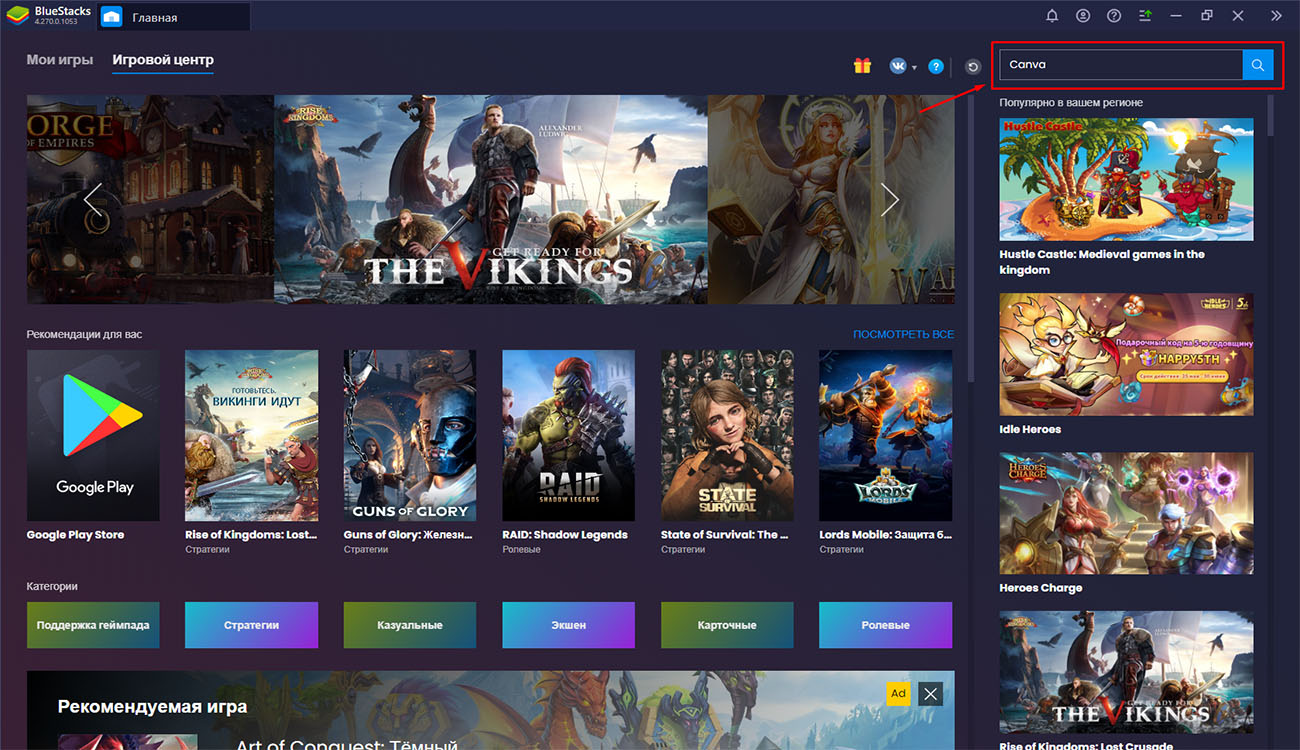
Системные требования
Похожие приложения
Видео-обзор
Подведем итог
Это приложение поможет пользователям в сфере визуальной коммуникации. На его базе легко создавать иллюстрации и красивые посты для соцсетей (можно оформлять Instagram Stories, другие мини репортажи), креативные видео, макеты для полиграфии, презентации, иной визуальный контент. Для большего удобства в работе лучше скачать сервис Canva на компьютер.
Источник
Canva скачать бесплатно на русском на компьютер
Canva – качественная программа для работы с графическим дизайном, имеющая в своем арсенале множество готовых фотосеток, шаблонов и фильтров.
Приложение имеет инструменты для создания различных коллажей, плакатов, приглашений, листовок, открыток, презентаций, флаеров, баннеров, мемов, макетов оформления постов социальных сетей и многого другого. Из обширной библиотеки шаблонов, шрифтов и графических элементов от профессиональных дизайнеров можно выбрать интересующие компоненты и применить к своей работе.
Облачная синхронизация позволяет продолжать создавать проект на другом ПК или Android-устройстве. Функциями Канва пользователь легко сможет оформить пост в Instagram, Facebook, Pinterest, YouTube или Twitter, добавить надпись или текст к изображениям и фотоснимкам, обработать фото вручную или с помощью фильтров, а также поделиться своими дизайнами через социальные сети, мессенджеры или по почте.
Программное обеспечение могут использовать начинающие художники, фрилансеры, профессионалы и новички. Удобна и полезна «подгонка» размеров под требования социалок, загрузка личных векторов, фото и картинок, создание своих диаграмм и карт для инфографики, а также наличие огромного выбора элементов для работы с фотоматериалом.
Оценив высокую работоспособность и впечатляющую функциональность этого продукта, можем смело рекомендовать canva онлайн редактор скачать бесплатно на русском. В утилите представлены разные тарифы, а бесплатный активен 30 дней.
Источник
Скачать приложение canva на компьютер и бесплатно стало возможным не так давно, в июне 2020 года, о чем своих подписчиков и оповестили администраторы программы. Мы с вами привыкли работать в Канве через браузер, теперь есть возможность использовать отдельный интерфейс.
содержание
- 1 Видеоурок «Установка приложения Canva на компьютер
- 2 Пошаговое руководство установки
- 3 Приложение Canva для ПК скачать бесплатно
- 4 Преимущества Приложения Canva на компьютер
- 5 Как использовать приложение Canva на копьютере
- 5.1 Еще информация по теме:
Посмотрите видеоурок. Текст ниже — расшифровка ролика.
Пошаговое руководство установки
Доступно приложение как для MAC, так и для WINDOWS.
Приложение Canva для ПК скачать бесплатно
Чтобы скачать приложение на свой компьютер перейдите по ссылке https://www.canva.com/ru_ru/download/
Скачать приложение canva на ноутбук можно абсолютно также, как и на стационарный ПК.
У меня ссылка была в письме и сервис сам определил мою операционку. Поэтому я показываю, как прошла установка на моем компе, на Windows, если у вас стоит MAC, то, полагаю, все происходит аналогично.
Еще раз акцентирую ваше внимание, что это приложение не для телефона, а для компьютера.
В открывшемся окне жмите на кнопку НАЧАТЬ скачивание.
Обратите внимание, что скачивается не само приложение, а только установочный файл. Он так и называется – Canva Setap.
Обратите внимание, что скачивается не само приложение, а только установочный файл. Он так и называется – Canva Setap.
В папке загрузок нахожу скачанный файл и двойным кликом запускаю установку программы.
Буквально за полминуты программа установлена и для работы в ней нужно либо зарегистрироваться, либо войти со своим логином и паролем. Можно также произвести вход через один из ваших аккаунтов Google или Facebook.
Не буду грузить вас подробностями тестирования, сразу перейду к основным выводам.
Преимущества Приложения Canva на компьютер
Разницы между работой в Приложении и работой в браузере (как обычно) нет почти никакой – все дизайны, все операции, все инструменты доступны совершенно одинаково как и там, и там.
Чем же удобно приложение?
Определила для себя два пункта.
Первое – запуск сразу с рабочего стола, не нужно искать в закладках, запускать браузер.
Второе – все открытые дизайны отображены в верхней части окна приложения. Похоже на любимый фотшоп. Вкладки доступны вверху.
В браузере они тоже доступны, но отображаются немного по другому и, если открыто много дополнительных окон, то легко и запутаться.
Поэтому в приложении работать немного, но удобнее.
Тестировала на скорую руку, каких-то более значимых различий не обнаружила. Со временем что-то может кардинально измениться.
Как использовать приложение Canva на копьютере
Абсолютно также, как и Приложение Canva онлайн, разницы никакой, кроме тех, что описаны немного выше.
Все видеоуроки по канве вы найдете в плейлисте на моем канале YouTube.
Еще информация по теме:
Команда Canva делится обзором популярных возможностей сервиса и напомнила, какими неочевидными функциями можно пользоваться для создания изображений.
Начнем с самых популярных функций, а затем перейдем к менее очевидным возможностям.
Прежде всего, если вы вошли в Canva и всё на английском, — для удобства переключитесь на русский интерфейс.
Нажмите на свой профиль → Account Settings → Выберите русский язык в меню Language.
Чаще всего сервис используют, чтобы делать иллюстрации для соцсетей. В редакторе уже есть готовые шаблоны под все популярные соцсети, поэтому искать подходящие размеры и обрезать изображения не нужно. Достаточно найти макет и создать дизайн на его основе. Например, для Facebook можно сделать такую обложку:
Чтобы сделать такое изображение, наберите в строке поиска на главной «фон для Facebook» или найдите нужный формат в списке дизайнов. В новом окне откроются чистая страница, панель инструментов и макет. Кликните на макет и отредактируйте его: загрузите свою фотографию, наложите фильтр, напишите текст подходящим шрифтом.
В Canva есть макеты для слайдов презентаций. Макеты разделены на рубрики: образовательные, маркетинговые, бизнес-презентации и так далее. Этот вид шаблонов один из самых популярных, его используют маркетологи, сотрудники и владельцы компаний, преподаватели и студенты.
Найдите шаблоны для презентаций через строку поиска — в новом окне откроется список макетов. В каждом — от 25 до 35 примеров слайдов в одном стиле, которые немного отличаются по структуре. На вкладке «Элементы-диаграммы» есть диаграммы и графики для слайдов, которым можно задавать нужные параметры.
Среди внутренних инструментов Canva чаще всего используют следующие.
Откройте вкладку «Текст» на левой панели → Напишите текст → Подгоните размер, растянув или сжав текстовую рамку → Выберите шрифт и цвет на верхней панели.
Кликните на объект, который хотите изменить → Нажмите на значок «Прозрачность» в верхнем правом углу → Настройте уровень прозрачности ползунком.
Кликните на объект, который хотите изменить → Нажмите на значок цвета на верхней панели → Нажмите «+», чтобы создать свой цвет.
В редакторе можно найти шаблоны как для презентаций и постов в соцсети, так и под другие форматы.
Готовые бланки. На них можно сделать дипломы, благодарственные письма, сертификаты. В эту группу шаблонов входит также фирменный бланк для компаний — корпоративный документ с логотипом и адресом в верхней части. Найти нужный бланк можно в строке поиска, например, по запросу «Сертификат» или «Фирменный бланк».
Рекламные материалы для распечатки — флаеры, листовки, буклеты, визитки. Искать эти шаблоны также можно в поиске: напишите «Буклет» или «Листовка» и посмотрите все доступные размеры.
Шаблоны полезны малому бизнесу: можно сэкономить на услугах дизайнера и получить материалы в большом разрешении, которые будут хорошо смотреться в напечатанном виде.
Шаблоны для новостной рассылки. Найдите «Новостную рассылку» в поиске и выберите шаблон с подходящей структурой. Его можно редактировать: менять цвета, шрифты, фон, вставлять свои фотографии или снимки с фотостока Canva (вкладка «Фото»).
Готовый дизайн можно интегрировать с сервисом рассылки MailChimp — для этого достаточно нажать стрелку «Опубликовать» в верхнем правом углу. Дизайн попадет в аккаунт MailChimp, откуда можно брать нужные фотографии или баннеры для письма. Подробная инструкция — в видео.
Лендинги. В конструкторе есть макеты лендингов с меню, активными ссылками и контентом, которые можно публиковать на своем сайте без работы с кодом.
Найдите «Сайт» в строке поиска, выберите шаблон и редактируйте его — меняйте фон, изображения, логотипы, текст и другие элементы. Результат можно опубликовать как макет в формате PDF, PNG, JPG или как адаптивный сайт. Доступны два способа публикации адаптивных сайтов:
- Публикация дизайна в виде сайта. Дизайн откроется по ссылке и страницы можно будет прокручивать или просматривать как презентацию.
- Генерация HTML-кода. Код можно встроить в сайт или блог, и дизайн отобразиться на странице. Для этого нужно нажать на стрелку публикации в верхнем углу и выбрать вариант «Встроить».
Canva является одним из самых популярных и удобных сервисов графического дизайна. Работать в нём можно как на ПК, так и через приложение на смартфоне. И сегодня мы рассмотрим инструкцию по созданию обложек и видео в программе Canva.
Для чего подходит сервис Canva
В сервисе Canva вы можете создавать:
- Логотипы
- Презентации
- Плакаты
- Открытки
- Обложки
- Инфографики
- Миниатюры для YouTube
- Публикации в Twitter
- Истории ВКонтакте
- Фоны для социальных сетей
А также фотоколлажи, баннеры для блогов, буклеты, визитки, анимации, видео и ещё множество интересных вещей. Поэтому универсальная программа Canva подходит абсолютно всем. Сервисом могут пользоваться как бизнесмены для разработки своих проектов, так и соискатели работы для оформления эффектного резюме. Школьники для генерации смешных мемов и писатели для создания книжных обложек.
Плюс Canva заключается также в том, что здесь имеется огромное количество готовых шаблонов. Поэтому вы без проблем подберёте образцы для загрузок в социальные сети и канал YouTube любой тематики. А для остальных социальных сетей сможете сами создать настраиваемые размеры. Canva имеет бесплатную и PRO-версию. Но мне вполне хватает возможностей первой.
Canva — обзор инструментов
Чтобы разобраться, как работать в сервисе Canva, мы рассмотрим пример. Создадим произвольную обложку и научимся применять инструменты. Итак, заходим в программу Canva. Регистрируемся или авторизуемся через подходящий сервис. Затем на главной странице нажимаем кнопку Создать дизайн.
Перед вами появится список. Это перечисленные выше возможности — флаеры, публикации для соцсетей и т.д. Выбрав более подходящий, вы попадёте в окно редактирования, где по умолчанию будет открыт раздел с шаблонами соответствующего размера.
Но так как мы с вами будем создавать произвольную обложку, то нажимаем кнопку «Настраиваемые размеры». Такая же находится справа. Принцип работы тут не меняется. Разница лишь в размерах шаблона.
Теперь нам нужно ввести ширину и высоту. Я поставлю 800 и 500 пикселей. Обратите внимание, что развернув вкладку, можно выбрать дюймы, сантиметры и миллиметры. Как вам удобнее. Далее нажимаем кнопку «Создать дизайн».
И переходим в окно редактора Canva. Чтобы лучше ориентироваться, сделаем обзор инструментов и вкладок, а затем перейдём к примеру.
Итак, перед нами чистый лист. Присмотритесь, если размер слишком большой, то к нему применяется масштабирование. Вам будет предложено открыть презентацию в полноэкранном режиме, если вы наведёте курсор на стрелки рядом с процентным значением справа внизу.
Слева находятся разделы с объектами для графического дизайна. Как я уже говорила выше, по умолчанию открыта вкладка с шаблонами. Вы можете выбрать любой, чтобы отредактировать, выделяя любую область шаблона. Или создать самостоятельно.
Далее располагается вкладка «Фото». Наверху список категорий. А ниже платные и бесплатные фото. Различать их можно по наличию символа короны. Если вы откроете платное фото, вам будет предложена покупка pro-версии.
Следующая вкладка — это «Элементы». Среди них множество бесплатных фигур, рамок, сеток, стикеров, диаграмм, градиентов и других интересных штук. Кстати, вы сможете менять цвета выбранных элементов. Но не всех.
Ниже идёт раздел «Текст», в котором предоставлены шрифты и настроенные по размерам заголовки. Их, разумеется, тоже можно увеличивать и уменьшать. Также имеются и готовые шаблоны, меняя текст в которых, шрифт остаётся прежним.
Далее располагается «Музыка». Можно добавлять для прослушивания и удалять, нажав на значок корзины. Музыкальные треки разбиты по жанрам. Чтобы развернуть весь список жанра, нажмите «Показать все». А свернуть обратно — кликните на заголовок раздела.
Аналогично происходит работа во вкладке «Видео». Добавляйте и просматривайте видео. Но, чтобы воспользоваться полным арсеналом, придётся приобрести платную версию. Иначе доступен самый минимум.
Ниже находится раздел «Фоны». Здесь можно разгуляться, так как Canva нам позволяет бесплатно пользоваться огромным количеством фонов на любой вкус. Кстати, в качестве фона можно задавать и произвольный цвет. Когда вы кликаете на основное поле вашей заготовки, наверху появляется радужная кнопка «Цвет фона».
Раздел «Загрузки» говорит сам за себя. Загружайте или перетаскивайте курсором изображения и видеофайлы для редактирования. Все они будут сохранены в этом разделе. Так что, можете использовать их в дальнейшем.
Во вкладке «Папки» будут собраны все ваши покупки и понравившиеся работы. А нажав «Ещё», откроются дополнительные приложения и интеграции. Это смайлы, YouTube, Google Maps и прочие вставки.
Canva — инструкция и пример создания дизайна
В зависимости от выбранного объекта, на верхней панели будут отображаться кнопки дополнительных инструментов. А также вы сможете менять размеры и поворачивать элемент, наводя курсор на его границы и стрелку.
Добавление текста
Мы рассмотрим пример создания обложки для данной статьи. Итак, открываем раздел Текст и добавляем крупный заголовок. В появившемся поле прописываем свой текст. И видим, что на верхней панели появились инструменты. Напоминают они всем известный Word. Поэтому вас не затруднит создавать списки и выравнивать текст. Назначать шрифты и размеры.
Также обратите внимание на кнопки справа. Расположение объекта можно менять. А также, если их несколько, помещать на задний или передний план. Кроме того, можно редактировать прозрачность текста или изображения. Далее идёт кнопка дублирования и корзина для удаления выбранного элемента.
Под окном находится функция добавления страницы на случай создания серии картинок. А над правым углом страницы кнопка копирования на тот случай, если ваша серия содержит много одинаковых элементов. Чтобы вам не пришлось заново их создавать.
Добавление фона
Далее зайдём в раздел фонов. Выделяем страницу полностью, кликнув по ней. А затем уже выбираем фон. Теперь я вижу, что буквы темноваты. Значит можно выделить текст и сменить его цвет.
При назначении цветов можно воспользоваться предложенными, либо выбрать из палитры самостоятельно. А также, зная номер желаемого цвета, ввести его в обозначенное на скриншоте место. Если вы сомневаетесь в подобранных оттенках, можно автоматически создать цветовую гамму в сервисе Adobe Color.
Добавление элементов
Теперь пройдём в раздел Элементы и подберём какой-нибудь, чтобы наша обложка не была такой скучной. Здесь можно воспользоваться строкой поиска. Я выбираю аквариум. Его цвета можно изменить в верхней панели. А также обрезать элемент или отразить. Немного сдвигаем элементы и выравниваем текст по левому краю.
Далее посмотрим на дополнительные возможности Canva. Выделите фон и взгляните на верхнюю панель инструментов. Можно изменить картинку, применив эффекты или фильтры. А также настроить яркость, контраст, виньетку и прочие параметры. Обратите внимание и на стрелки для отмены действий и повторения.
После выполнения процедуры сохраняем работу на ПК. Для этого нажимаем кнопку «Скачать» справа вверху. И выбираем тип файла, в котором произойдёт загрузка. PNG — более качественный формат, нежели JPG. Поэтому, если качество важно, выбираем первый и скачиваем. Помимо этого, с главной страницы можно попасть в папку «Все дизайны». Там и будут храниться ваши творческие работы.
Приложение Canva — как работать на телефоне
Чтобы начать работу в сервисе на своём смартфоне, прежде всего нужно скачать приложение Canva в Play Market.
Заходим и выбираем на главной странице шаблон. Можно открыть все категории. А если вы желаете создать свой дизайн, нажмите внизу кнопку «+».
Вы попадёте в редактор, где можно настроить размер вверху, либо выбрать из предложенных внизу. Например, для Pinterest или Twitter.
Кликните по экрану. Затем нажмите кнопку «+» внизу и выберите категорию объектов. Например, изображение или иллюстрацию.
Поиск иллюстраций можно осуществить в специальной строке или посредством выбора из категорий. Также можно менять их размер.
Нажмите на общий фон, чтобы его выделить. А далее откройте вкладку «Цвет», чтобы задать фон.
Теперь вновь нажмите плюс справа внизу, чтобы ввести текст. Также можно менять шрифт и размер.
После этого я решила добавить анимационный стикер. А чтобы сохранить работу, справа вверху нажимаем кнопку «Скачать».
И у нас получилось коротенькое видео на пару секунд. Кроме того, при сохранении дизайна у вас будет возможность поделиться работой в социальных сетях.
Также все ваши дизайны будут помещаться в отдельную папку. Обратите внимание, что на главной странице справа внизу располагается папка «Дизайны». Открыв её, выбирайте уже созданные и редактируйте. Делитесь, либо сохраняйте в другом формате, если потребуется.
Дополнение
Пора подвести итоги. Мы изучили инструменты графического дизайна в сервисе Canva на ПК и в мобильном приложении. Рассмотрели два примера. И если вы создаёте работы с одного аккаунта, они будут вам видны как на компьютере, так и на телефоне.
Кроме того, у вас есть возможность создать свою команду. Для этого зайдите на главной странице в раздел Команда (ваш никнейм). Откройте вкладку «Люди» и получите ссылку для приглашения. Или введите электронные адреса потенциальных участников, чтобы отправить заявки.
Полезные статьи:
Какую выбрать тематику для сообщества ВКонтакте.
Как использовать сервис подбора ключевых слов Яндекс Wordstat.
Вы можете скачать Canva бесплатно на ПК или ноутбук с ОС Виндовс 11, 10, 8, 7 и Mac OS от разработчиков, без вирусов с нашего сайта с помощью программы-эмулятора BlueStacks.
Графики, фото, шаблоны, логотипы…
Canva — новое функциональное приложение для тех, кто увлекается дизайном. В нем есть множество полезных инструментов для создания визиток и логотипов, приглашений на различные мероприятия и т.д. После выхода новых обновлений к редактору фото добавился видеоредактор.
Приложение создано для планшетов или телефонов, но обширные возможности позволяют говорить о том, что можно скачать Canva на компьютер или ноутбук и использовать вместо программ для дизайна, написанных для Windows. Для установки используется эмулятор Android-среды BlueStacks.
Функционал: что умеет приложение
При входе в приложение потребуется пройти несложную регистрацию через электронную почту. Также можно авторизоваться через Facebook и Google+. Русифицированный интерфейс программы прост и визуально понятен, здесь нет лишних элементов и т.д. Все это необходимо, чтобы ей смог пользоваться даже неопытный человек.
Работать с приложением очень легко. Сначала нужно подготовить шаблон — основу будущего проекта. Можно выбрать один из 60 тысяч имеющихся шаблонов или создать собственный. После подготовки вставляют фотографию, а затем добавляют дополнительные элементы. Это может быть текст или рисунок. Предусмотрена возможность выбирать шрифты. Поиск шаблонов можно выполнить через поисковую строку.
Работа с рисунками в Canva на ПК очень проста. Здесь можно выбрать изображение из встроенной галереи или загрузить из памяти устройства. Графический редактор позволяет создать баннер или логотип, а также пост в Инстаграм. Изображение можно обрабатывать на профессиональном уровне — в приложении предлагается множество фильтров, а также настройка яркости, добавление виньеток, позволяющих сделать фотографии более винтажными.
Готовыми проектами можно делиться в социальных сетях или в мессенджерах. Приложение позволяет загружать изображения в Facebook, Instagram или WhatsApp, а также отправлять их на e-mail или сохранять в памяти устройства.
Важная особенность программы — она позволяет менять размер созданных макетов. Так, например, пост для Instagram легко превратить в публикацию для Facebook. Изображение останется прежним, а его формат трансформируется под необходимый размер: квадрат, А4 и т.д. Такая опция позволяет изготовить несколько картинок в общем стиле и разместить их во всех социальных сетях.
Возможности Canva на ПК или ноутбуке обширны. В программе можно создавать истории для Инстаграм, фоны и публикации, визитки и логотипы, превью и миниатюры, баннеры. Здесь же формируются обложки книг, а также можно спроектировать дизайн для тематических блогов. В приложении конструируются приглашения на свадьбы, дни рождения, корпоративные торжества. Встроенный редактор со смайликами помогает сделать текст более веселым. Программа позволяет добавлять иконки и диаграммы, слоганы и мемы.
Отдельного внимания заслуживает появившийся недавно видеоредактор. Он помогает сделать анимированный пост или сторис для Instagram, баннер или видеообложку для группы, видеоанонс для социальной сети и т.д. Работает эта функция аналогично фоторедактору: в программу загружается видео, оформляется, добавляются изображения, текст и фильтры, затем обрезается до необходимого размера и сохраняется в mp4.
В приложении поддерживается совместная работа с друзьями. В Canva на компьютере можно создавать совместные проекты, редактировать, утверждать, а затем публиковать в социальных сетях.
Приложение доступно для загрузки бесплатно, но часть его возможностей платная. Так, большое количество шаблонов доступны только после оплаты. Тем не менее, для решения потребностей обычного пользователя имеющихся бесплатных функций вполне достаточно. Скачайте Canva на ПК вместе с друзьями.
Достоинства и недостатки
Canva — мощная и удобная программа для пользователей, увлекающихся дизайном. Пользователи отмечают простой минималистический интерфейс, благодаря которому с приложением очень комфортно работать. Обширные функциональные возможности, встроенные фото- и видеоредакторы, публикация готовых проектов в социальных сетях или мессенджерах — важные достоинства приложения.
Среди недостатков программы нужно отметить необходимость регистрации, а также множество платных функций. Последний момент не должен отпугивать, потому что для решения несложных задач имеющихся бесплатных возможностей более чем достаточно.
Системные требования
Для установки эмулятора и запуска приложения Canva на ПК:
- ОС: Microsoft Windows 7, 8, 10.
- Процессор: Intel или AMD с включенной виртуализацией в BIOS (прочитать настройку при возникновении проблемы).
- ОЗУ: от 4 Гб или больше (чтобы программа работала без лагов и зависаний).
- SSD+HDD: от 5 Гб свободного места.
- Актуальные драйверы видеокарты следует проверить на сайтах ATI, Nvidia.
- Доступ в Интернет для своевременного обновления эмулятора и приложения.
- Права администратора на вашем ПК для запуска эмулятора как сторонней программы.
- Рекомендуется отключить гипервизоры (Hyper-V, VirtualBox) и антивирусное программное обеспечение на время для ускорения работы программы-эмулятора.
Что нужно сделать для запуска? Не так много, но и не совсем ничего. Сразу программа не запустится, как и .exe файл на мобильном. Приложение имеет расширение .apk, что говорит о том, что Windows его не запустит. Для этого придется установить дополнительную программу — эмулятор Блюстакс. Программа работает в полноэкранном режиме и поддерживает все приложения Плей Маркет. И это еще не все достоинства программы. Эмулятор прост в установке, производителен и функционален. Вы можете прочитать отзывы в Интернете и убедиться во всем сами.
Программа работает с вашим гугл-аккаунтом — это дает доступ к Google Play. Все официальные приложения и игры системы Андроид — к вашим услугам. Аккаунт обеспечивает синхронность работы вашего мобильного и ПК. Вы можете тестировать и переносить приложения и данные этих приложений. Большой экран! Разве для графики это не важно?!
В процессе установки программы вы выбираете страну, язык интерфейса программы-эмулятора и вносите логин и пароль гугл-аккаунта. Вот и всё ваши действия. далее поиском находите приложение и закачиваете Canva на свой ПК или ноутбук с системой Windows.
Нашли поиском и кликаем на иконку приложения — попадаем на страницу разработчика.
19 Мб размер приложения, ожидаем скачивания и кликаем — Открыть. Пользуемся Canva на компьютере — большого экрана!
Игровой потенциал и функционал эмулятора
Автопереводчик
Не дожидайтесь локализации игры на ваш язык — есть функция перевода в режиме реального времени.
Режим Эко — снижение FPS
Режим эко оптимизирует использование ресурсов ПК.
Режим позволяет настраивать потребление ресурсов, включение и отключение звука, снижение значения FPS (менеджер окон).
Чем ниже значение FPS, тем меньше потребляется ресурсов системы.
После его активации снизится потребление мощностей процессора и видеокарты.
Сочетайте режим эко с другими функциями: макросами, скриптами, мультиоконностью, синхронизацию окон.
Trim Memory снижает потребление оперативной памяти до минимума, что обеспечивает плавный игровой процесс без задержек.
Игровые контроллеры и поддержка геймпадов
Для игр Android на ПК в BlueStacks, используйте клавиатуру, мышь или геймпад.
Готовых наборов контроллеров более чем достаточно для комфортного геймплея.
Однако вы можете изменить настройки системы управления под свой стиль игры.
Окно игрового управления открывается автоматически после запуска игры.
Можно открыть нажатием комбинации клавиш Ctrl+Shift+H или на боковой панели инструментов.
BlueStacks поддерживает устройства от Logitech, PDP, Redgear, Xbox One и PS4.
Вы можете переключаться между схемами управления клавиатурой и мышью или геймпадом.
Макросы и скрипты
Записывайте серии действий для любых задач в BlueStacks и запускайте их со 100% точностью одним кликом мыши или кнопкой на клавиатуре.
Вы можете создавать макросы для любых игр. После запуска игры запишите макрос, выполнив нужную комбинацию.
Запишите и сохраните макрос на компьютер в виде файла в формате .json.
Вы сможете импортировать, экспортировать файлы макросов, делиться ими со своими друзьями.
Мультиоконность и синхронизация окон
С BlueStacks можно играть в несколько игр одновременно. С синхронизацией окон вы получаете больше возможностей —
все действия на главном экране продублируются в дополнительных в условиях реального времени.
Смарт-управление
Новое и улучшенное смарт-управление позволяет избежать перегруженности кнопками действий на игровом экране,
особенно при использовании подложки с подсказками назначенных клавиш.
Интересное видео
Подобные приложения
- Постер: Редактор Инста сториз анимация постов
- Poster Maker, Flyers, Banner, Ads, Card Designer
- StoryArt — Create Stories
- Desygner: Бесплатный графический и фото редактор
- Poster Maker Flyer Maker 2019 free Ads Page Design
Вывод: стоит ли скачивать игру?
Canva — удобное приложение для тех, кто занимается созданием визиток, логотипов, оформлением социальных сетей и другими видами дизайнерских работ. Программа привлекает внимание простотой использования, широким набором функций, наличием встроенного видеоредактора.
Распространяется программа бесплатно, но часть опций — например, многие шаблоны для будущих проектов — платные. Приложение рекомендуется скачать Canva на ПК, потому что благодаря имеющемуся набору инструментов Canva может составить конкуренцию многим программам, разработанным для Windows. Установка на компьютер выполняется с помощью эмулятора Android-среды BlueStacks.
Теперь вы можете установить BlueStacks на macOS 11 Big Sur!
При установке BlueStacks вы получите уведомление, если на вашем диске менее 8 Гб свободного пространства.
Решена проблема случайных вылетов во время игрового процесса.
Проведена общая оптимизация программы и устранены критические баги. (как устанавливать — https://support.bluestacks.com/hc/ru/articles/360052360172)
Установите BlueStacks и скачайте Canva на свой ПК!
BlueStacks позволяет запускать любимые игры Android на Windows и Mac OS.
Используйте клавиатуру и мышь для точного управления — покоряйте игровой мир!
Снимайте видео в личный блог, запускайте онлайн-трансляции в BlueStacks.
Запускайте несколько копий BlueStacks и играйте в несколько игр одновременно!
BlueStacks обеспечивает невероятный опыт мультизадачности на Android.
Эмулятор BlueStacks совершенно безопасен и без разрешения игрока никогда не будет устанавливать дополнительные программы
на ваш компьютер или нарушать конфиденциальность игрока.
Графика, анимация и видео — важная составляющая в продвижении онлайн-проектов. Но если раньше для создания профессионального медиа-контента были нужны отдельные сотрудники, с развитием онлайн-платформ творческие задачи стали под силу даже тем, у кого нет опыта в дизайне. В этом материале мы расскажем, как создавать картинки и видео в популярном онлайн-редакторе Canva.
Что такое Canva
Canva — кроссплатформенный инструмент для медиа-контента, объединяющий в себе графический конструктор, каталог шаблонов, фото- и видеоредактор, а также библиотеку стоковых фотографий, видео и музыки. В нём можно создать баннер для сайта, короткое видео, презентацию, статичное или анимированное изображение для поста в Инстаграм, дизайн электронной рассылки и многое другое.
Основная аудитория Canva — индивидуальные предприниматели, маркетологи, блогеры, фрилансеры, малый и средний бизнес, некоммерческие организации. Многие пользователи используют приложение в личных целях — создают открытки, резюме, планеры-еженедельники и т.д.
Для школьных учителей и их учеников есть бесплатный продукт, включающий премиум-функции. Доступ к нему предоставляется по заявкам. Canva для образования позволяет школьникам создавать совместные презентации, визуальные конспекты и другие материалы, а учителям — оставлять к ним комментарии и проверять работы учеников своего виртуального класса.
Canva работает в браузере, есть приложение для смартфонов и планшетов на iOS и Android. Ещё есть программа, которую можно скачать на компьютеры Mac и Windows. Черновики и изменения в дизайнах синхронизируются между мобильной и веб-версией автоматически. Поэтому вы сможете вносить правки без привязки к устройству: на планшете, в телефоне или в ноутбуке.
Большинство функций Canva бесплатны. Есть платная премиум-версия с расширенными возможностями, о которых тоже расскажем в статье. Стоимость подписки в месяц — $12.95, в год — $119.40.
Как работать в Canva
1. Регистрация. Чтобы начать работать в Canva, необходимо авторизоваться через Google-аккаунт, Facebook или зарегистрироваться по электронной почте. Если вы выбрали последний вариант — перейдите в ваш почтовый ящик и подтвердите e-mail.
2. Персонализация. Для персонализации аккаунта сервис предложит выбрать, для каких задач вы собираетесь использовать редактор. В зависимости от этих задач, Canva порекомендует разные шаблоны для первого дизайна. Например, картинки для соцсетей для блогера, логотипы и флаеры для предпринимателей или плакаты, оформление мероприятий и отчёты для НКО.
3. Выбор шаблонов. Если в дальнейшем вам понадобится выбрать шаблон, это можно сделать на домашней странице сервиса. Нужную категорию шаблонов легко найти через поисковую строку, карусель с карточками-превью или раскрыв полный список.
Если вы хотите задать свои размеры шаблона, нажмите на кнопку «Настраиваемые размеры» и задайте нужную ширину и высоту изображения вручную. Размер можно указать в пикселях, а также сантиметрах или дюймах для создания печатных макетов. Владельцы подписки Canva Pro могут изменить размер уже готового шаблона (в бесплатной версии сделать этого нельзя). Также функция «Изменение размера» позволит сохранить шаблон сразу в нескольких форматах в один клик, например, для поста, сториз и для флаера.
4. Принцип работы редактора. Работа в редакторе основана на принципе Drag&Drop: элементы можно перетаскивать из каталога на холст, передвигать (в том числе, вверх или вниз по условным слоям), дублировать, менять их размер, цвет, обрезать или переворачивать. При этом все элементы внутри Canva являются векторными — их размер можно увеличивать произвольно без потери качества (разумеется, кроме фотографий и видео; однако все стоковые фото доступны в высоком разрешении).
Интерфейс
Слева на экране расположены вкладки с ресурсами и инструментами для дизайна: Шаблоны, Фото, Элементы с рисунками, стикерами, фигурами и иконками, Текст с сочетаниями шрифтов, Видео с каталогом футажей, Музыка с саундтреками для роликов.
Также есть Папки для сортировки своих дизайнов и Загрузки — в эту вкладку можно перекинуть свои картинки или видеоролики для последующей вставки в макет. Canva поддерживает PNG, JPG, SVG и видео MP4 для загрузки. Хранить файлы в облаке удобно, если вы работаете с разных устройств — нужные материалы всегда будут под рукой.
Отдельно стоит сказать о шрифтах: в списке доступно более 1500 вариантов и около 180 бесплатных шрифтов подойдут для русского языка. Рекомендуем использовать Canva с русским языком интерфейса — в этом случае кириллические шрифты всегда будут вверху списка, в поиске будут видны русскоязычные шаблоны, а во вкладке Текст — готовые сочетания шрифтов, упрощающие работу с типографикой. При наличии подписки Canva Pro в редактор можно загрузить собственный шрифт
Во вкладке «Ещё» есть несколько дополнительных приложений. Например, вы можете подключить к Canva свой профиль в Инстаграме, Фейсбуке или Google Drive и использовать оттуда фотографии для создания новых дизайнов.
Инструменты для редактирования появляются сверху при выделении элементов, они различаются в зависимости от типа объекта. Например, для фотографий это будут Эффекты, Фильтры, ручные настройки яркости, контраста и других параметров, обрезка и отражение; для текста — каталог шрифтов, кегль, цвет текста, выравнивание, создание списков, межбуквенный и межстрочный интервалы и т.д.
Редактор
Для всех объектов доступны следующие функции:
- Расположение — автоматическая оцентровка по краям или центру дизайна, перемещение вперед или назад относительно других элементов.
- Блокировка — отключение возможности сдвинуть или изменить элемент.
- Группировка / разгруппировка: объединение нескольких объектов в один для удобного перемещения или изменения размера.
- Копирование форматирования — быстрое перенесение настроек для текста, фотографии, палитры элементов и т.д.
- Дублирование — создание копии элемента.
- Прозрачность — любой элемент или фотографию можно сделать полупрозрачными.
- Гиперссылка — на любой объект можно навесить внешнюю ссылку, которая будет работать в PDF-документах или онлайн-презентациях.
Ряд функций доступны также в контекстном меню по клику правой кнопки мыши:
- Копировать
- Вставить
- Переместить вверх / вниз
- Перенести на задний / передний план
- Удалить
- Установить изображение как фон.
Фотобанк и лицензии
У многих блогеров, предпринимателей, маркетологов и других создателей контента, возникает вопрос об авторских правах на изображения, которые они используют, например, в рассылках, соцсетях или открытках на продажу.
Canva решает эту проблему максимально эффективно. Каталог стоковой графики и фотографий внутри сервиса насчитывает более 60 миллионов изображений. Дизайнеры сервиса следят за качеством изображений — добавляют актуальные, стильные и аутентичные фотографии без излишней ретуши.
Человек может использовать любые бесплатные изображения из Canva в личных и коммерческих целях. Источник указывать желательно, но не обязательно.
Премиум-элементы из библиотеки также можно использовать в любых целях в рамках подписки Canva Pro. Никакие дополнительные лицензии в этом случае не нужны.
Если у вас нет подписки, вы можете купить премиум-элементы по лицензии:
— однократная лицензия, изображение можно использовать в одном дизайне;
— многоразовая лицензия, чтобы использовать фотографию в нескольких дизайнах или несколькими участниками команды;
— расширенная лицензия, подойдёт для крупных тиражей книг или другой полиграфии.
Сохранение и публикация
Готовый дизайн можно либо скачать в одном из доступных форматов — JPG, PNG, PDF для статичной графики и MP4, GIF для видео и анимации. Также можно сразу опубликовать в социальных сетях: Facebook, Twitter, Instagram, Pinterest, LinkedIn, Slack и других, отправить по электронной почте или загрузить на облачный диск.
Опция сохранения может отличаться в зависимости от типа шаблона. Для печатных шаблонов предлагается опция Печати — онлайн-заказ изготовления печатного дизайна с доставкой на указанный адрес по России. Однако использовать этот вариант необязательно — в меню справа можно выбрать любой другой вид сохранения. Для получения файла с полиграфическом качеством нужно выбирать формат «PDF для печати».
В случае с презентацией мы рекомендуем публиковать презентации онлайн. Слайды станут доступны для просмотра по ссылке. Вы также можете скачать презентацию в PowerPoint, однако при открытии файла в программе внешний вид дизайна может отличаться от того, что вы видите в Canva из-за несовместимости отдельных элементов или шрифтов.
Любой дизайн Canva можно встроить на страницу сайта на Tilda или в запись в блоге на Medium. Для этого сгенерируйте код через кнопку «Встроить» в меню сохранения. Изображение будет автоматически обновляться при внесении изменений в макет.
О других вариантах сохранения и публикации материалов расскажем подробнее в разделе о презентациях.
Редактирование шаблонов
Адаптация подходящего шаблона под свои нужды — беспроигрышный вариант для тех, кто не уверен в своих дизайнерских навыках. Библиотека Canva насчитывает десятки тысяч шаблонов, многие из них изначально доступны на русском языке, поэтому для них не придётся подбирать шрифты, совместимые с русским.
Для начала определитесь с выбором категории шаблонов. Категории для печатных макетов обычно имеют несколько страниц: например, шаблоны визиток, брошюр, флаеров, почтовых открыток и т.д. содержат по 2 страницы для двусторонней цветной печати. А шаблоны презентаций могут содержать до 20 слайдов в едином стиле с разными вариантами композиции.
Вы можете изменить в шаблоне всё что угодно: цветовую гамму, фотографии, размер и расположение элементов и, конечно, исходные текстовые заглушки. Однако радикально менять шаблон не рекомендуем — изначально сбалансированный дизайн можно легко перегрузить лишними деталями или соединить в одном изображении несочетаемые друг с другом элементы.
В случае многостраничных шаблонов есть менеджер страниц, он расположен в меню «Вид»: можно отобразить превью всех страниц на одном экране («Вид сетки»), а можно в виде кадров на таймлайне («Просмотр истории»). Он позволяет увидеть последовательность всех слайдов на одном экране и, при необходимости, поменять их местами. Внутри редактора страницы также можно передвигать вверх или вниз по порядку, клонировать и удалять.
Создание дизайна с нуля
Вы можете создать дизайн с нуля без использования готовых шаблонов. Для этого нужно поближе познакомиться с ресурсами библиотеки Canva.
Категории объектов, из которых можно составить дизайн, включают:
- Сетки (различные комбинации расположения снимков для фотоколлажей).;
- Фигуры (геометрические фигуры, облачка с текстом как в комиксах, простые символы, цвет которых можно менять).
- Стикеры с анимацией.
- Фигурные рамки, в которые можно вставить фотографию.
- Диаграммы (графики, гистограммы и секторные диаграммы, которые можно строить по заданным числовым значением и менять цветовую палитру).
- Градиенты (простые и затейливые фигуры с переливами из двух или трёх цветов, которые можно задать с помощью палитры).
- Линии.
- Рисунки и графика, собранные в тематические подборки: фигуры людей, растения, предметы интерьера и т.д.
Удобно искать рисунки через строку поиска. В pro-версии доступен поиск по цвету, по статичным и анимированным элементам.
Также вы можете нажать на «лайк», и элемент сохранится в папку «Понравившиеся». Таким образом, вам не придется искать его повторно. По подписке Canva Pro доступна расширенная сортировка элементов по папкам.
Создание изображений для соцсетей
Картинку для поста в социальных сетях можно сделать за несколько минут. Начнём с выбора формата: попробуем Анимацию для социальных сетей, чтобы привлечь внимание подписчиков. Она универсального размера 800 x 800 px, квадратный формат подойдёт для большинства соцсетей.
Выбираем шаблон, который станет основой нашего дизайна.
Если большую часть дизайна будет занимать фотография, то цветовую палитру лучше подбирать, исходя из основных цветов снимка.
Поэтому для начала заменяем исходную фотографию своей. Используем кадрирование, доступное после двойного щелчка по фотографии, увеличиваем значимую часть снимка и придаём ей нужные пропорции.
Исходную фотографию можно обработать с помощью Эффектов и Фильтров для придания ей нужного стиля. В этом примере мы используем Glitch и один из фильтров, создающих эффект ломографии.
Далее работаем с расположением элементов в слоях. Видно, что новая фотография наложилась поверх одного из исходных элементов. Выделяем фото и используем панель Расположение, чтобы отодвинуть фото назад (вниз по слою). Теперь всё на своих местах.
Теперь займёмся цветами. Цветовую гамму подсказывает фотография, поэтому поменяем все градиенты на те же сочетания цветов.
Цвета круга с переливающейся анимацией изменить нельзя, поэтому его лучше просто удалить и заменить альтернативным элементом — находим такой в каталоге Стикеров, введя в поисковую строку запрос «градиент».
Остаётся только скачать полученный дизайн в виде MP4 или GIF-файла и опубликовать в соцсети.
Создание видео, слайд-шоу с музыкой
Возможности видеоредактора в Canva пока довольно ограничены, но их вполне хватит для видеосторис в Инстаграме, короткого проморолика или красивого интро / аутро для видеоблога.
Для создания видеодизайна необязательно выбирать специальную категорию шаблонов — достаточно вставить видеоролик в макет, и редактор предложит сохранить результат как видеофайл или гифку. Однако такие категории есть:
- Анимация для социальных сетей размером 800×800 px
- Видео с разрешением 1920×1080 px
- Видео на Facebook размером 800×800 px
- Видеоколлаж — шаблоны, объединяющие несколько коротких роликов
- Видео со слайдами или презентация с видео
- Видеореклама — 1080×1350 px
Для оформления таких креативов можно использовать библиотеку стоковых видео и футажей из вкладки Видео, а также треки из вкладки Музыка.
Добавленное в дизайн видео можно кадрировать по двойному клику мышью (так же, как фотографию) или обрезать, передвигая ползунки видеодорожки, показанной в верхней панели.
Похожим образом работают музыкальные треки. Пока в редактор нельзя загрузить собственную музыку, а только выбрать из предложенных в каталоге. В один дизайн можно добавить один трек, просто перетащив его с левой панели на макет. Длительность музыки и видеодизайна определяется количеством страниц. По умолчанию одна страница равняется 5 секундам видео.
Из музыкального ролика, длящегося несколько минут, можно выбрать любой понравившийся фрагмент. С добавлением новых страниц длительность звуковой дорожки автоматически увеличивается.
Большинство музыкальных дорожек бесплатны, но также есть и премиум-треки, которые можно оплатить отдельно или использовать бесплатно в рамках подписки.
Превратить в видео можно и картинку, состоящую из статичных элементов — их можно привести в движение кнопкой «Анимация». В этом меню доступно 11 стилей анимацией: элементы могут вылетать на холст с разных сторон, мерцать, проступать из темноты и так далее.
Командные функции
Бесплатная версия Canva позволяет создать команду, пригласив других пользователей по электронной почте.
Когда создаёте новую папку, вы можете поделиться доступом к ней с отдельным пользователем или с командой. Есть 3 уровня доступа: просмотр, редактирование, редактирование + публикация.
Команду имеет смысл создавать для коллег, с которыми вы регулярно совместно создаете визуальные материалы и подбираете иллюстрации. Члены команды могут получить доступ к общим папкам дизайнов и элементов для совместной работы, чтобы избежать бесконечной пересылки черновиков в мессенджерах.
Чтобы поделиться доступом с человеком без создания команды, нажмите кнопку «Поделиться». Это удобно в тех случаях, когда вы не работаете вместе постоянно. Для доступа необязательно знать адрес почты, на который зарегистрирован аккаунт Canva — достаточно нажать «Копировать ссылку» под пунктом «Отправить ссылку для редактирования / просмотра» и отправить её человеку. Также можно дать персональный доступ, вписав адрес почты конкретного пользователя.
К каждой странице дизайна можно прикрепить текстовую заметку с пояснениями или добавить комментарий. Комментарии работают по тому же принципу, что в Google-документах: они прикрепляются к конкретному элементу дизайна и в них можно упомянуть другого пользователя для уведомления. Это может пригодиться в процессе согласования и одобрения / приёма готовой работы заказчиком.
Фирменный стиль и брендинг
Раздел Фирменный стиль доступен только подписчикам Canva Pro — как на сайте canva.com, так и в мобильном приложении. Он позволяет задать основные параметры фирменного стиля, чтобы иметь к ним быстрый доступ при создании дизайнов: корпоративные цвета, логотипы и шрифт.
Также в рамках фирменного стиля можно создать собственные шаблоны, которые будут храниться в неизменном виде и доступны другим пользователям в рамках одной команды — их использование сэкономит время на поиск подходящих шаблонов в библиотеке и обеспечит единообразное оформление в разных каналах коммуникации. Изменять такие шаблоны может только администратор команды.
Интерактивный контент
Вкладка «Ещё» включает различные приложения для интеграции популярных сервисов или вставки в дизайн интерактивного контента.
Вот несколько самых интересных приложений, которые могут пригодиться:
- Каталог смайликов — представлены все стандартные эмотиконы Юникода.
- QR-код — позволяет генерировать QR-код со ссылкой на ваш сайт и вставить его в дизайн.
- Google Maps — позволяет добавить интерактивный фрагмент карт Google по заданному адресу, с которыми можно взаимодействовать прямо внутри дизайна, опубликованного онлайн.
- Giphy — даёт доступ к каталогу гифок крупнейшего хранилища анимации.
- YouTube — поможет вставить в презентацию окно с нужным видеороликом.
- Typeform — для вставки интерактивных опросных форм.
Функции презентаций
В презентациях есть несколько особых функций, неочевидных при работе с другими видами шаблонов. Например, вы можете включить и настроить анимацию, чтобы появились красивые переходы между слайдами.
Опубликовать презентацию можно в режиме Автовоспроизведения, который подойдёт для выставок, конференций и других оффлайн-мероприятий: слайды будут автоматически переключаться с заданным временным интервалом.
Есть и Режим докладчика: в этом случае появится «Окно аудитории», которое можно перекинуть на монитор, подключенный к проектору, или вывести в онлайн-трансляцию в режиме доступа к экрану. Докладчик сможет управлять слайдами, подглядывать в свои текстовые заметки и следить за часами, показывающими длительность презентации.
Ещё одна функция, которая может пригодиться для конференций и корпоративных встреч — плейлист презентации. Сложив несколько презентаций разных пользователей в общую папку Canva, их все можно воспроизвести в нужном порядке и с автоматическим анонсом следующего спикера. Это поможет и ведущему, и самим докладчикам лучше ориентироваться в последовательности материалов и облегчит их восприятие.
Наконец, несколько фишек — горячих клавиш — для презентаций в неформальной обстановке — они помогут привлечь внимание аудитории и вызовут улыбку, превратив презентацию в шоу:
- Буква C для дождя из конфетти
- Любая цифра — для таймера с обратным отсчётом (например, перед началом презентации или для ответа на вопросы викторины. Цифра будет соответствовать числу минут в таймере)
- Буква S для шикающего смайлика с призывом к тишине
- Буква B для размытия слайда
- Буква D для барабанной дроби
- Буква O для анимации с пузырями.
Фотоэффекты и удаление фона с фотографий
Вкладка Эффекты, появляющаяся при выделении фотографии в дизайне, содержит целый ряд классных фишек для обработки снимков:
- BadTV: эффект помех на экране
- Slice: смещения фрагментов фотографии относительно других
- Color Mix: инверсия цветов
- Pixelate: пикселизация фотографий
- Glitch: цифровое искажение фотографии или эффект раздвоенной картинки
- Liquify: эффект размытия и водных разводов
- Screen: эффект «шума»
- Duotone: превращение фото в стильное двухцветное изображение.
Для использования эффектов каждый из них нужно подключить отдельно, но только один раз. Затем они останутся в меню. Для каждого эффекта предусмотрена настройка эффективности и несколько вариантов трансформации фотографии.
В Canva Pro также доступен эффект «Удаление фона». Работает он в двух режимах. Основной, Erase, позволяет автоматически удалить фон фотографии за несколько секунд, создавая прозрачный фон вокруг главного объекта съемки (в отличие от многих других подобных инструментов, здесь не нужно отмечать удаляемые части вручную). Дополнительный режим Remove работает в обратную сторону — он позволяет восстановить часть удалённого автоматически фона.
Эта функция удобна для продвижения товаров: например, при создании рекламных баннеров, когда в центре дизайна должна стать продаваемая вещь, которую можно поместить на яркий фон и окружить другими декоративными элементами. Удаление фона пригодится и владельцам интернет-магазинов для оформления каталога — часто дизайн сайта предполагает фотографию товара на прозрачном фоне для единообразия интерфейса.
Интеграция Canva в свой сайт
C помощью API Canva Button графический редактор можно интегрировать в ваш собственный онлайн-проект для создания пользовательского контента или оформления материалов, статей или личного кабинета. Сценариев применения встроенной версии Canva может быть много: типография, сервис для управления социальными сетями, образовательная платформа, инструменты маркетинга, конструктор сайтов, менеджер рекламных кампаний и т.д. Полнофункциональный графический редактор будет открываться поверх вашего сайта, а созданные дизайны можно будет сохранить в нужных полях. При этом пользователи сразу будут видеть шаблоны нужного размера и формата, который задан в конфигурации Кнопки Canva.
В настоящее время по всему миру кнопка интегрирована уже в сотни сервисов — как крупных, так и небольших. Из международных платформ можно назвать HubSpot, WattPad и FedEx. Среди российских сервисов, использующих кнопку — Amplifr и SMMPlanner.
Заключение
Canva — универсальный инструмент для максимально широкой аудитории, и в этом заключаются его достоинства и недостатки. Его возможностей по созданию изображений в любом стиле и для огромного числа шаблонов хватит большинству тех людей, у кого в принципе возникает потребность в том, чтобы создать изображения или короткий ролик самостоятельно. Это могут быть дизайны для маркетинга, бизнеса, повседневных операционных задач, печатных материалов и образования. Его удобно использовать в команде: конструктор позволяет сэкономить не только время, но и деньги — например, на приобретение стоковых фотографий.
Функции сервиса развиваются постоянно и в разных направлениях: добавляются новые фишки по упрощению дизайна, новые эффекты для работы с текстом и изображениями, новые шаблоны и инструменты работы с видео.
В то же время, Canva не закрывает все потребности по работе с графикой, которые могут появиться у компании. Профессиональные дизайнеры и фотографы продолжают пользоваться продуктами Adobe для сложных графических идей и ретуши фотографий. Дизайнеры интерфейса и профессионалы веб-дизайна используют Figma для прототипов, составления схем и продвинутого взаимодействия внутри одного сложного макета; для создания длинных видеороликов и монтажа придётся обращаться к специальным видеоредакторам.
Выделим основные преимущества и недостатки редактора.
Основные плюсы:
- Простота использования.
- Обширный бесплатный функционал.
- Совместимость со всеми устройствами.
- Полная локализация на русский язык.
- Инструменты для командной работы.
- Библиотека шаблонов в любых стилях.
- Огромный фотобанк для личных и коммерческих целей.
- Продвинутый инструмент для презентаций.
Минусы:
- Нельзя рисовать.
- Нет пипетки для определения цвета.
- Мало инструментов для дизайна текста.
- Ограничен функционал видеоредактора.
- Максимальный размер документа — 100 страниц.
- Нельзя загружать свою музыку.
Сервис регулярно обновляется, поэтому стоит следить за появлением новых опций — возможно, что многие из перечисленных ограничений и недоработок будут устранены уже в скором будущем. А пока можно осваивать те функции, которые уже доступны и стабильно работают. Приятного дизайна!
- Главная
- Блог

С помощью Canva красивый дизайн открытки или постера может сделать даже человек, абсолютно не умеющий рисовать.
Как пользоваться Canva: обзор возможностей
Когда вам срочно нужен рекламный макет, не обязательно бежать к дизайнеру и платить ему деньги. Лучше отрывайте Canva и сразу приступайте к работе.
Сервис канва это онлайн-платформа для графического дизайна, который предлагает широкий выбор шаблонов, рамок, шрифтов и изображений для проектов различных типов. Название его произошло от канвы, то есть холста художника. С его помощью можно создавать визитные карточки, баннеры, постеры, логотипы, презентации и многое другое.
Основные возможности Canva:
- Большой выбор шаблонов для различных типов проектов;
- Инструменты для редактирования текста, рамок, цвета и размера элементов;
- Библиотека шрифтов, изображений и иконок;
- Возможность создавать и редактировать векторные изображения;
- Интуитивно понятный интерфейс с подсказками;
- Возможность сохранения и экспорта результатов в различных форматах, в том числе в формате PDF.
Поскольку канва сервис для дизайна, то эта онлайн-платформа позволяет совместно работать над одним и тем же проектом с другими людьми. Чтобы начать совместную работу в Canva, вам нужно создать аккаунт на сайте и войти в него.
Затем вы можете создать новый документ или открыть существующий проект, который хотите редактировать совместно с другими. Чтобы добавлять других участников, нужно нажимать на кнопку «Совместное редактирование» в верхнем меню и ввести email-адреса участников, которых вы хотите добавить. После этого они получат уведомление и смогут присоединиться к вашему проекту.
Когда несколько участников работают над одним проектом одновременно, Canva автоматически следит за изменениями и показывает, кто и когда вносил правки, поэтому вернутся к определенному этапу не составит труда.
Что такое Canva и что умеет
В первую очередь онлайн редактор канва является конструктором. В ней уже собраны заготовки от лучших дизайнеров, разработаны композиции и цветовые схемы которые можно использовать практически для любого случая. Вам осталось лишь собрать из элементов индивидуальное решение, изменить цвета, добавить свой текст. И получится макет не хуже, чем у профи!
Итак, что предлагает канва приложение. Вот наиболее популярные шаблоны:
- Посты в социальных сетях: шаблоны для создания постов в социальных сетях, таких как *Facebook, *Instagram, Twitter и т.д.
- Баннеры: шаблоны для создания баннеров различных размеров и форматов.
- Логотипы: шаблоны для создания логотипов различных стилей и форматов.
- Визитные карточки: шаблоны для создания визитных карточек различных стилей и форматов.
- Презентации: шаблоны для создания в канве презентации в формате PowerPoint или Google Slides.
- Открытки: шаблоны для создания различных типов открыток, включая праздничные, свадебные и т.д.
- Флаеры: шаблоны для создания флаеров различной тематики.
- Видеошаблоны: оформленные композиции и футажи к ним
- Стикеры для Telegram: конструктор самого востребованного элемента коммуникаций в мессенджере.
- Интерактивные доски.
И еще многие считают канву бесплатным фоторедактором.
Как работать в Canva по шаблонам
Давайте по шагам разберем, как из заготовок собрать магию
Предположим, вам поручили срочно сделать миниатюру для нового ролика в Youtube. Времени нет, вперед!
Выберите из списка шаблонов миниатюру для Youtube. Если искать некогда, просто наберите название в строке поиска. Перед вами откроется целая галерея самых разных вариантов.
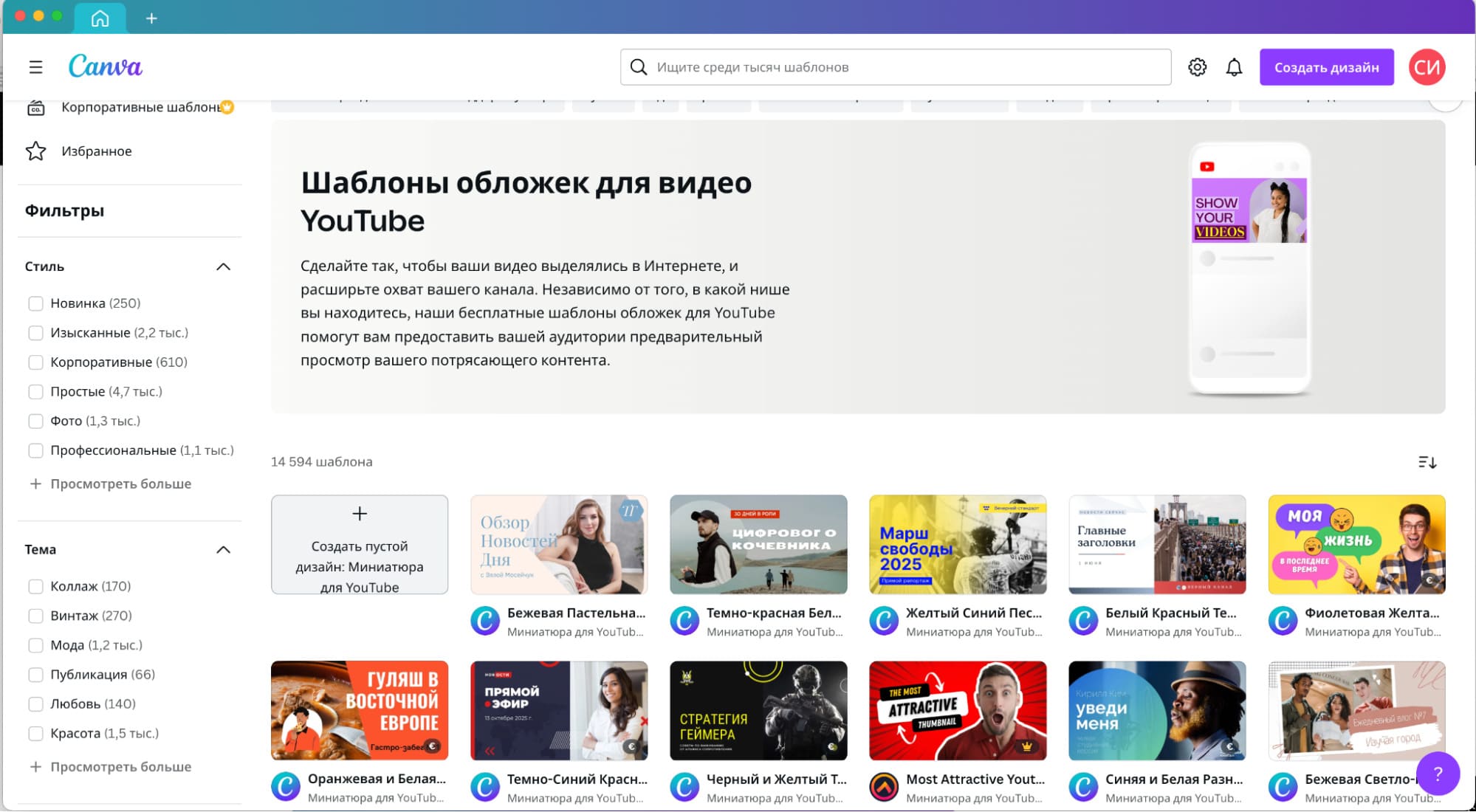
В боковом меню слева есть фильтры, которые упрощают выбор. Удобно, что в канве дизайны на русском предлагают и поэтому все понятно. В нашем случае их три: «Стиль», «Тема», а также выбор платного или бесплатного шаблона. Выбираем понравившийся вариант, который пока не просит денег.
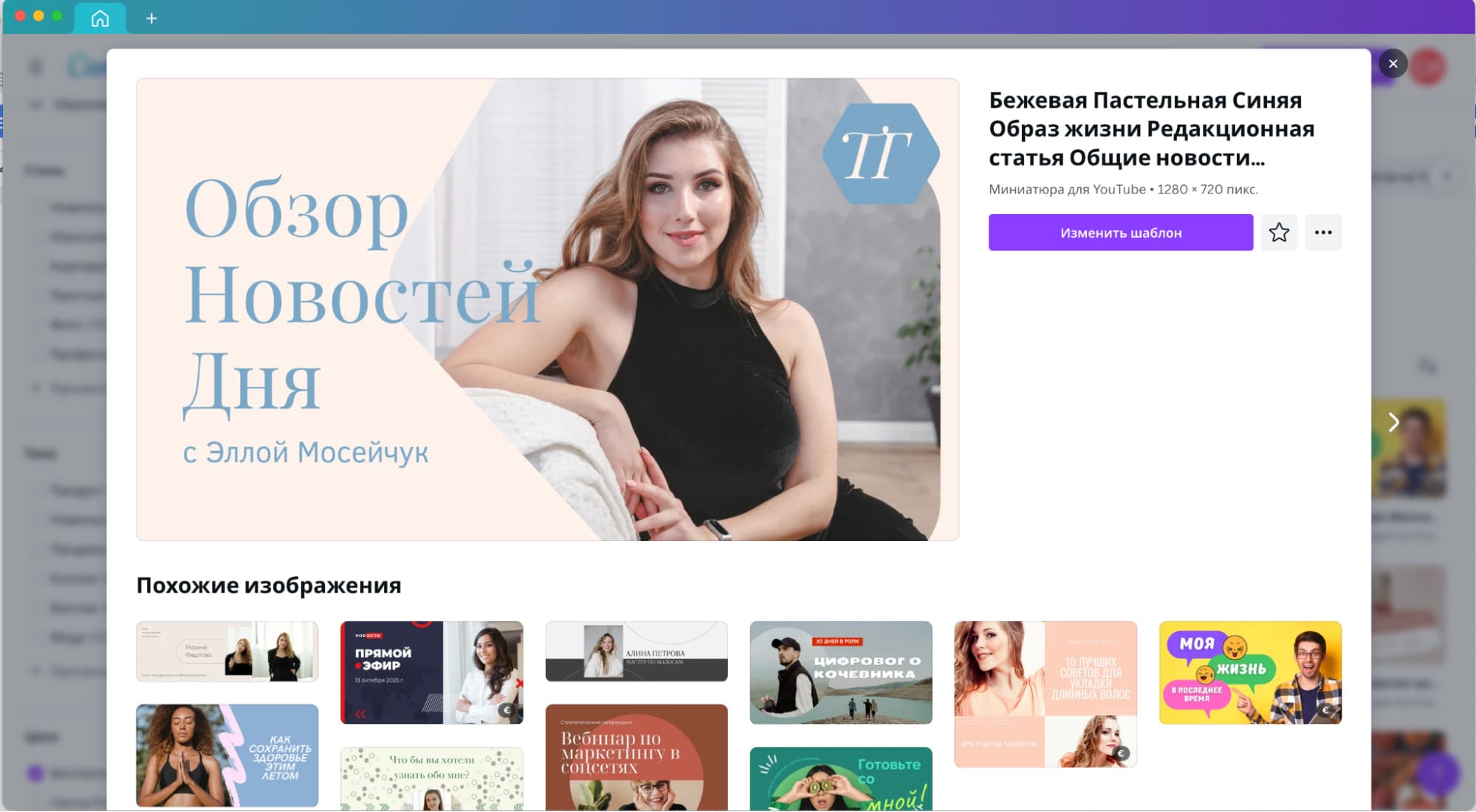
В выбранном шаблоне мы видим кнопку «Изменить шаблон». Смело кликаем ее и приступаем к творческим переделкам.
Макет откроется в новом окне. Обратите внимание: при наведении курсора элементы выделяются синими рамочками. Это говорит о том, что, что каждый из них находится в отдельном слое, как в Adobe Photoshop. И значит, каждый слой мы будем редактировать независимо, по своему вкусу.

Для начала нужно разгруппировать все объекты, чтобы изменения применялись только к выделенному, не затрагивая другие. Для этого активируем пункт меню в правом верхнем углу экрана.
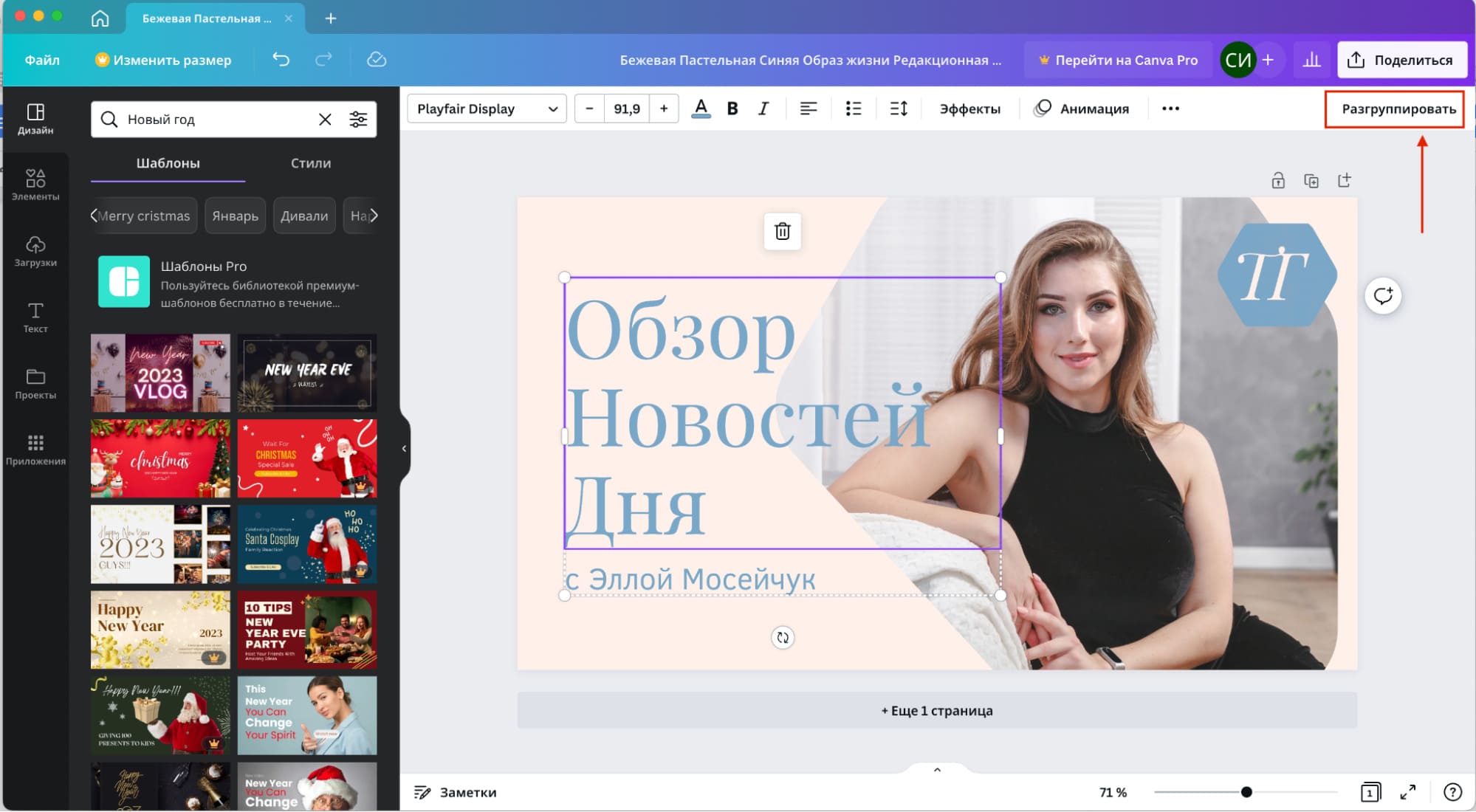
Чтобы нечаянно не сместить какой-нибудь элемент, заблокируйте его, нажав на замочек. Теперь никакие изменения к нему применяться не будут. Когда начнете работать именно с ним, разблокируйте его.

Элементы накладываются друг на друга. Для придания художественной выразительности им можно менять степень прозрачности, например для того, чтобы одна деталь мягко просвечивала сквозь другую. За прозрачность отвечает отдельная кнопка.
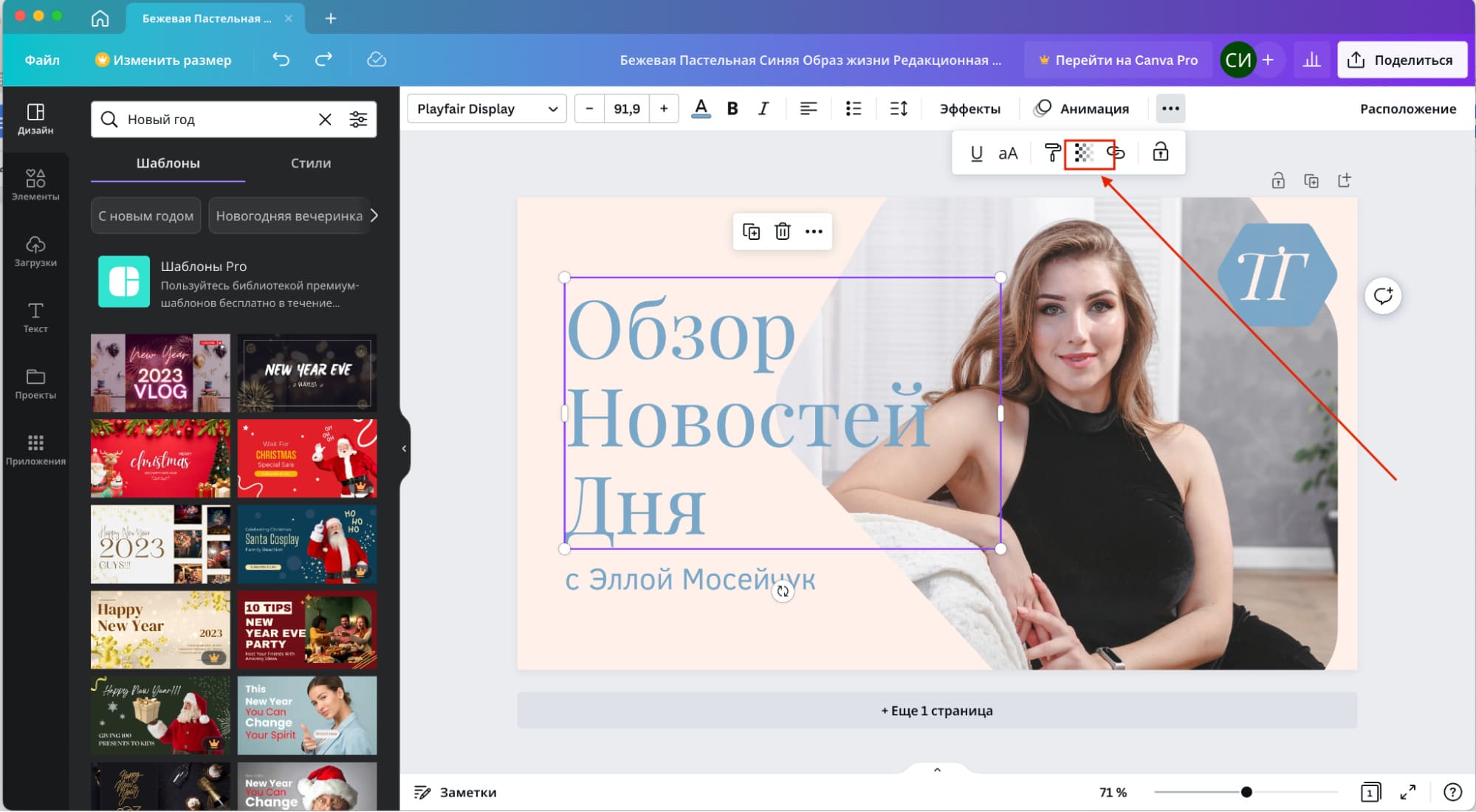
Если хотите поменять заливку фона, кликните по нему и появится палитра. Активируйте ее и слева откроется цветовая панель. Можно выбирать из готовых цветов, взять цвет пипеткой из образца, вбить цифровой код HEX.
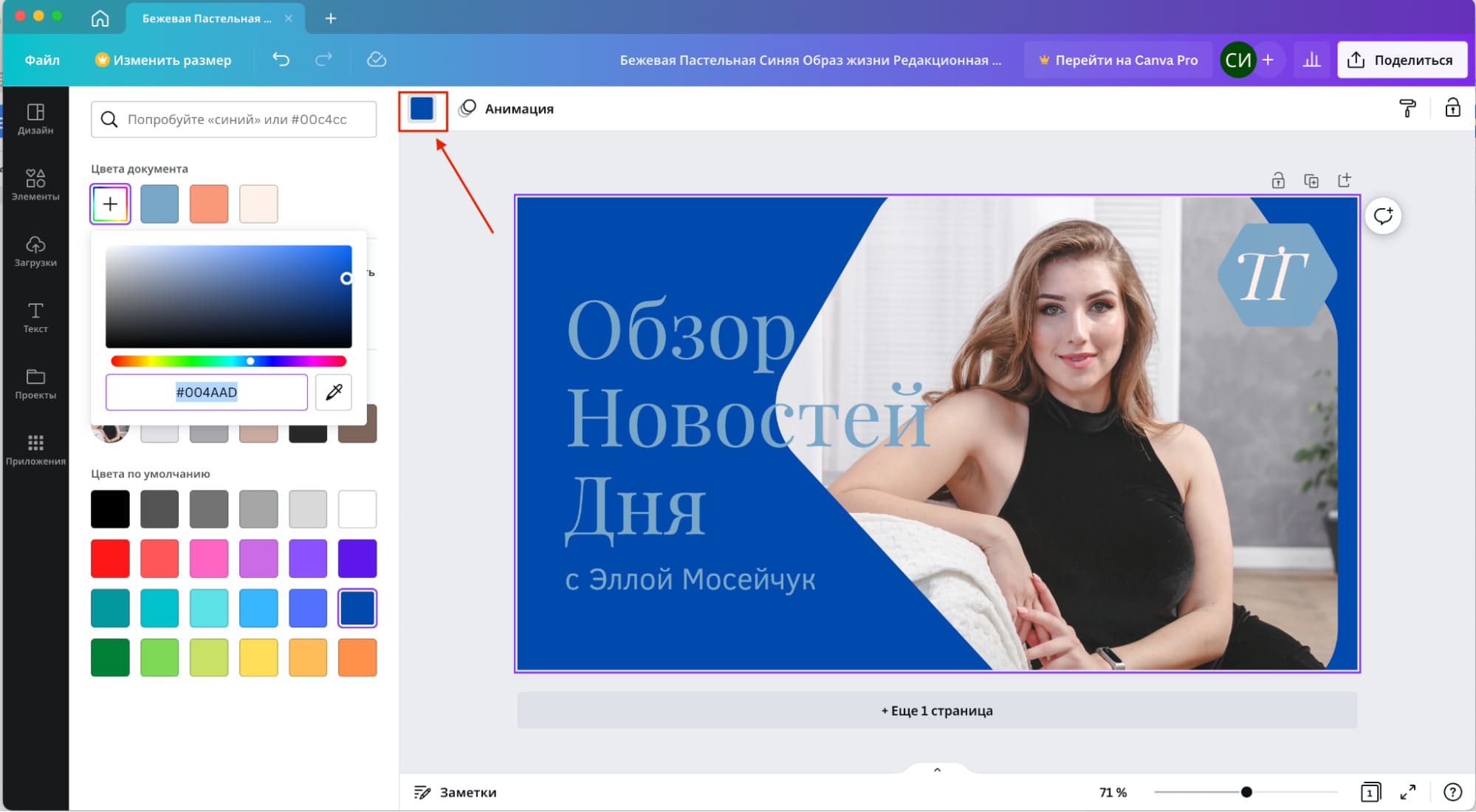
При выделении текстового слоя сверху экрана появляется текстовая панель инструментов. В ней выбираем шрифт, размер, межстрочный интервал. Можно одним кликов выбрать стиль текста — слева появится панель стилей, которая радикально изменит внешний вид надписи.
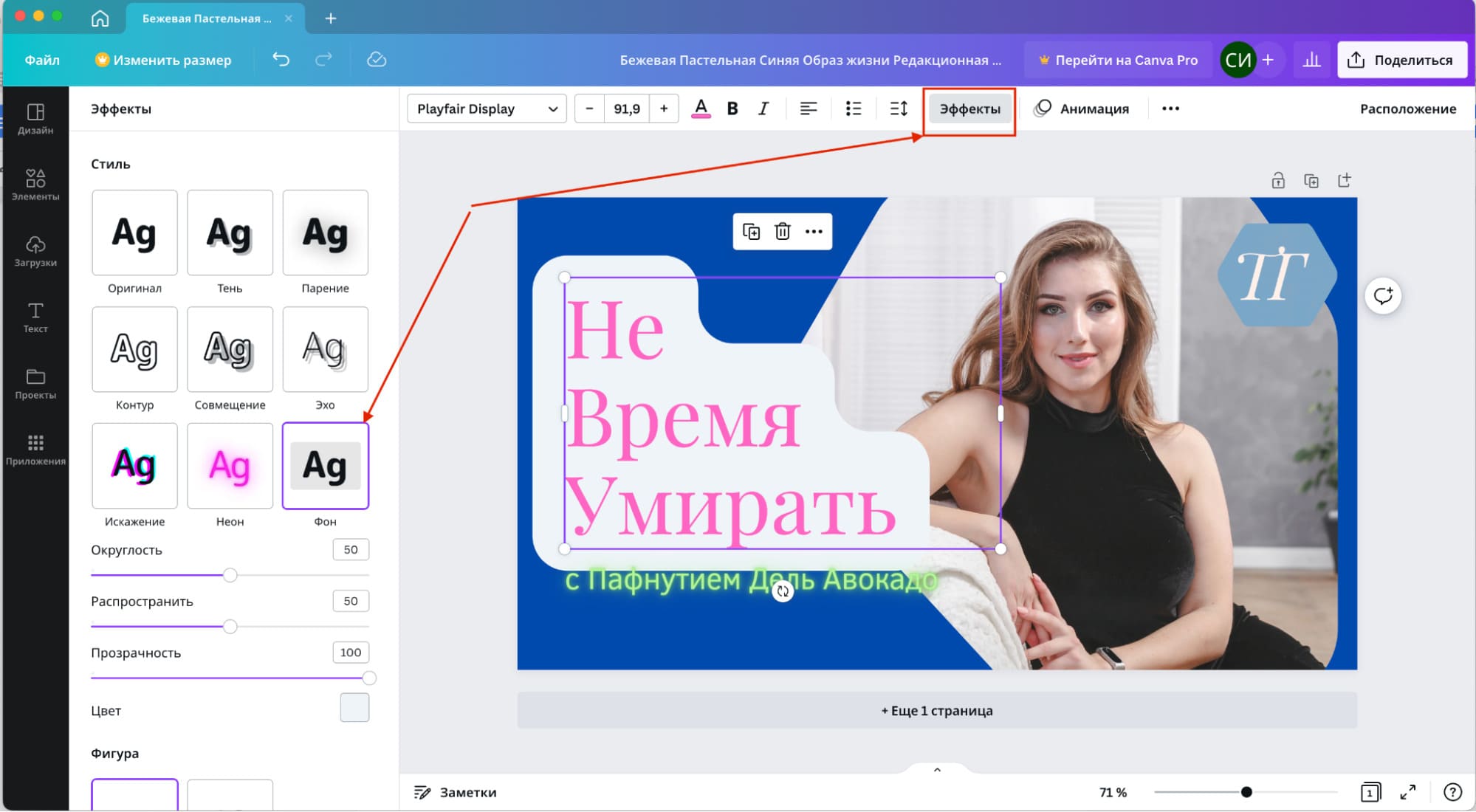
Для замены основного изображения в левой панели нажмите на вкладку «Элементы». Там можно подобрать другую фотографию из набора, входящего в коллекцию санва онлайн редактора. Просто перетащите новое фото на место того, которое хотите заменить — и оно встанет точно на тот слой и точно в том порядке, который был заложен в макете изначально.

Если вас не устраивают стоковые изображения, можете загрузить собственное фото. Для этого в левой панели выберите «Загрузки», далее нажмите кнопку «Загрузить файлы» и перетащите загруженное фото на нужное место макета.
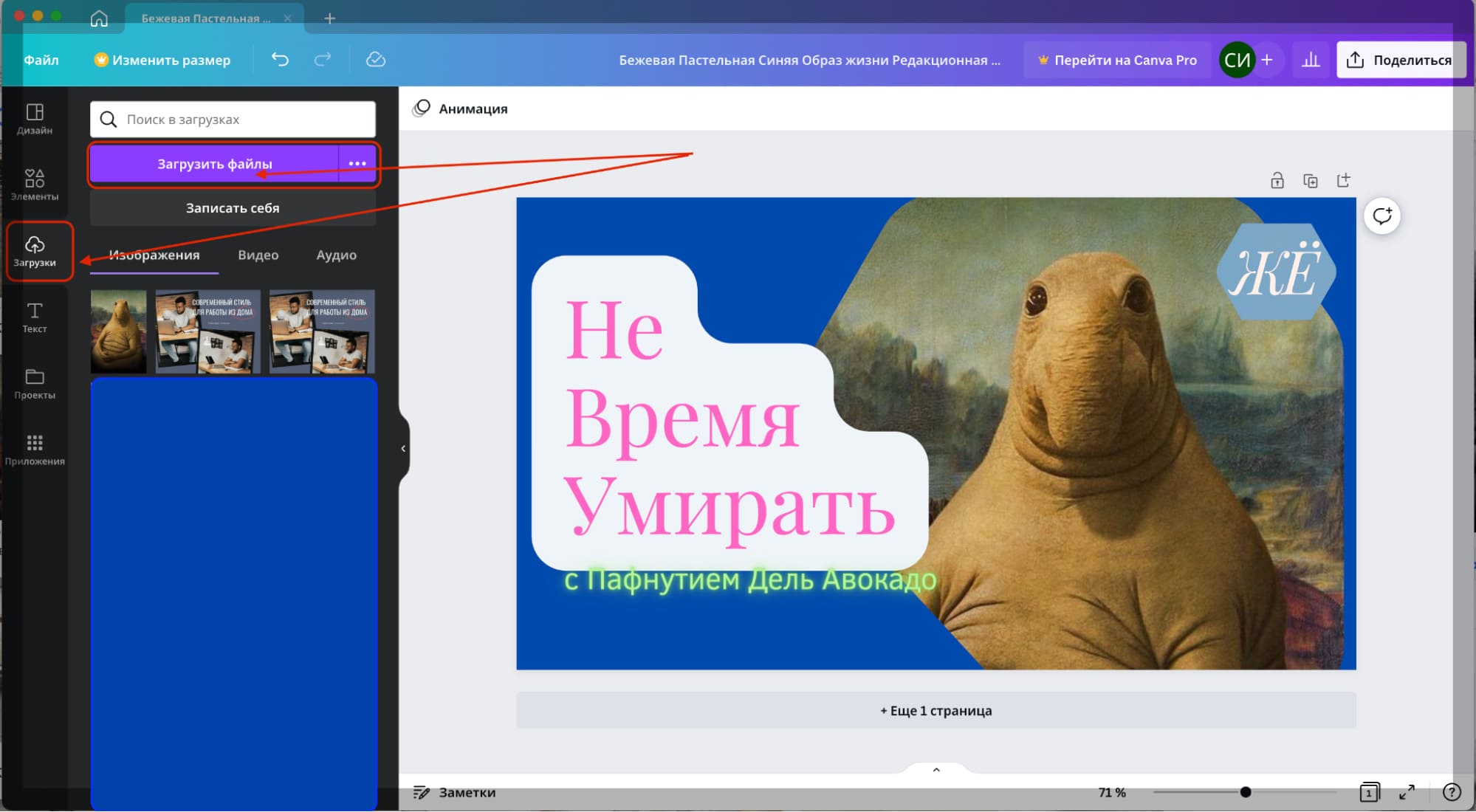
Чтобы настроить порядок отображения слоев нужно правой кнопкой мышки переместить его на передний план или спрятать под другими слоями на заднем плане.
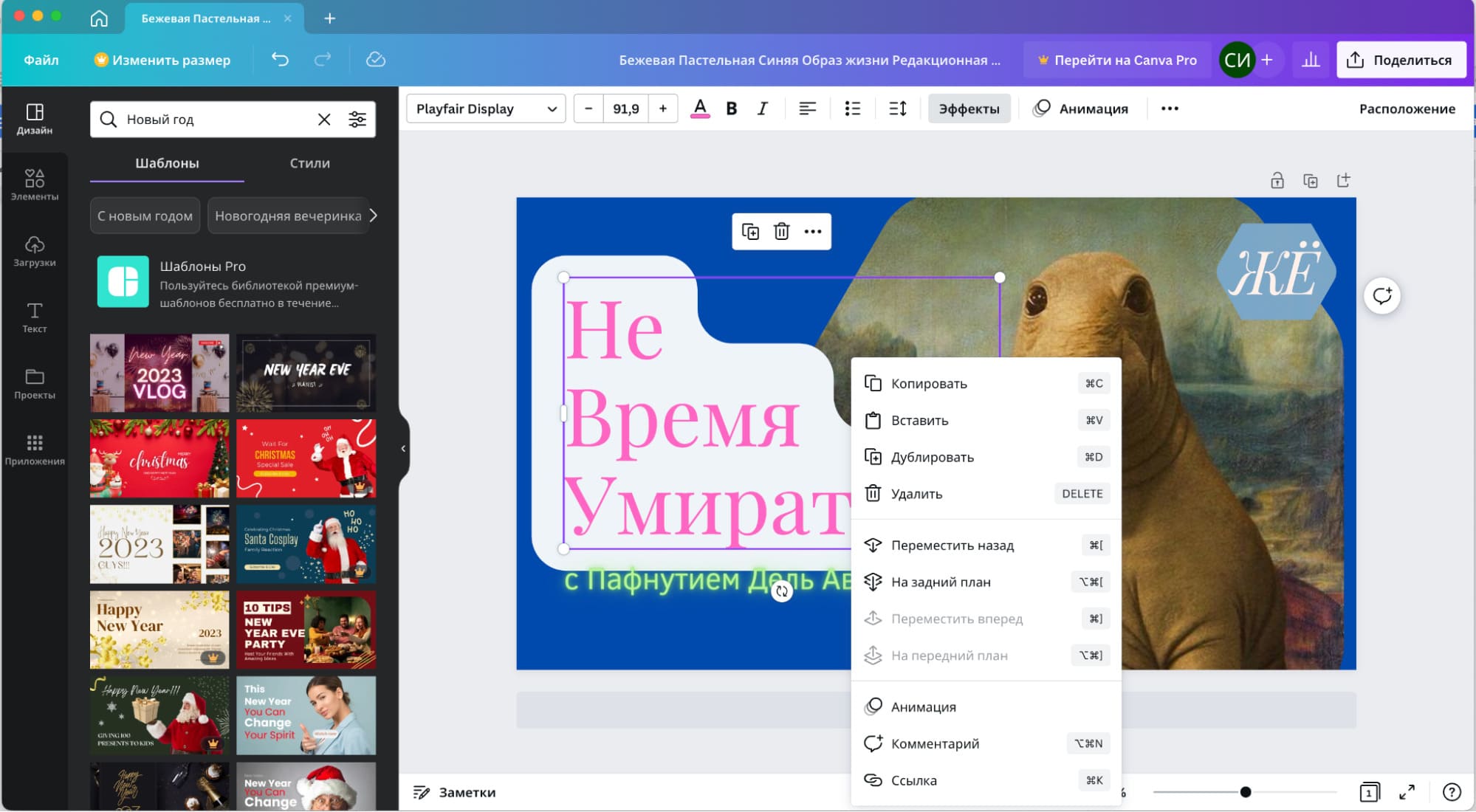
Как только ваш дизайн будет готов, нажмите в правом верхнем углу экрана кнопку «Поделиться». Скиньте файл коллегам в виде ссылки на проект или презентации, скачайте себе на ноутбук в нужном формате или распечатайте на принтере.
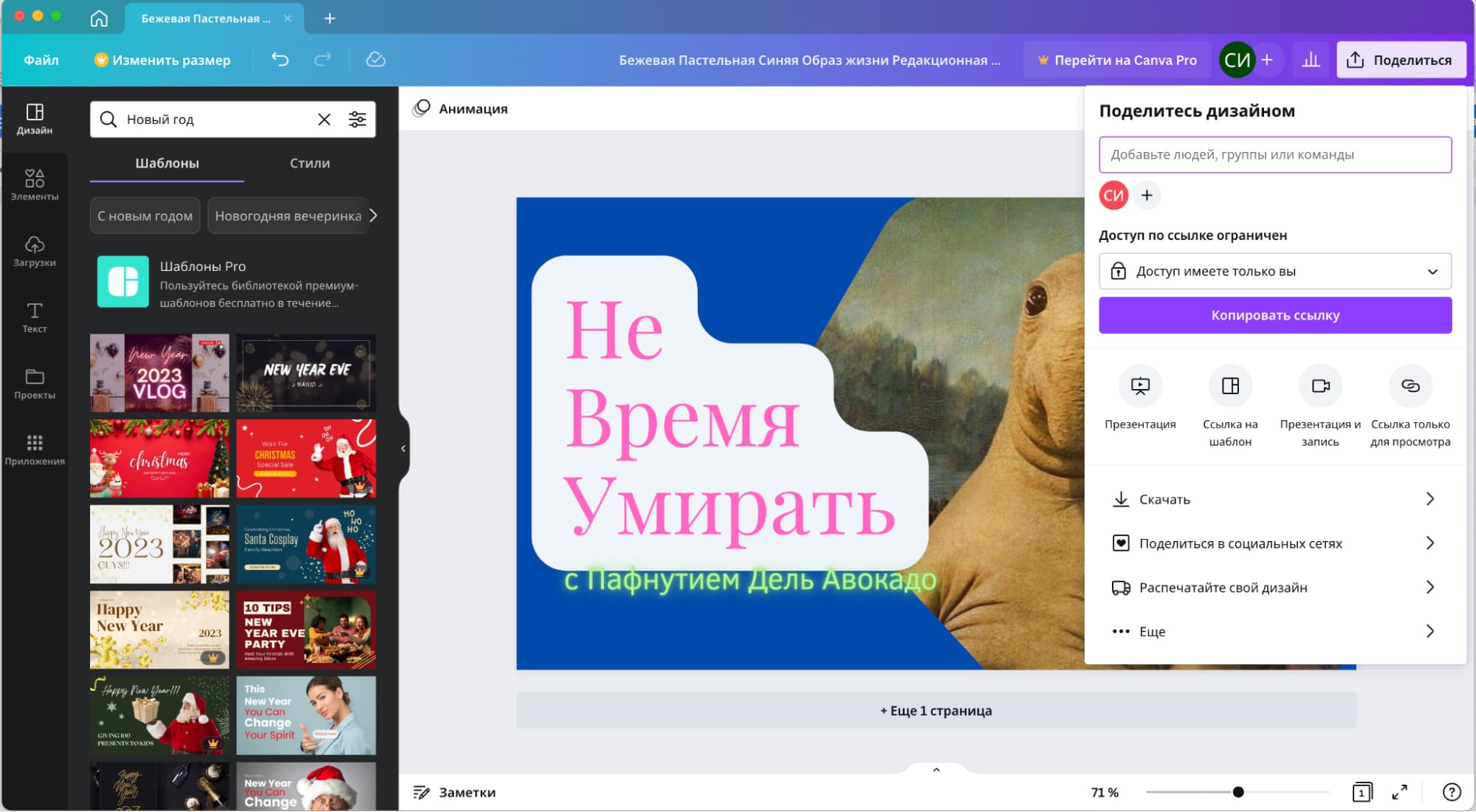
Проект будет храниться внутри канва редактора и вы можете к нему вернуться, чтобы на его основе делать новые макеты.
Как пользоваться Canva, если не нравится ни один из шаблонов
Чтобы создать в канва дизайн без шаблонов, кликните по иконке домика. Далее выберите шаблон «Пустой дизайн».
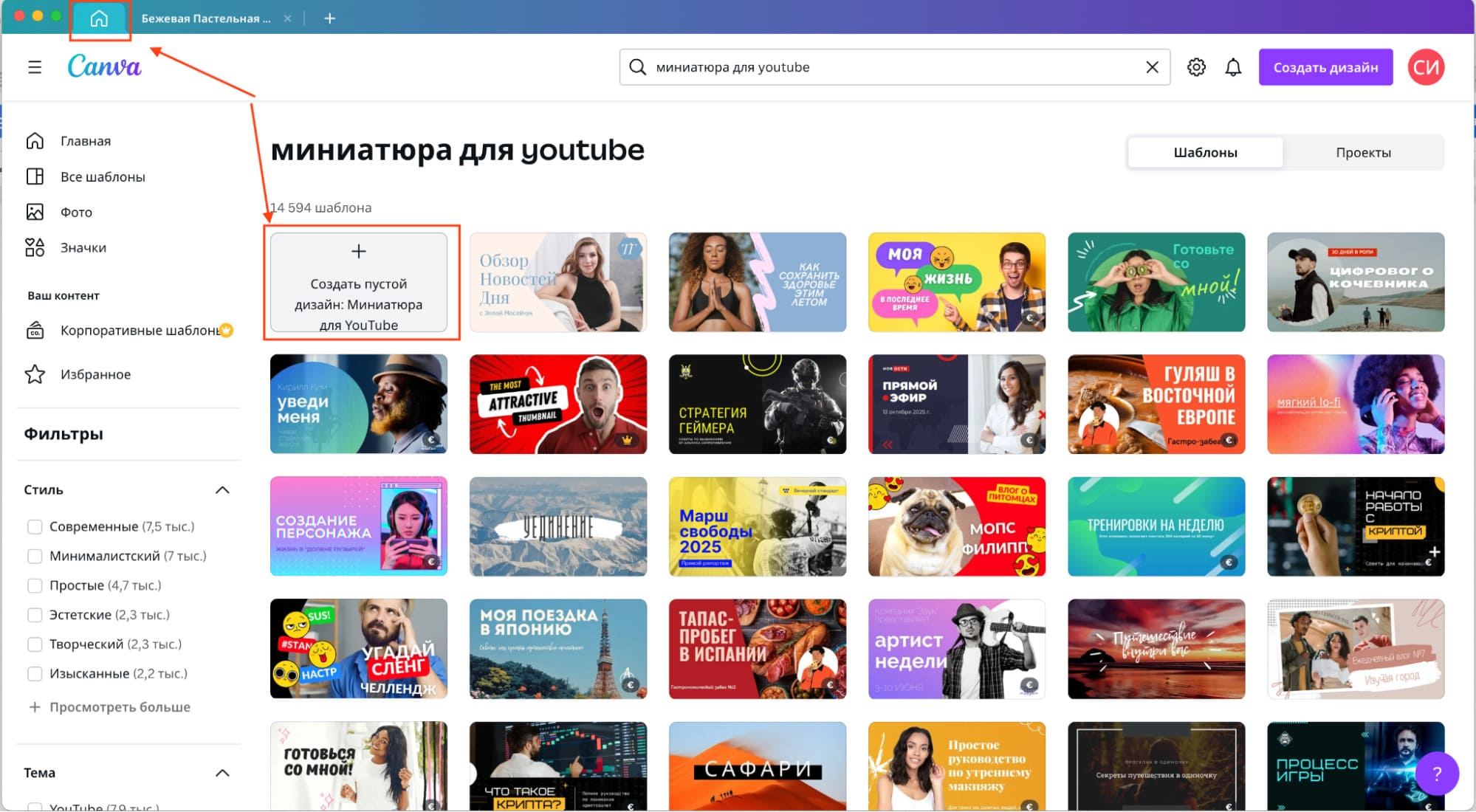
Наполните его деталями. В левой панели есть меню «Элементы». Тут можно выбрать подходящие фото, шейпы, диаграммы, даже видео и аудио. Нам приглянулась симпатичная коллекция 3D-дудлов.
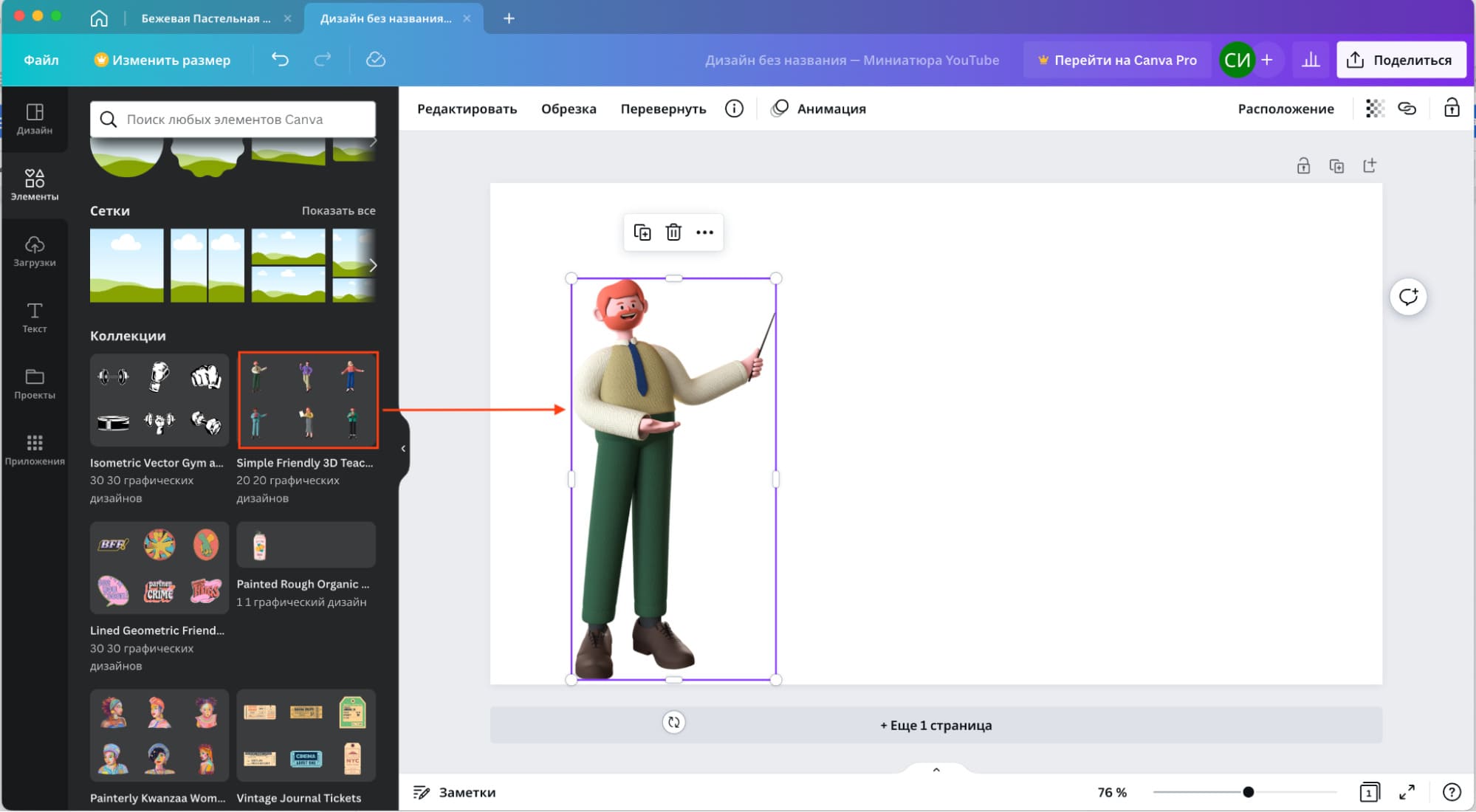
Опять идем в меню элементов и находим там коллекцию различных диаграмм. Кажется, одна из них отлично подходит нашему школьному учителю.
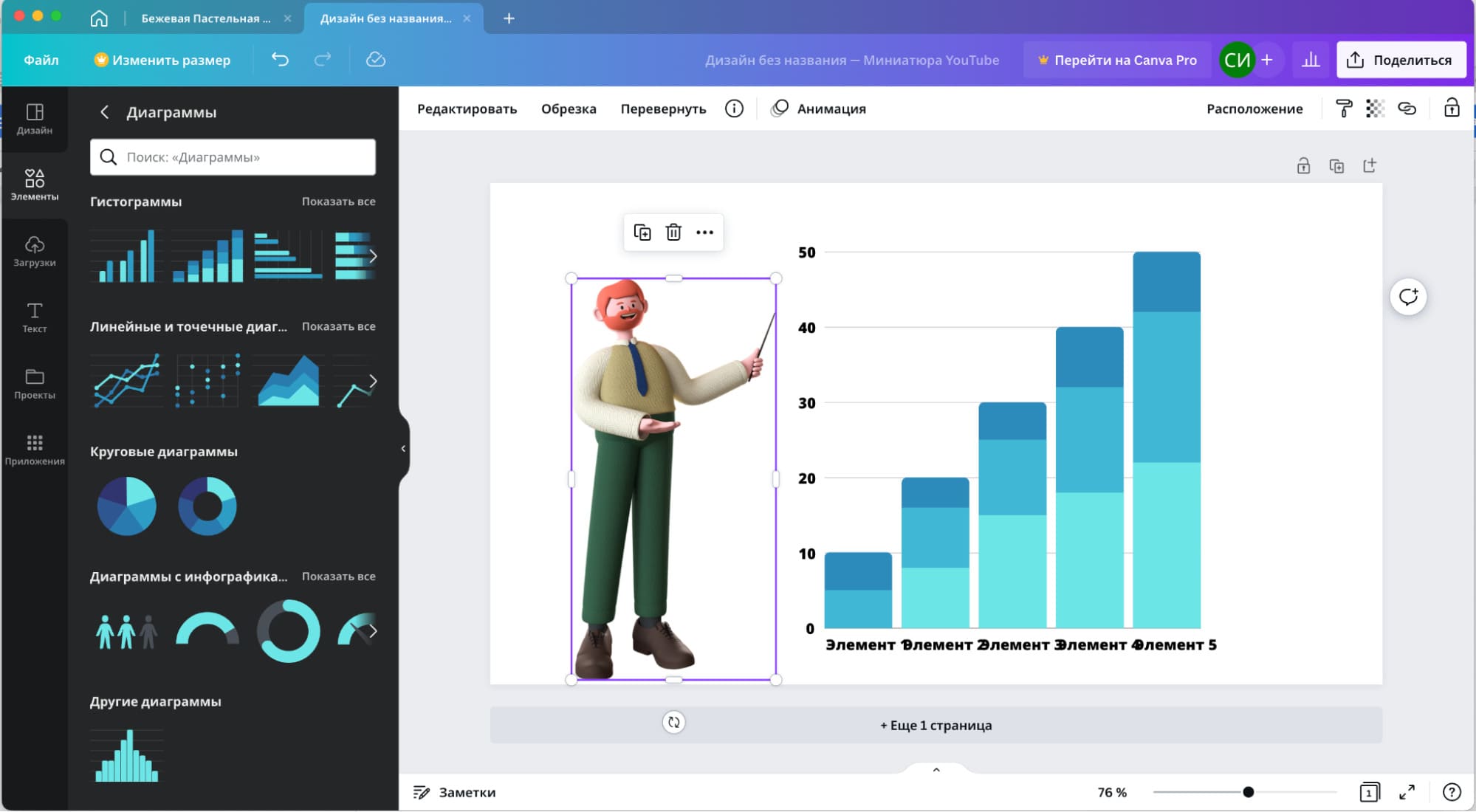
Теперь опять возвращаемся в «Элементы» и достаем оттуда интересный кислотный бэкграунд, который идеально подчеркнет трудности учебного процесса.
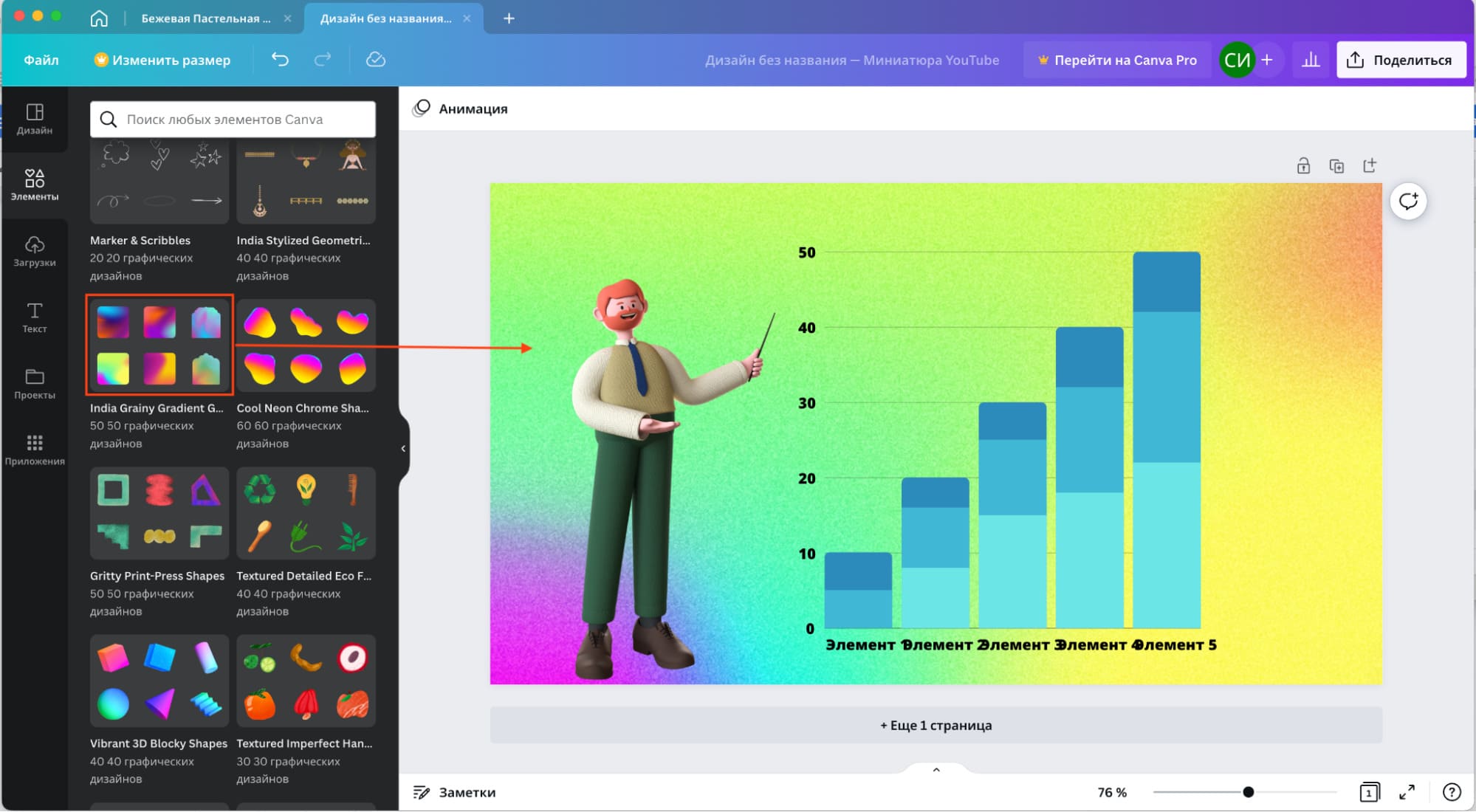
И завершаем наш макет надписью. Меню «Текст» находится также в левой панели. Выбираем там подходящий стиль, кликаем два раза. Изменяем содержание текста. Наш первый готовый креатив в канва программе создан!
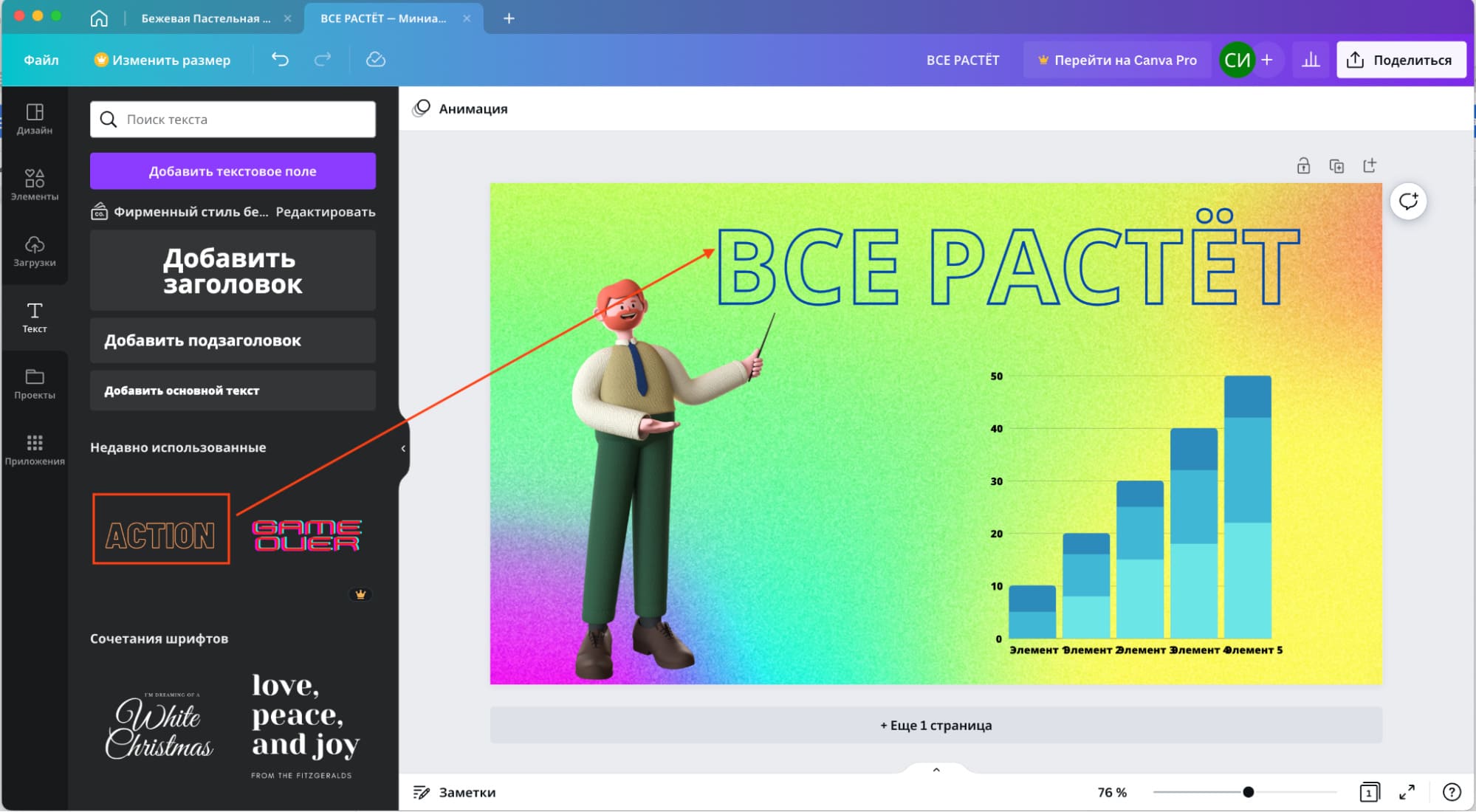
Ровно расставляем объекты
Симметрия и пропорции — основа качественного дизайна. Нет нужды выравнивать объекты на глазок — Canva содержит удобные инструменты выравнивания объектов вокруг середины макета и относительно друг друга. Как только вы начнете перемещать объект, появятся направляющие-подсказки.

Если вы сомневаетесь в своем дизайне или хотите отправить несколько вариантов на утверждение, то вам поможет многостраничный режим сравнения. Нажмите на кнопку в правом нижнем углу и у вас отобразятся все вариации макета. Каждый вариант можно дублировать или удалять.
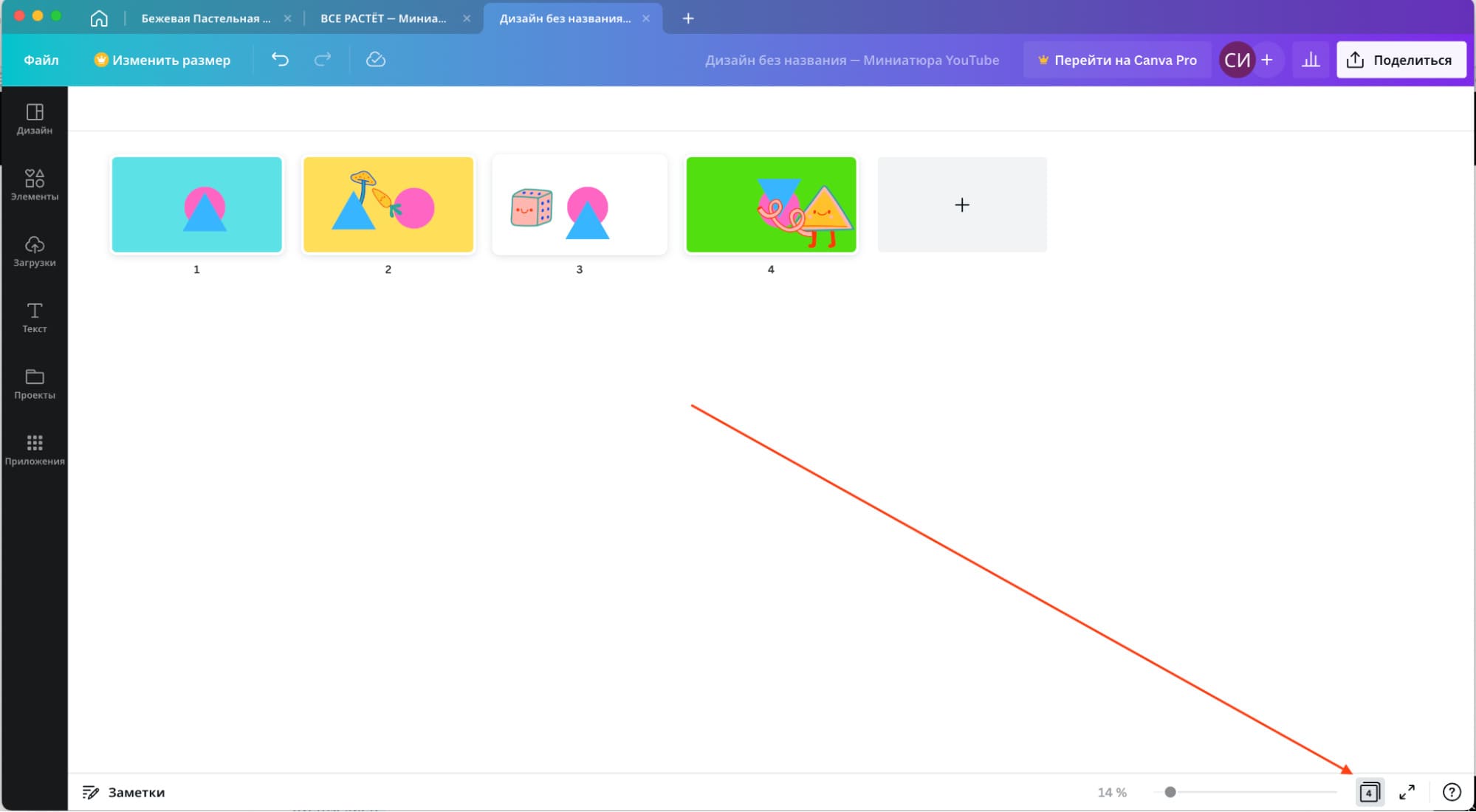
Красиво пишем текст
В меню текст на левой панеле вы найдете много интересных стилей написания, созданных профессиональными графическими дизайнерами. Бесплатных вариантов такое количество, что их можно перебирать часами.
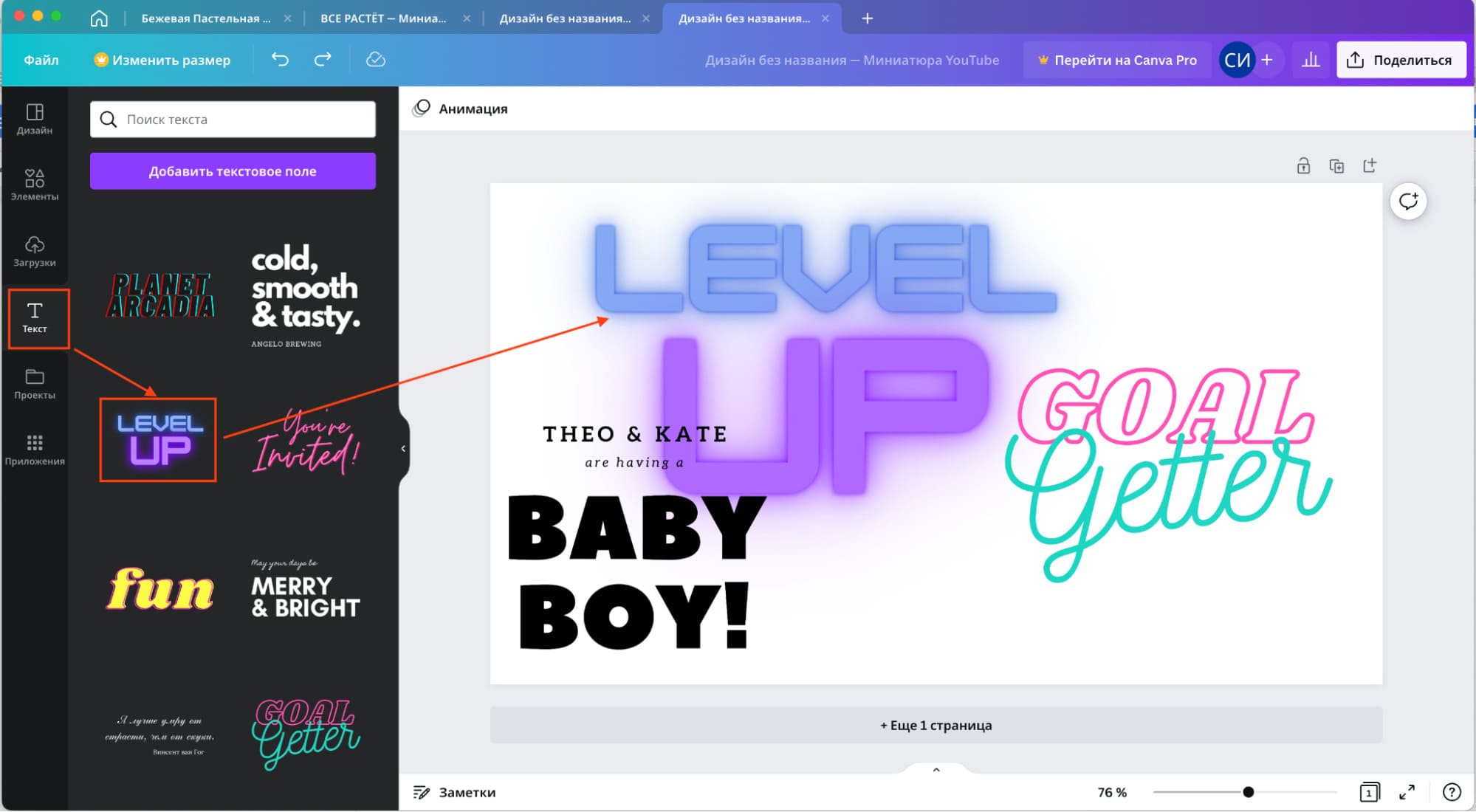
Помимо стилей, в этой вкладке собрано немало полезных заготовок. Можно найти правильно оформленную цитату, приглашение на свадьбу или вот такое сверстанное меню для кофейни.

Регулирование прозрачности
Прозрачность каждого объекта можно регулировать. Регулировку осуществляйте, нажав на иконку с шашечками и двигая ползунок от 100 до 0.

Изменение цвета элементов
Можно изменять не только цвет целых объектов, но и элементов по отдельности. Делается это также через палитру в левом верхнем меню. Просто выбирайте необходимый цвет и смело его меняйте.

Как пользоваться приложением Canva при работе в команде
Большое удобство сервиса канва в том, что платформа позволяет работать над проектом не только самостоятельно, но и в группе.
Самый простой способ работать совместно — расшарить проект через меню «Поделиться». Тогда ваши коллеги могут по очереди вносить правки в макет.
Летом 2022 года Canva анонсировала тарифный план «Canva для команд». Он дает возможность работать над макетом сразу нескольким дизайнерам в режиме реального времени.

Стоимость «Canva для команд» составляет от $14,99 в месяц (или эквивалентная сумма в другой валюте) для команд до 5 участников. Если команда состоит из 6 участников и более, цена за каждого дополнительного участника снижается в зависимости от размера команды.
Как работать в приложении Canva на смартфоне
Работа в мобильном приложении мало чем отличается от работы в десктопной версии и создать картинку там ничуть не сложнее. На главном экране можно выбрать нужную соцсеть для создания шаблона. При открытии приложения отображаются все синхронизированные проекты, которые вы до этого делали на компьютере. Чтобы начать новый проект, нажмите на плюсик.
Боковая панель из десктопной версии тут трансформировалась в нижнее меню. Здесь же отображаются последние шаблоны и элементы, которые использовались в предыдущих проектах. Можно творить на ходу также, как раньше, когда вы сидели за столом!


Внутренние функции редактора, о которых знают немногие
Бесшовная работа на разных устройствах. Если вы начали делать макет сайта на ноутбуке, но вас срочно позвали поехать в другое место — смело продолжайте работу на смартфоне. Макет будет доступен с любого устройства, так как изменения синхронизируются в облаке, ведь канва онлайн платформа.
Копируйте стиль и настройки сочетанием горячих клавиш Ctrl+AlT+V и Ctrl+AlT+C. Так вы перенесете значения прозрачностей, обводок и т.д.без необходимости настраивать все заново.
Возможности сервиса в бесплатной и платной версии
Давайте сравним разницу условий работы бесплатной и подписочной версии сервиса.
|
Бесплатная версия |
Платная версия |
|
За самые креативные шаблоны шрифтов и футажи придется платить |
Открыт доступ к почти 400 тысячам шаблонов |
|
Объем хранения ваших креативов — 1 Гб |
Неограниченное облачное хранилище |
|
Нельзя загружать свой шрифт |
Можно загружать свои шрифты
|
|
Техподдержка недоступна |
Техподдержка помогает |
Можно ли вообще не платить за Canva
Не платить за Canva не только можно, но и нужно. С лета 2022 сервис официально ушел из России и не поддерживает российских пользователей. Об этом вам прямо сообщит сайт canva com на русском. Только при поиске не ошибитесь — многие вбивают «canvas редактор онлайн» и попадают не на тот сайт. В следующих статьях мы расскажем про canvas что это такое. Вход на официальную платформу теперь возможен только через VPN, но платежи российских карт все равно проходить не будут.
Однако бесплатного функционала вполне достаточно для получения качественных материалов. Стоит только потренироваться на бесплатных шаблонах, которые являются прекрасными образцами профессионального дизайна, понять принципы композиции и запомнить, как работают инструменты — и вы сможете делать собственные макеты на уровне платных.
Подытожим
Итак, мы рассказали, что такое канва. Canva проста в освоении даже для новичка. Все инструменты созданы профессионалами и поэтому результат получается похожим на работу настоящего дизайнера. Этот редактор поможет делать креативы для рекламных кампаний, эффективность которых вы потом сможете отслеживать инструментами Comagic.
Другие статьи
Что такое коммерческое предложение и как…
Правильно составленное коммерческое предложение вызовет уважение потенциального клиента и желание сотрудничать с вами. А плохое пр…
Что такое настоящий менеджмент и как ему…
Лучший способ научиться менеджменту — это практика. Но для начала стоит узнать немного теории.
Что такое Фигма и как в ней работать
Фигма это что за программа? Такой вопрос задают все чаще. Запускаем маленький ликбез на тему «Как работать в фигме инст…
Зачем бренду выпускать свой мерч
«Я приду на вечеринку в футболке «Король и Шут», — такая фраза многое говорит о пристрастиях человека. Зачем компании выпускают ме…
Что такое canva и как там работать
С помощью Canva красивый дизайн открытки или постера может сделать даже человек, абсолютно не умеющий рисовать.
Телеграм-канал: что это и как работает
Когда в сентябре 2015 года в платформа Telegram объявила о том, что в ней появились первые каналы, никто, наверное, до конца не по…
Зачем нужны лайки
Как лайки стимулируют внимание пользователя, как продвигают контент, как влияют на стоимость рекламы и почему маркетологи анализир…
Как работать в «Фотошоп»: инструкция для…
Обучение фотошопу с нуля — довольно популярный бизнес в интернете. Мы объясним, как устроен профессиональный фотошоп и с чего нача…
Дашборд — какие они бывают и как их стро…
Современный мир — это мир цифровых данных, которые буквально повсюду. Возможность их «увидеть» и интерпретировать и во многом изме…
Зачем и как считать ROMI – показатель ре…
Что такое ROMI и чем он отличается от других показателей рентабельности? Как его считать? Как ROMI помогает оценивать эффективност…

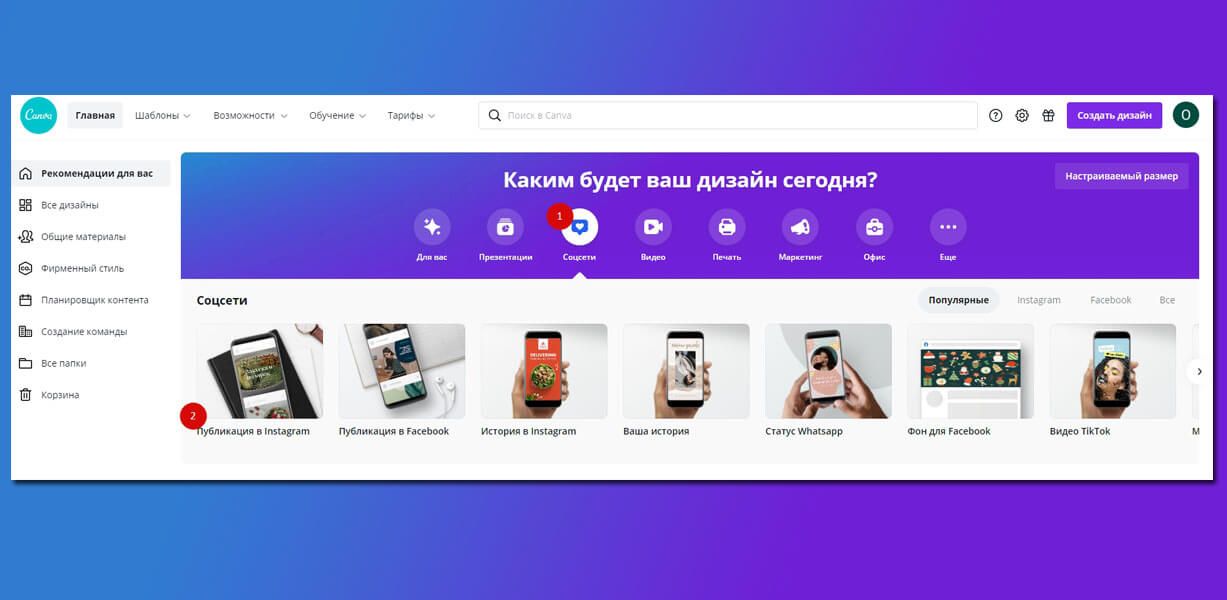
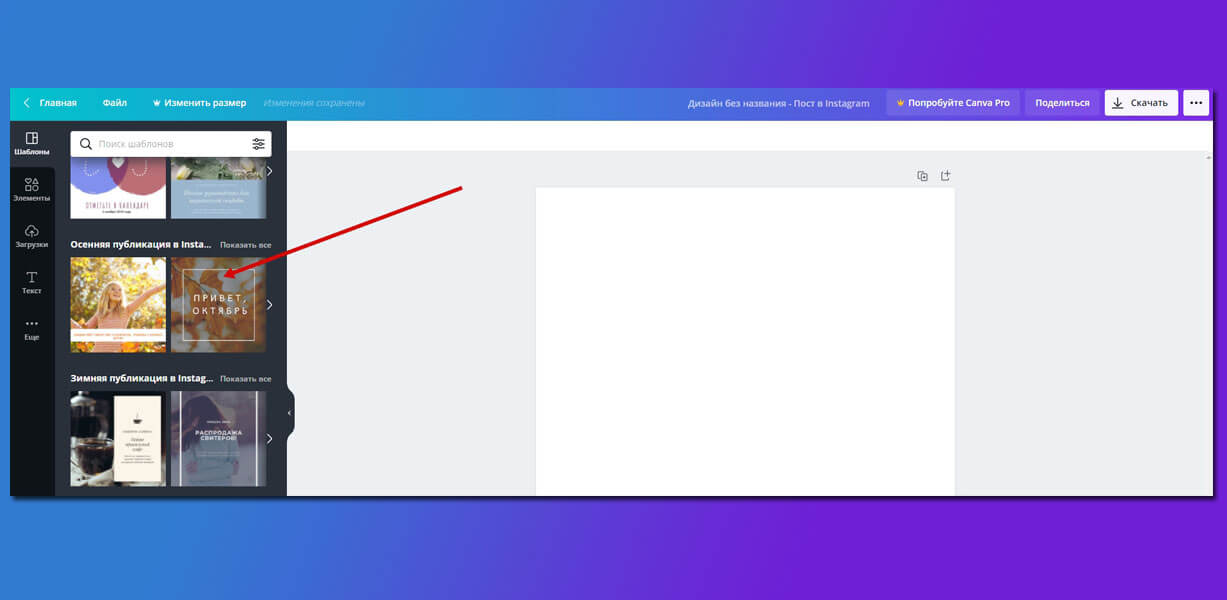
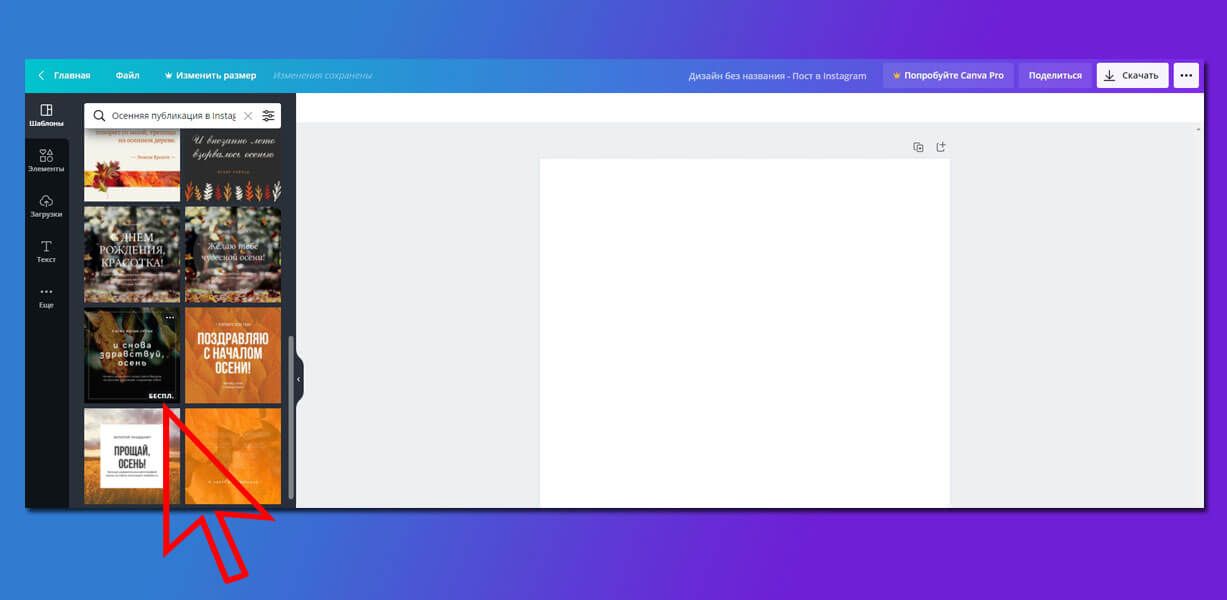
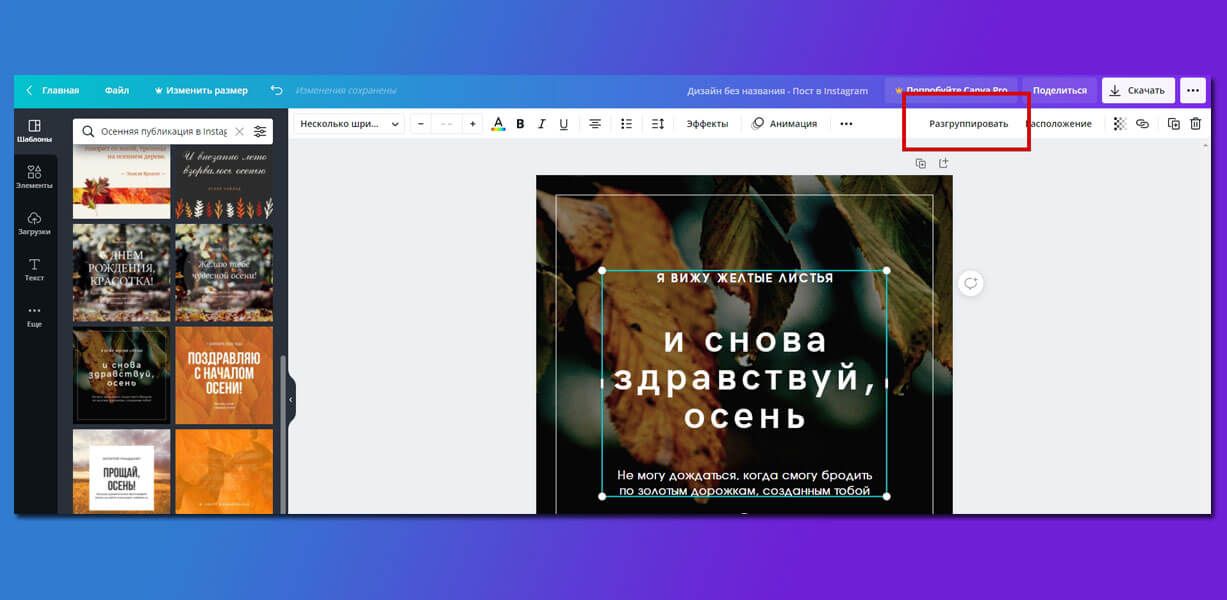
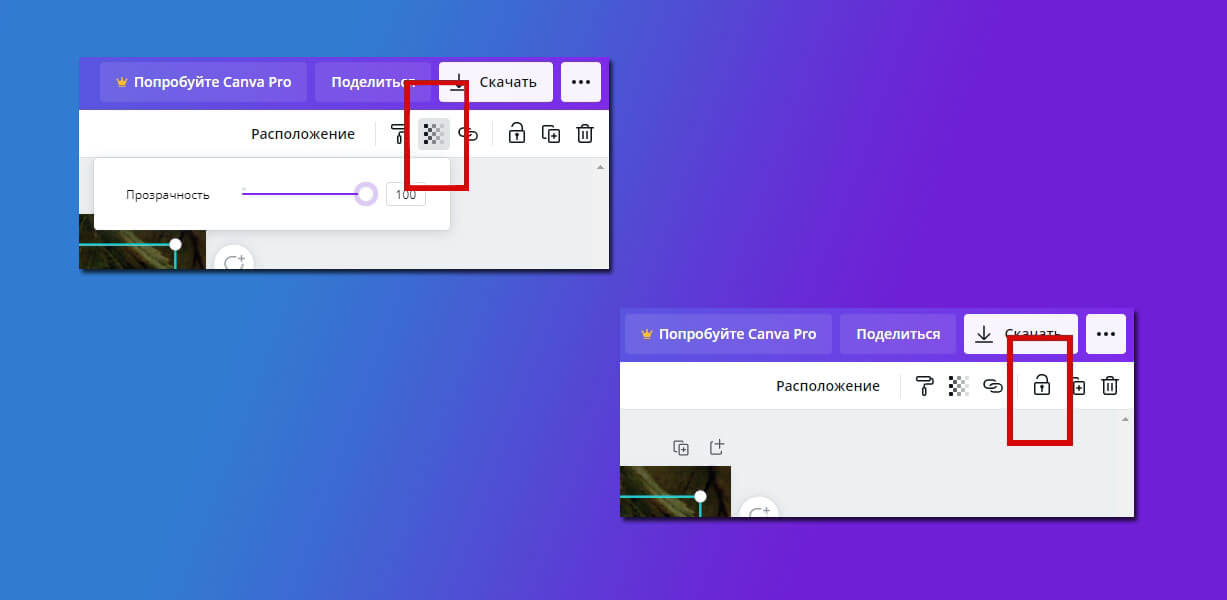
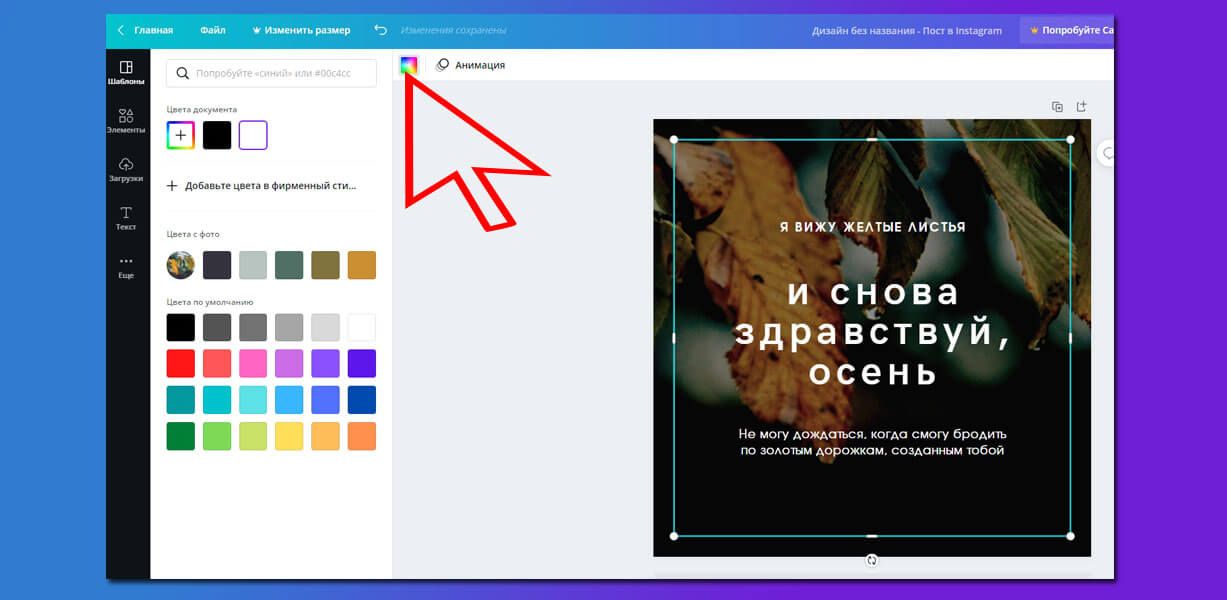
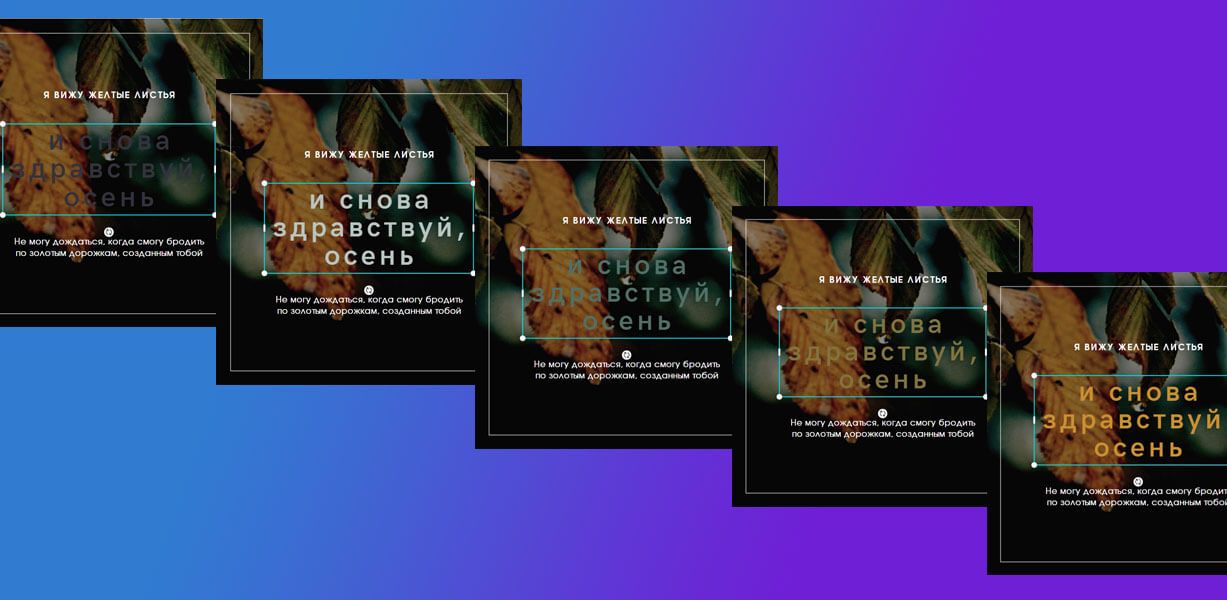
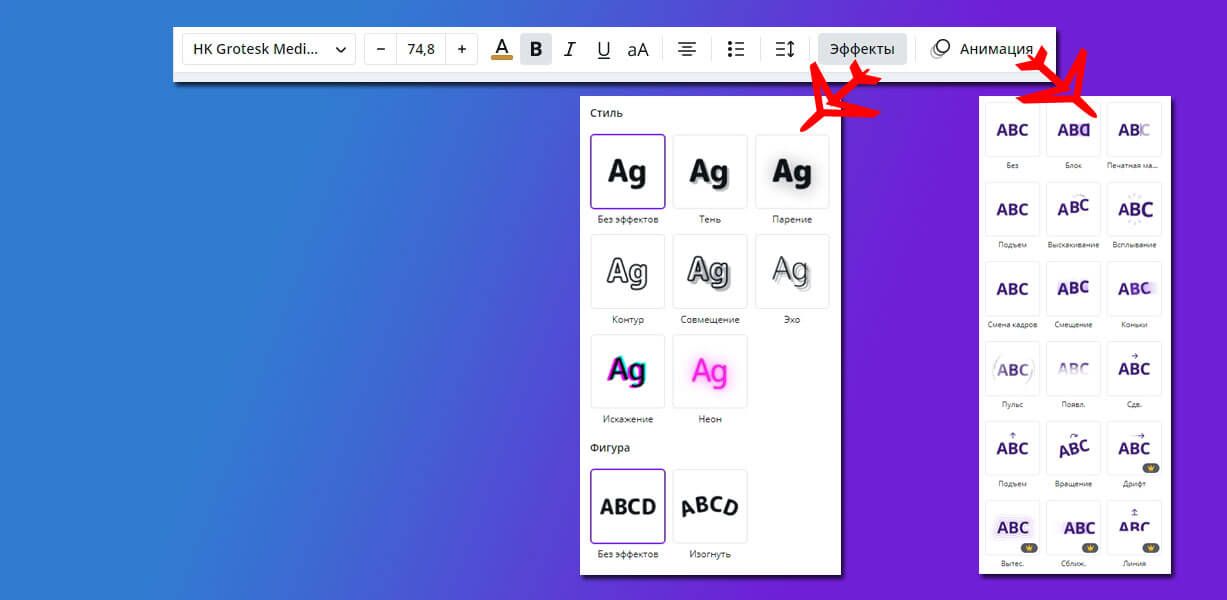
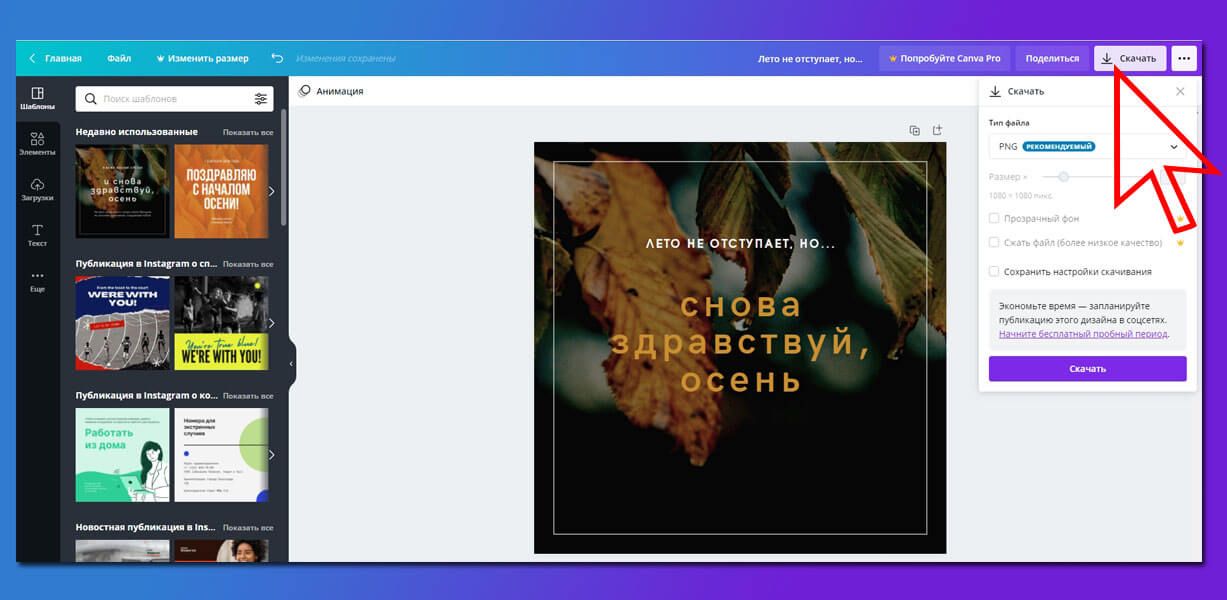
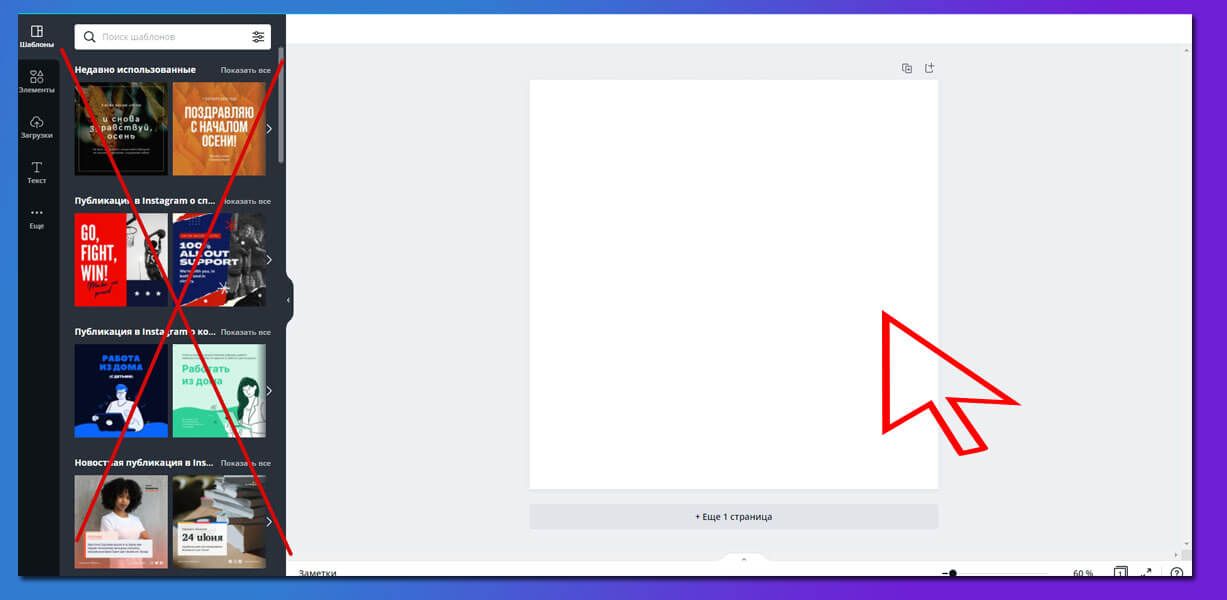
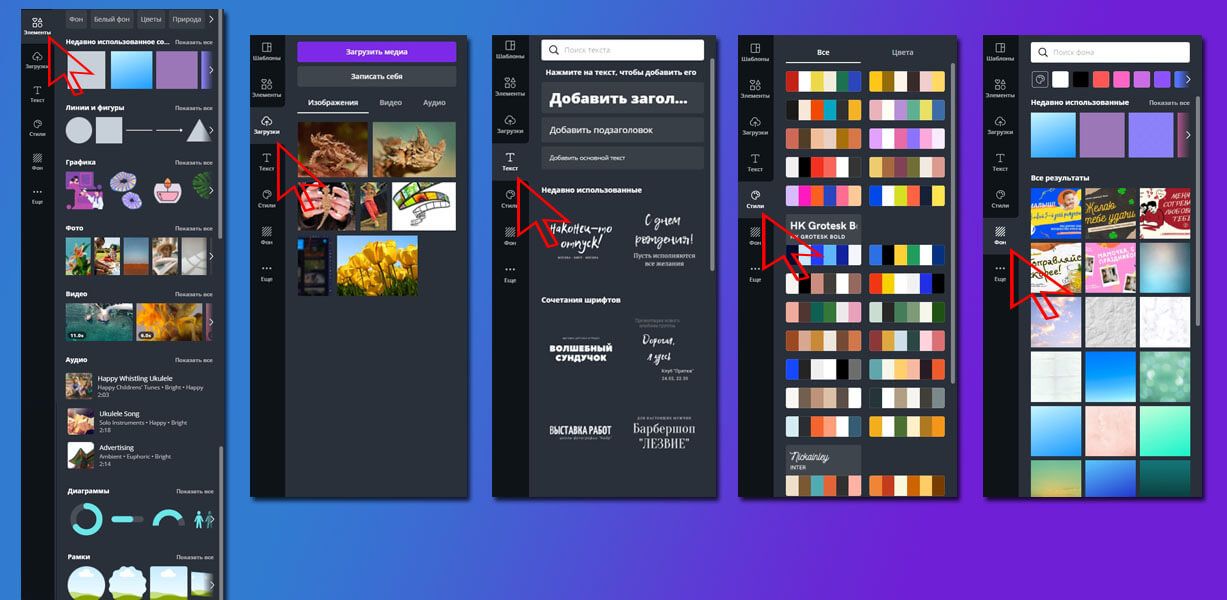
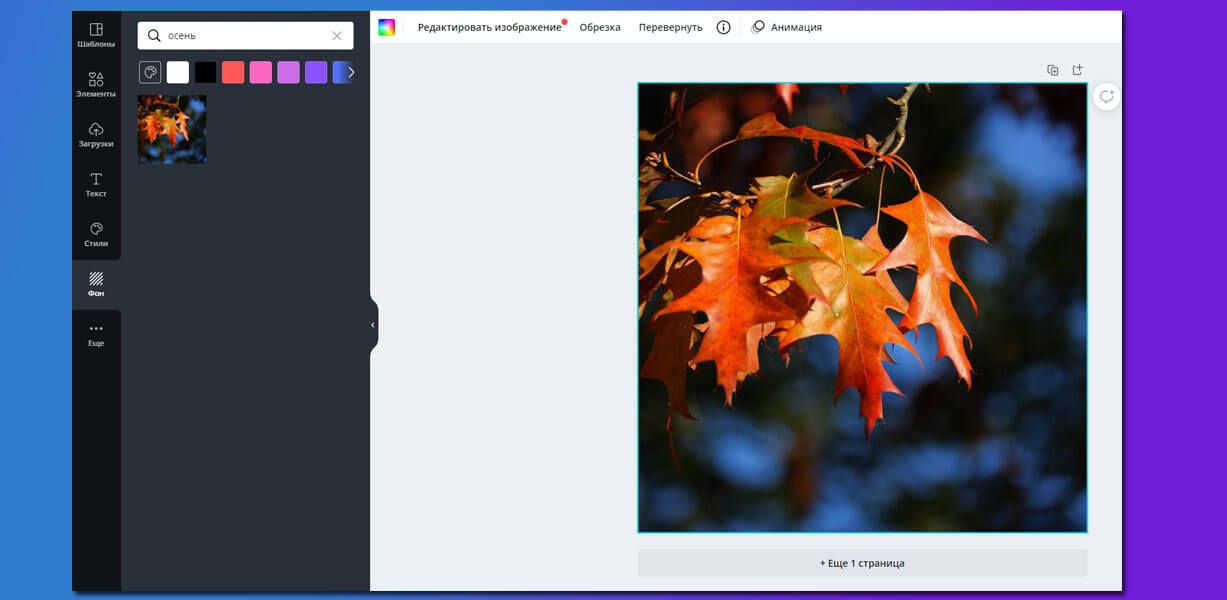
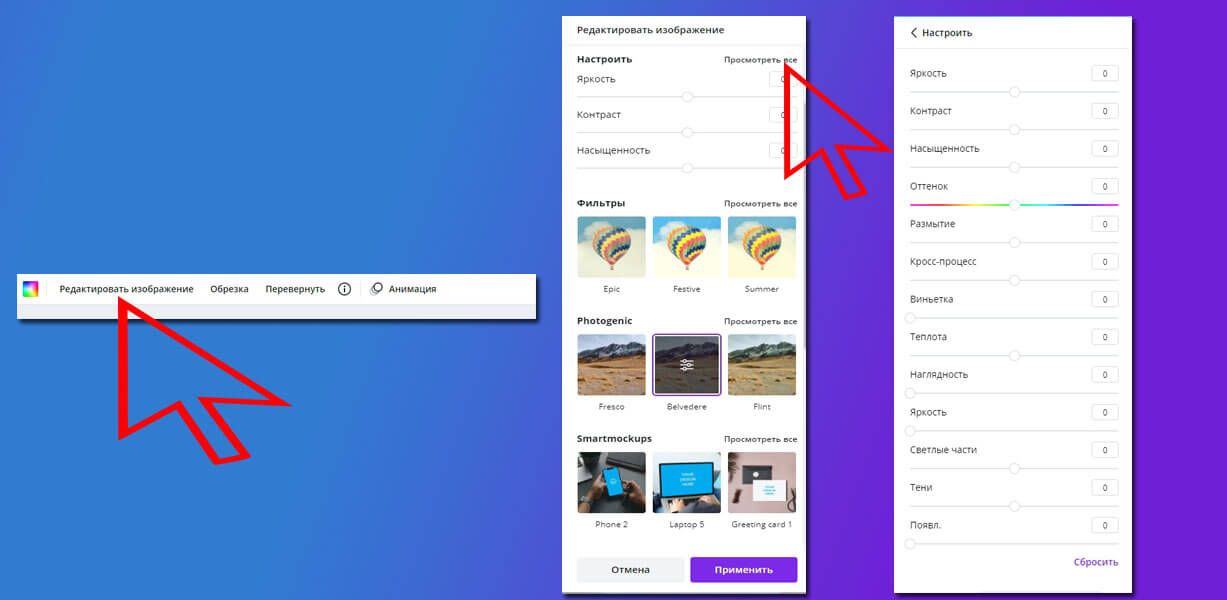
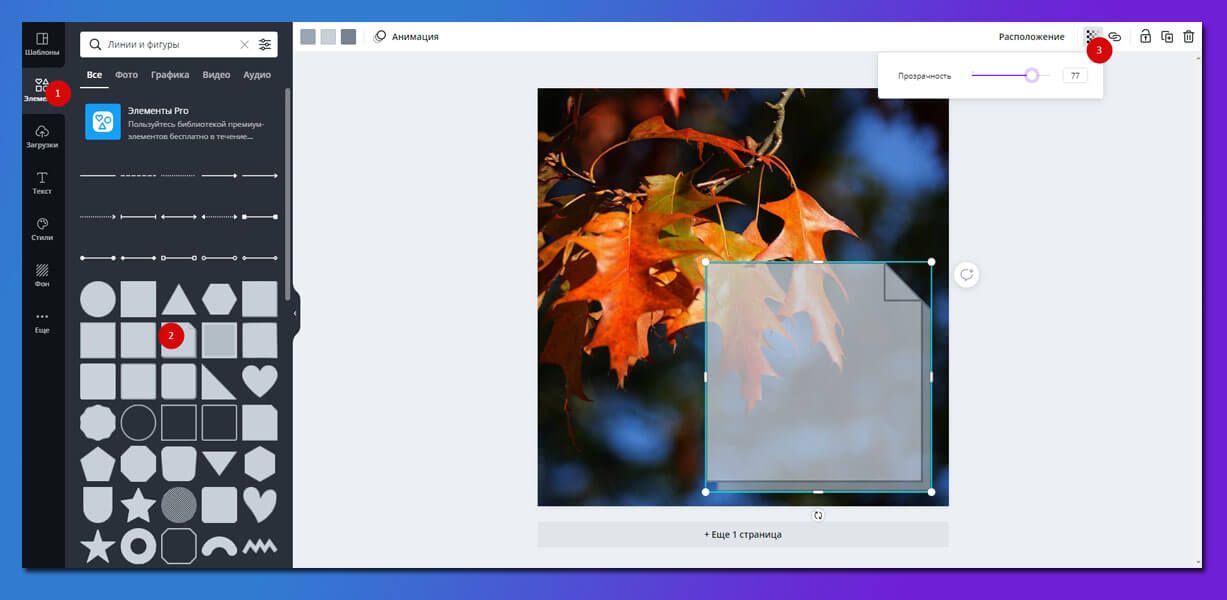
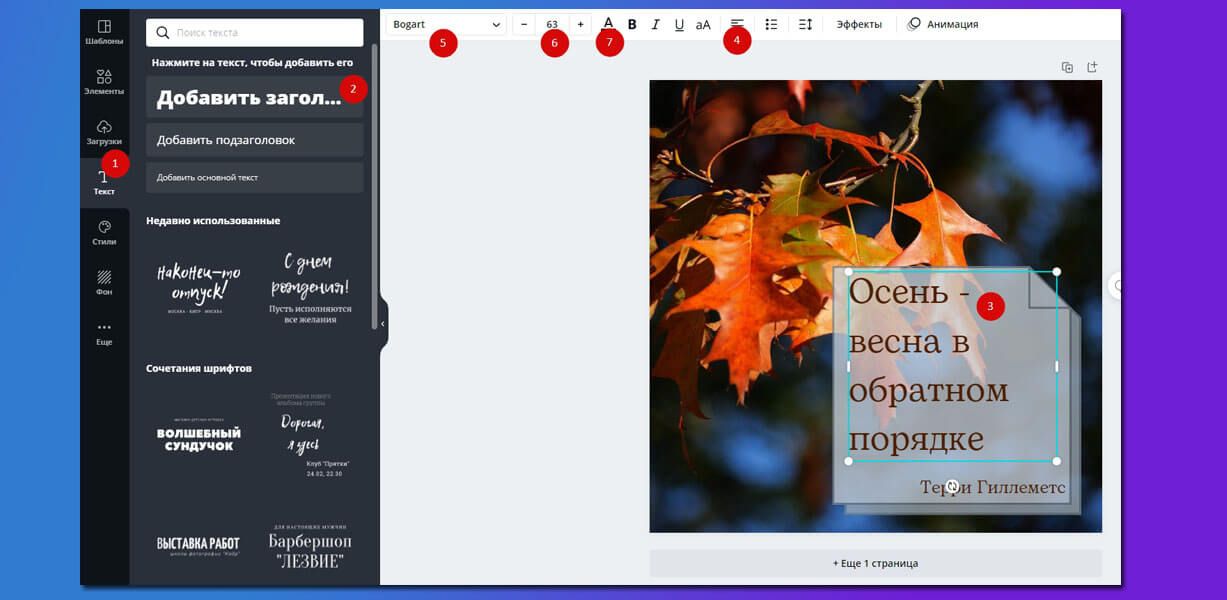
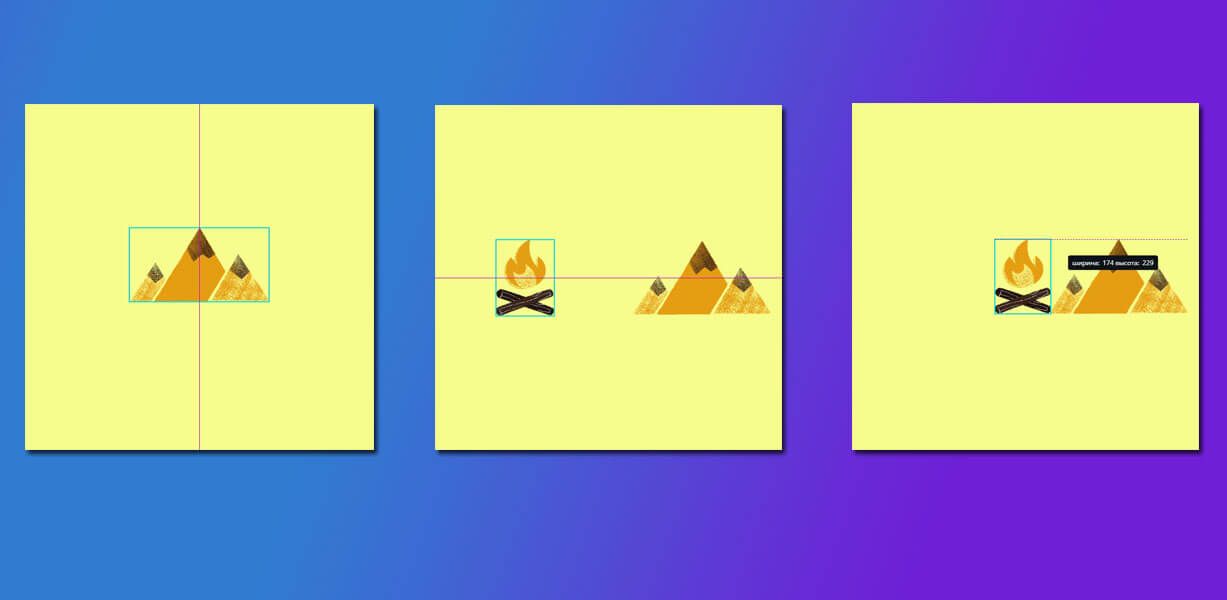
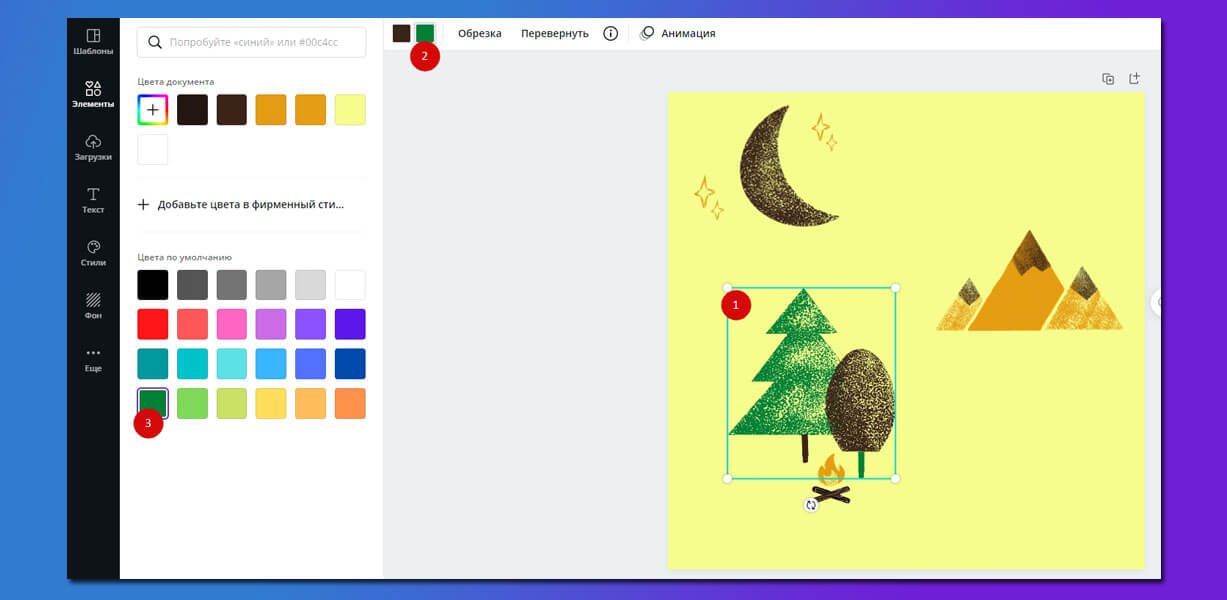
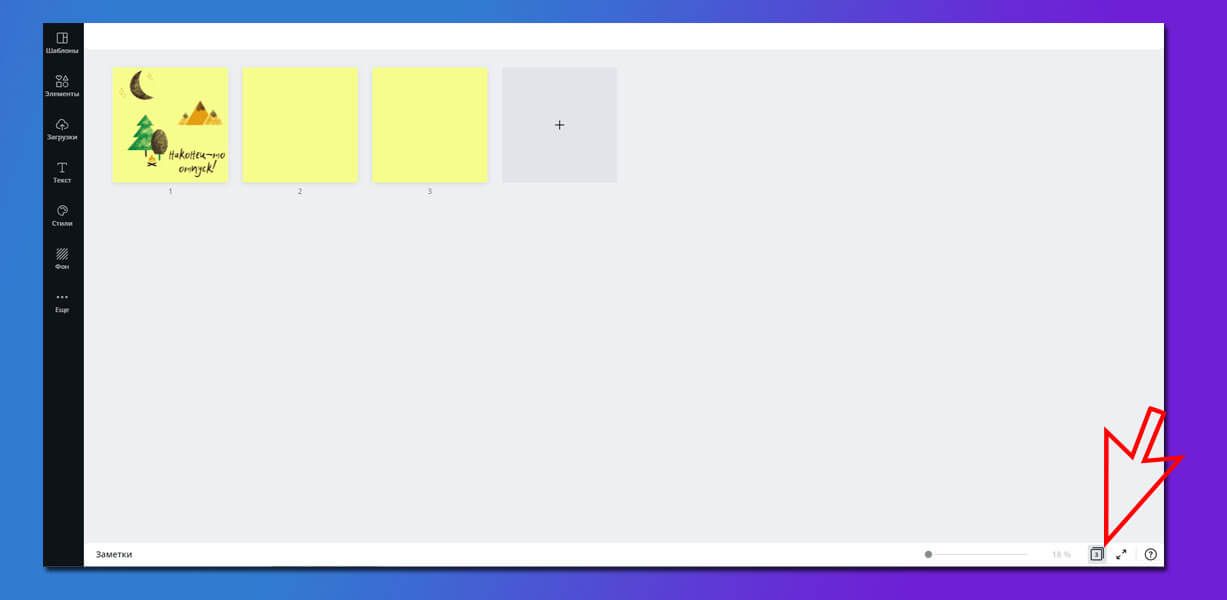
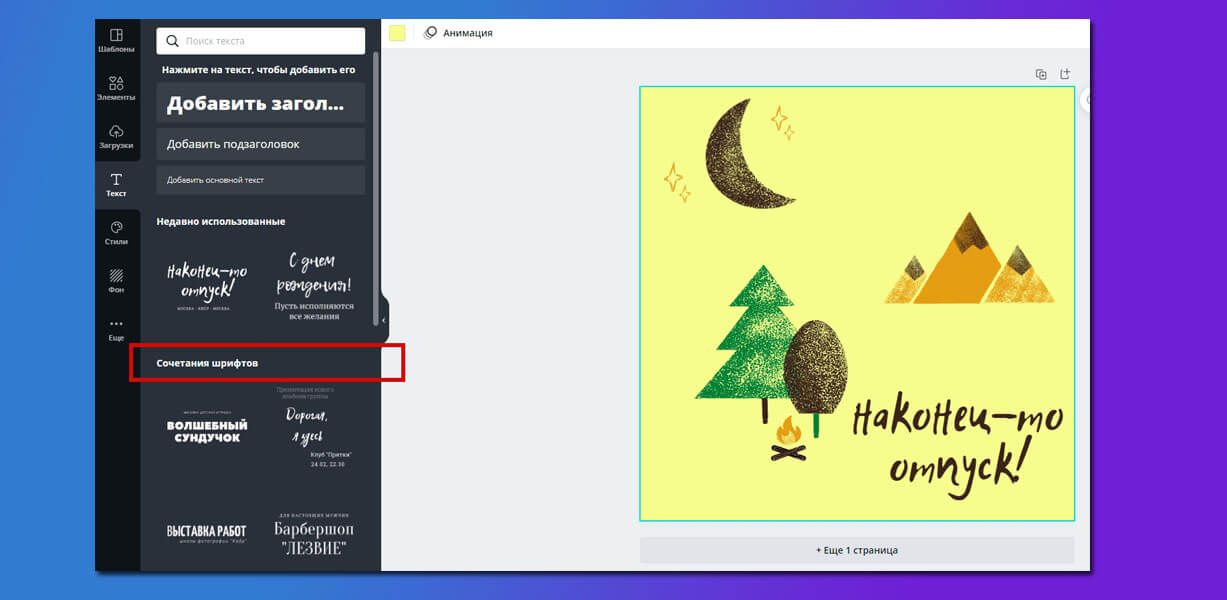
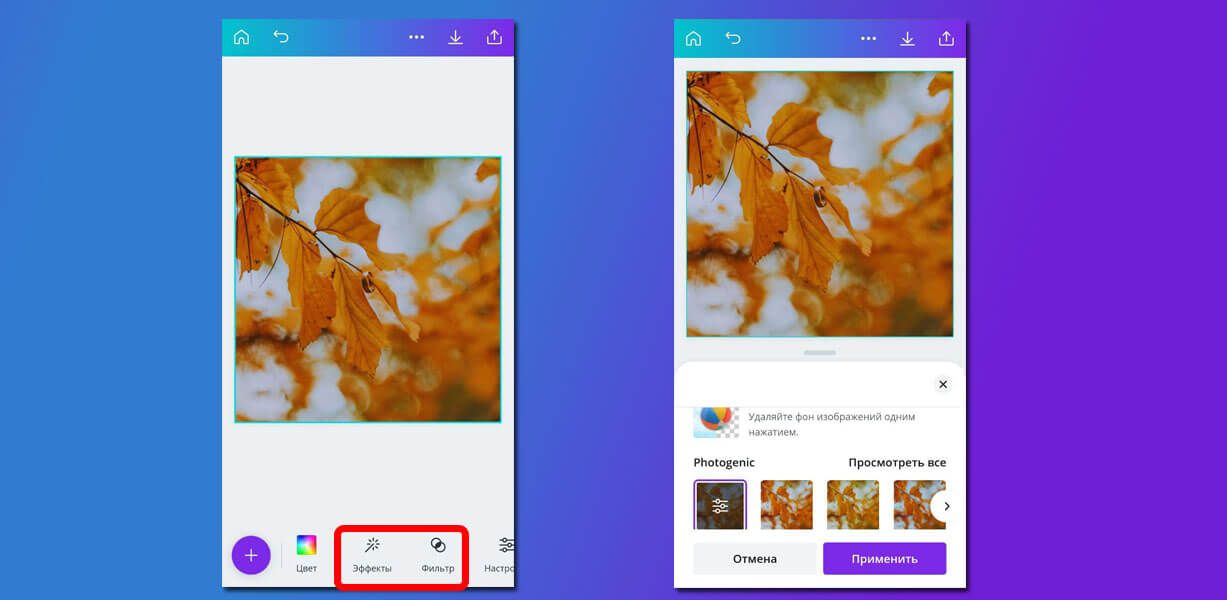
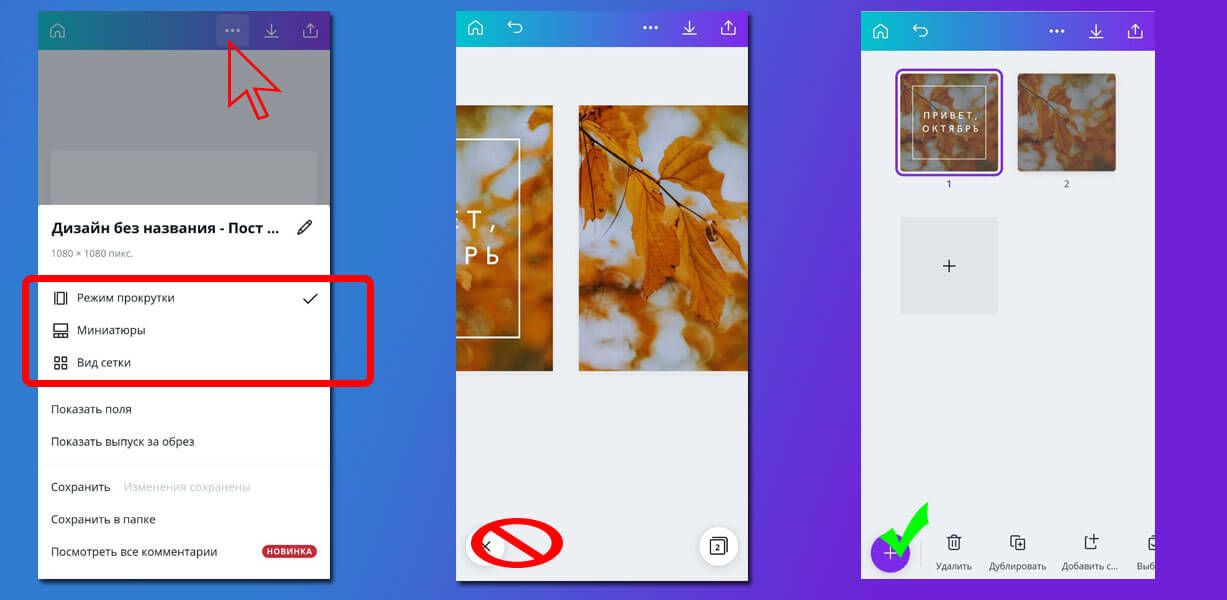
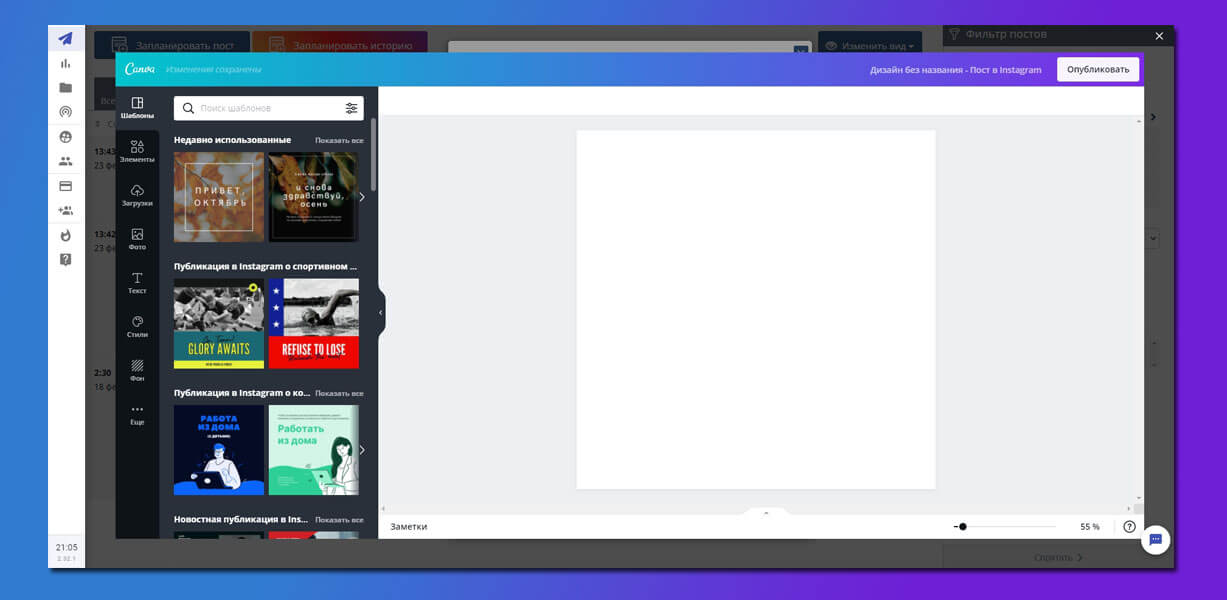
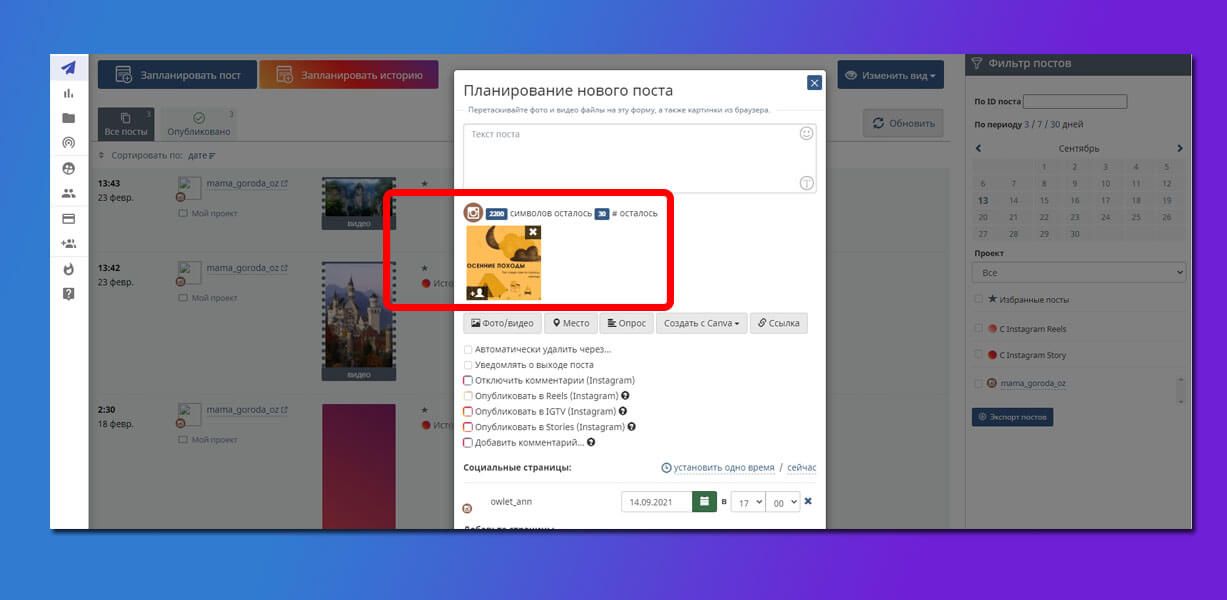
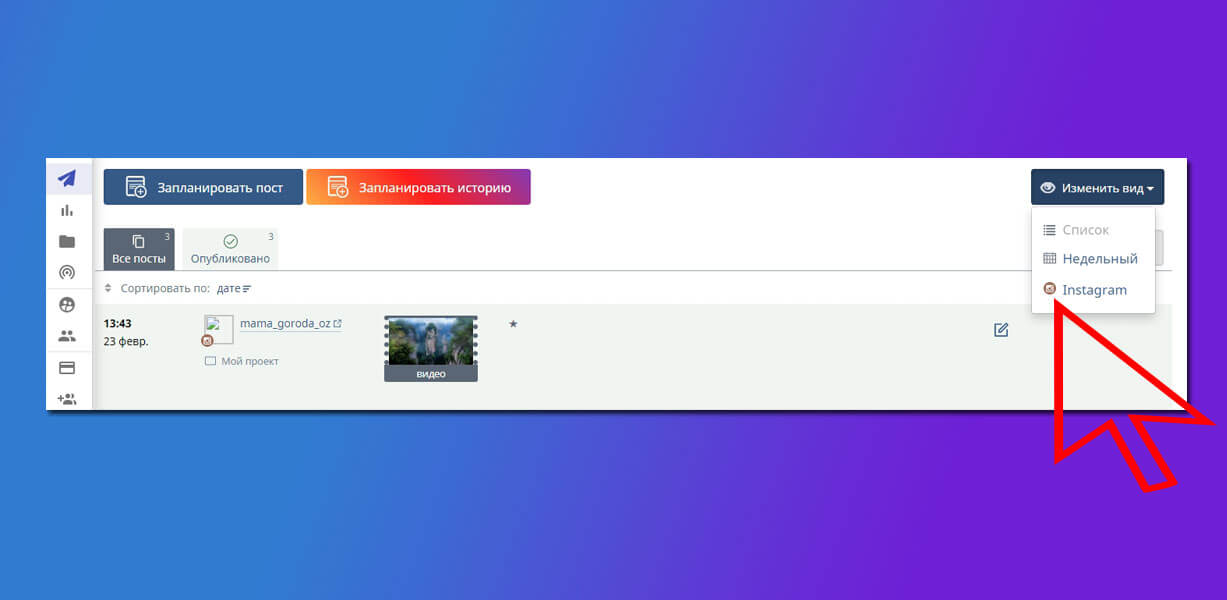
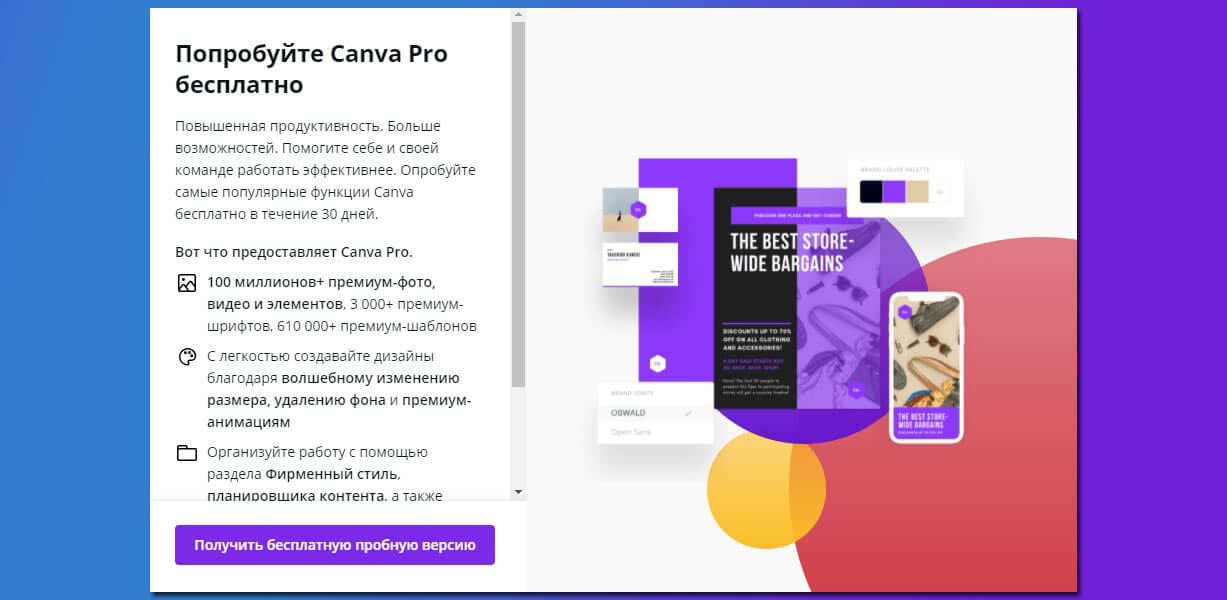

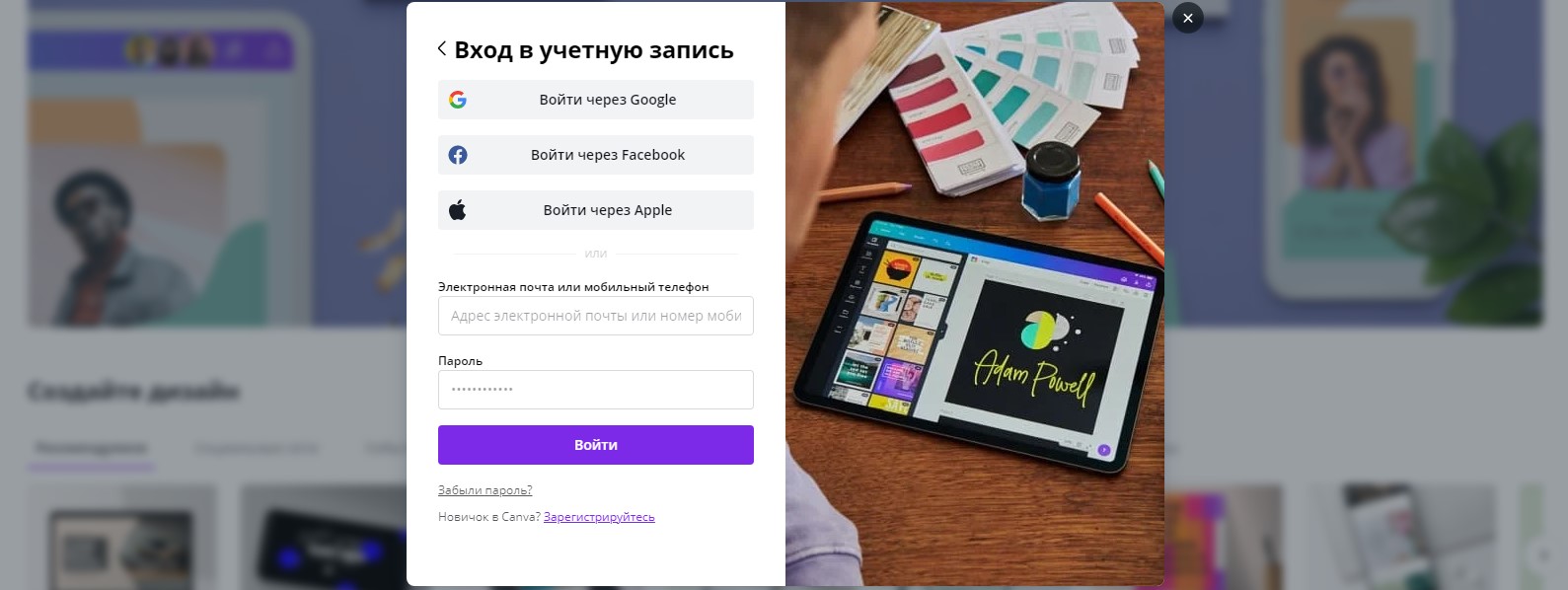
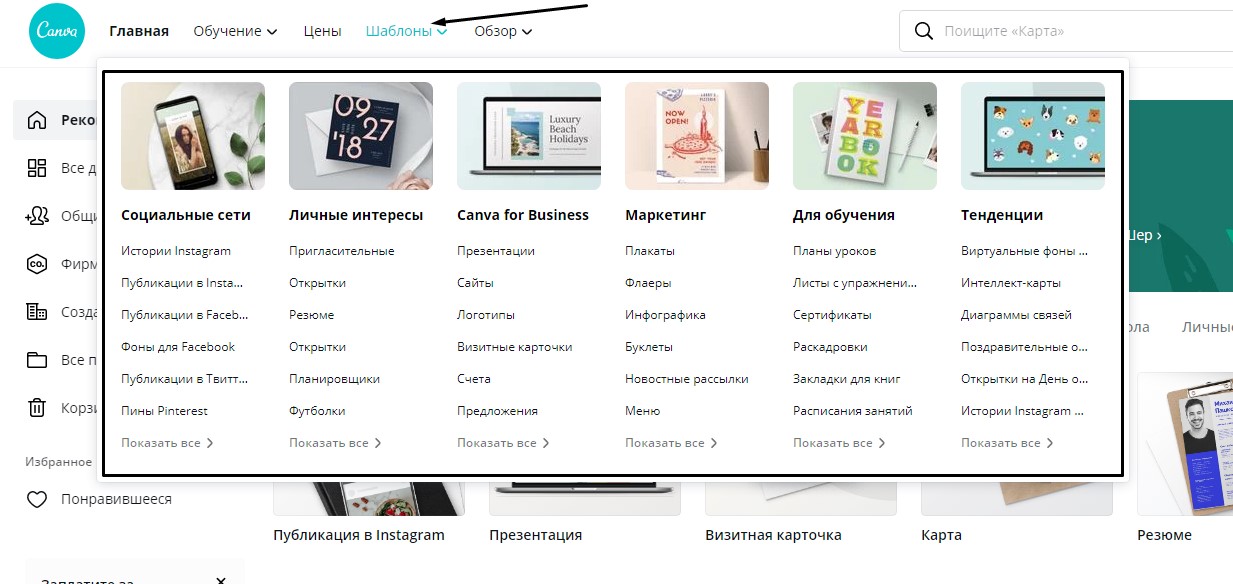
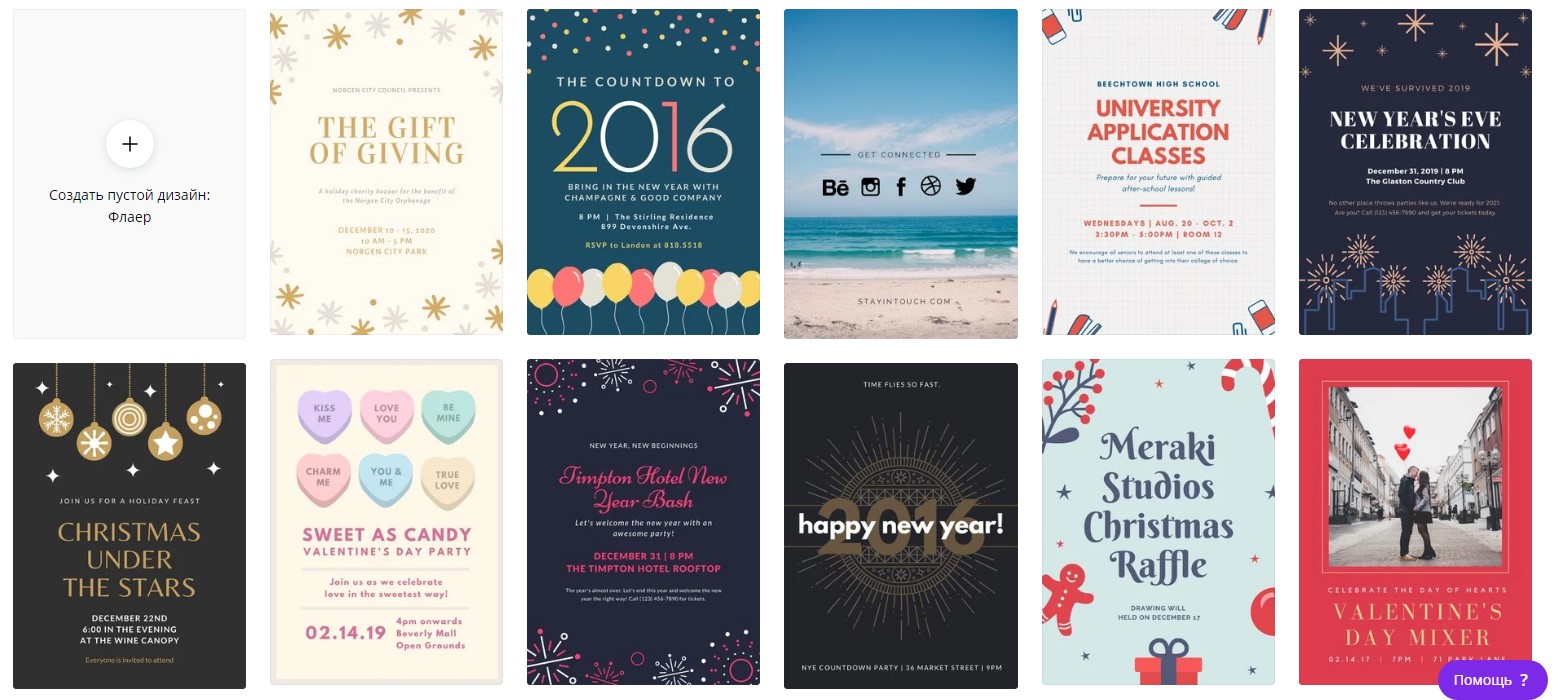
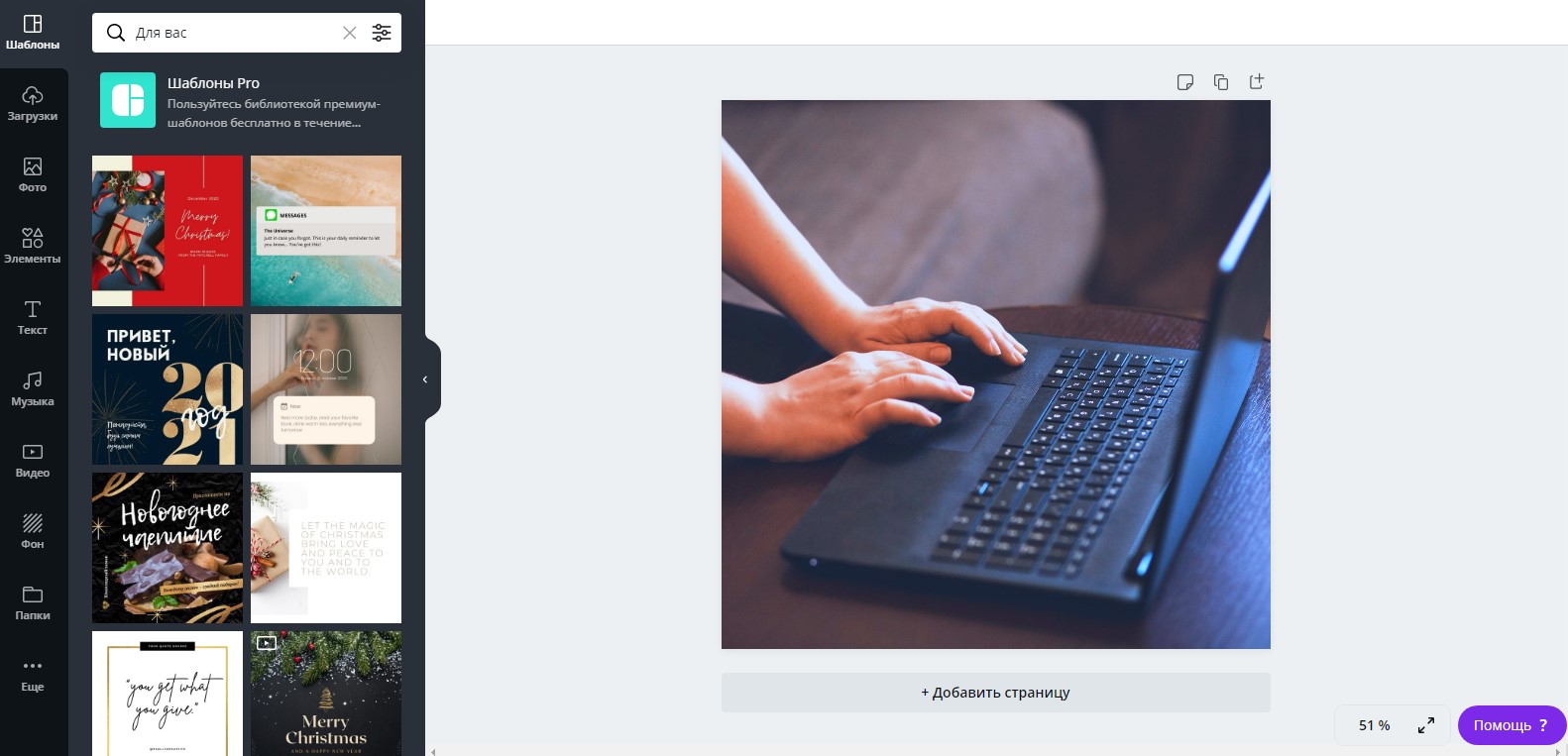

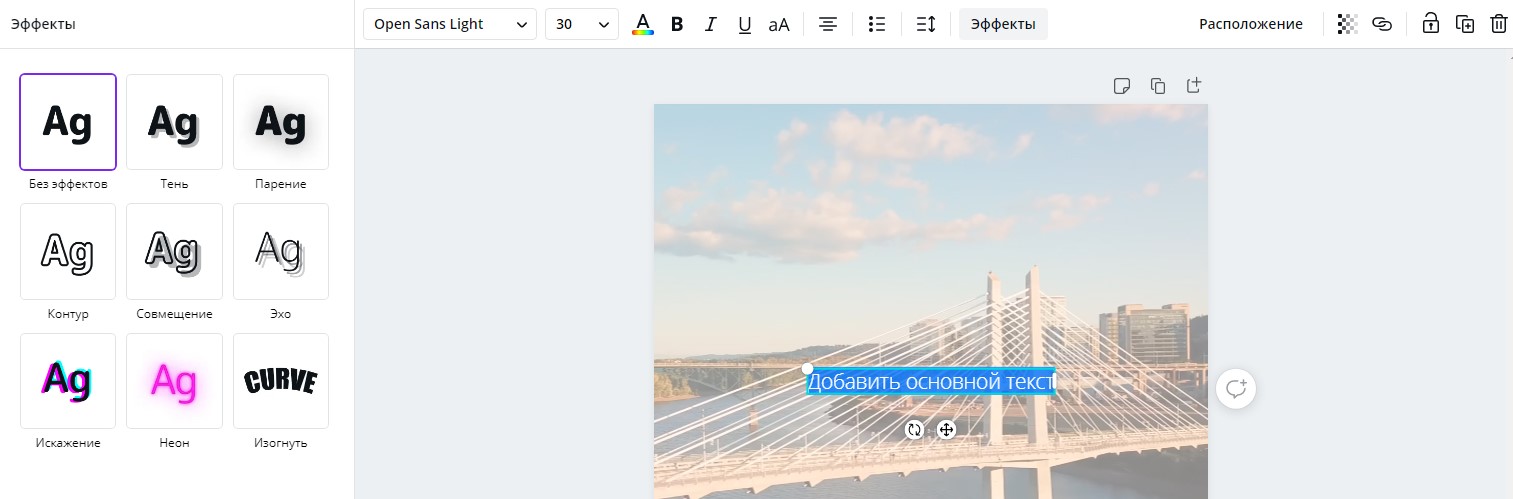
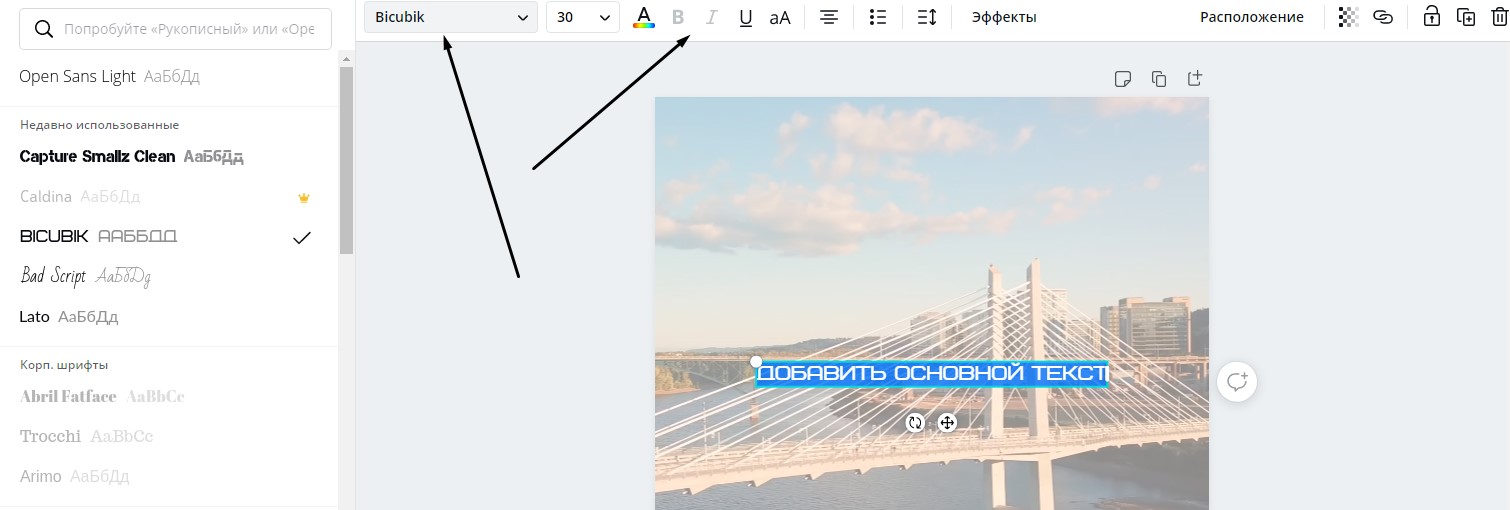

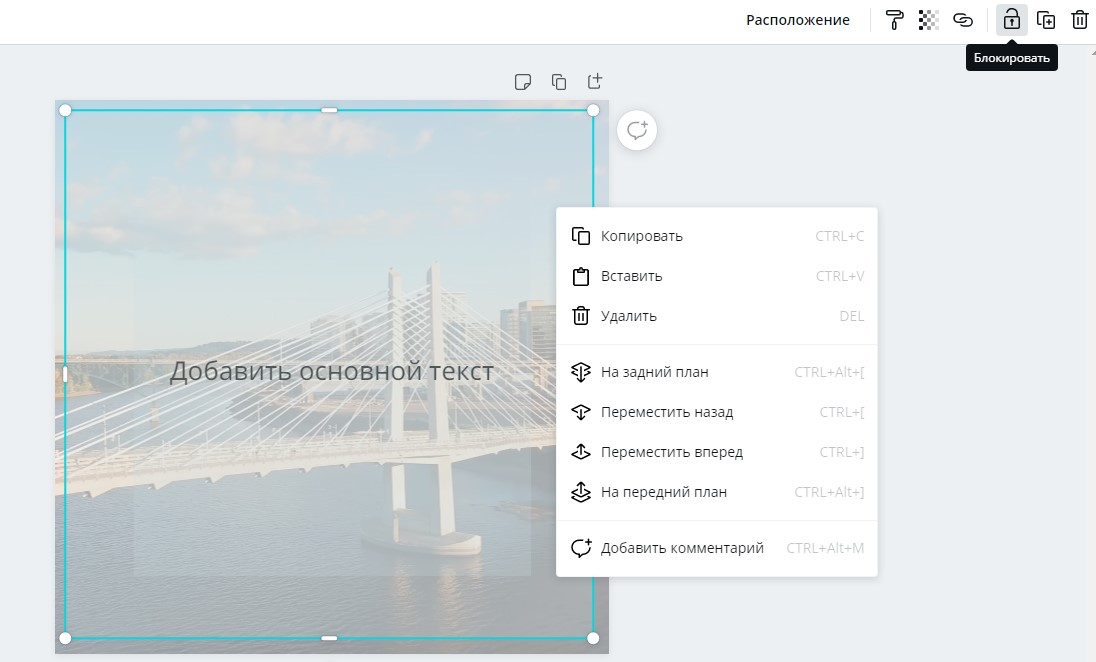


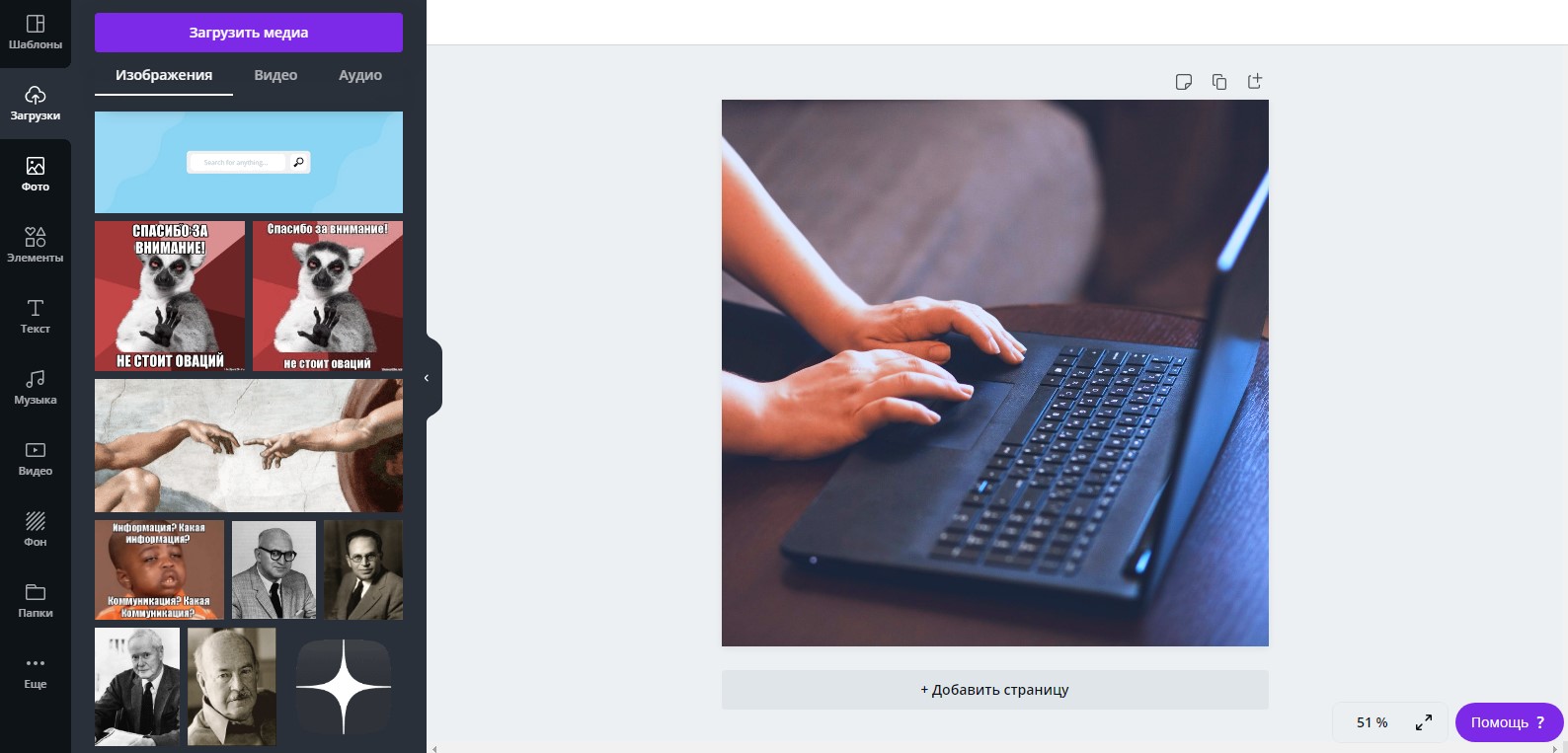
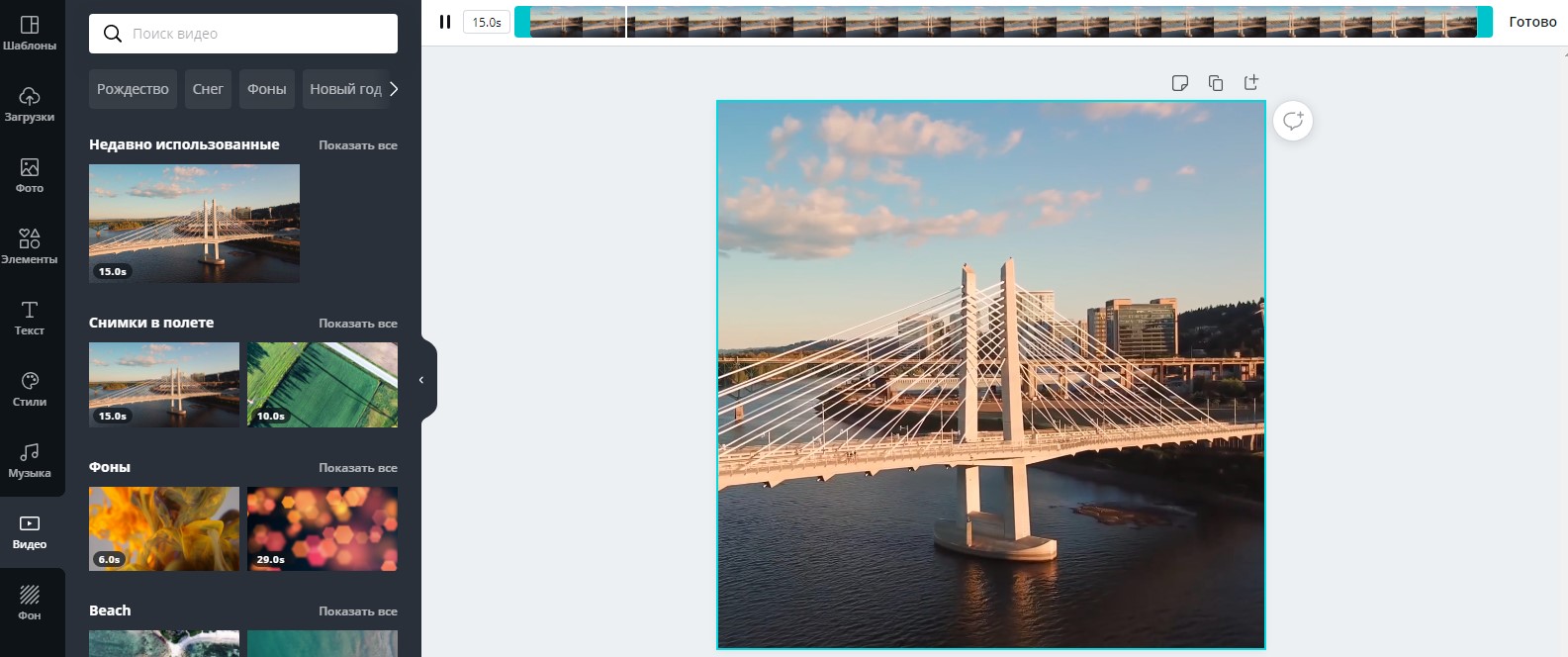
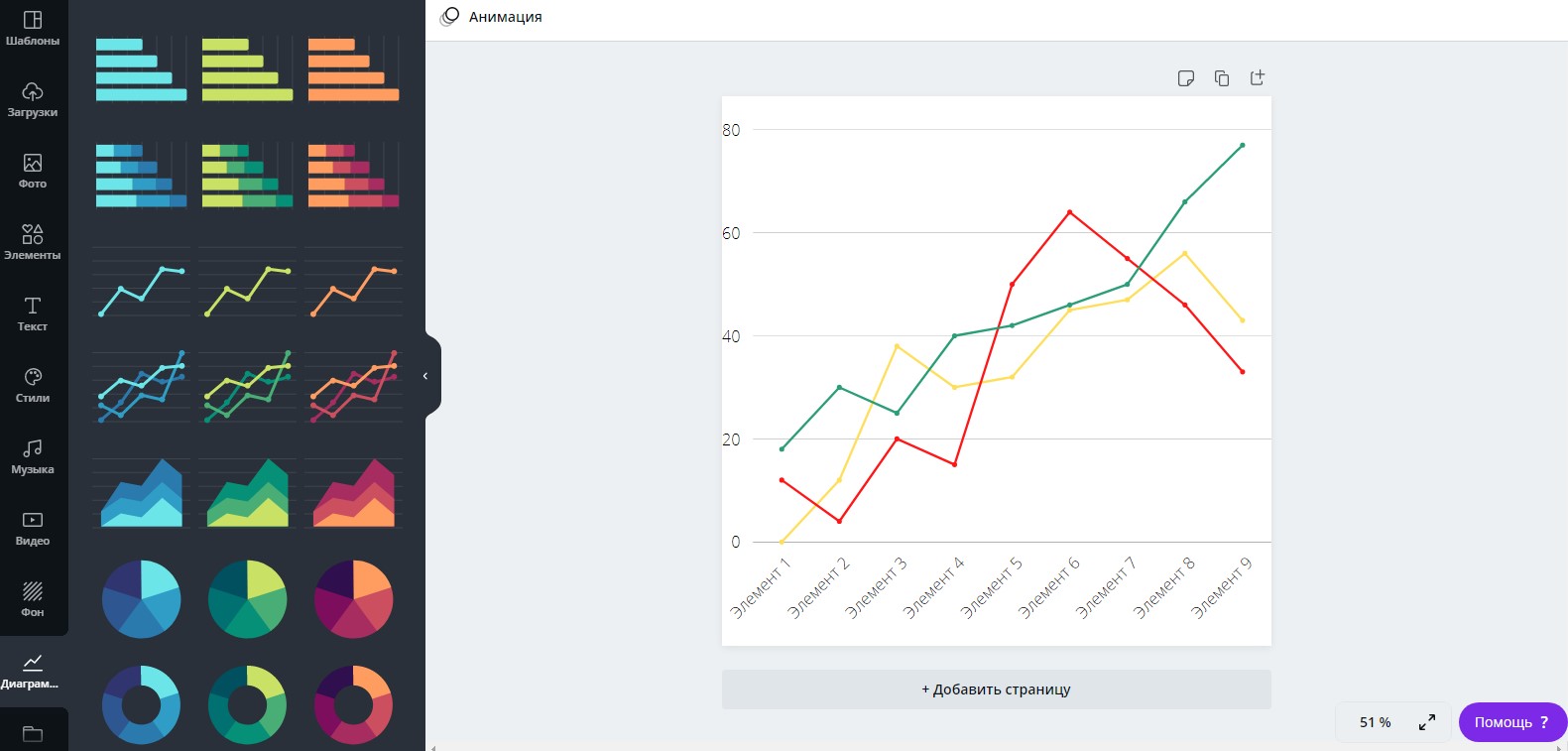
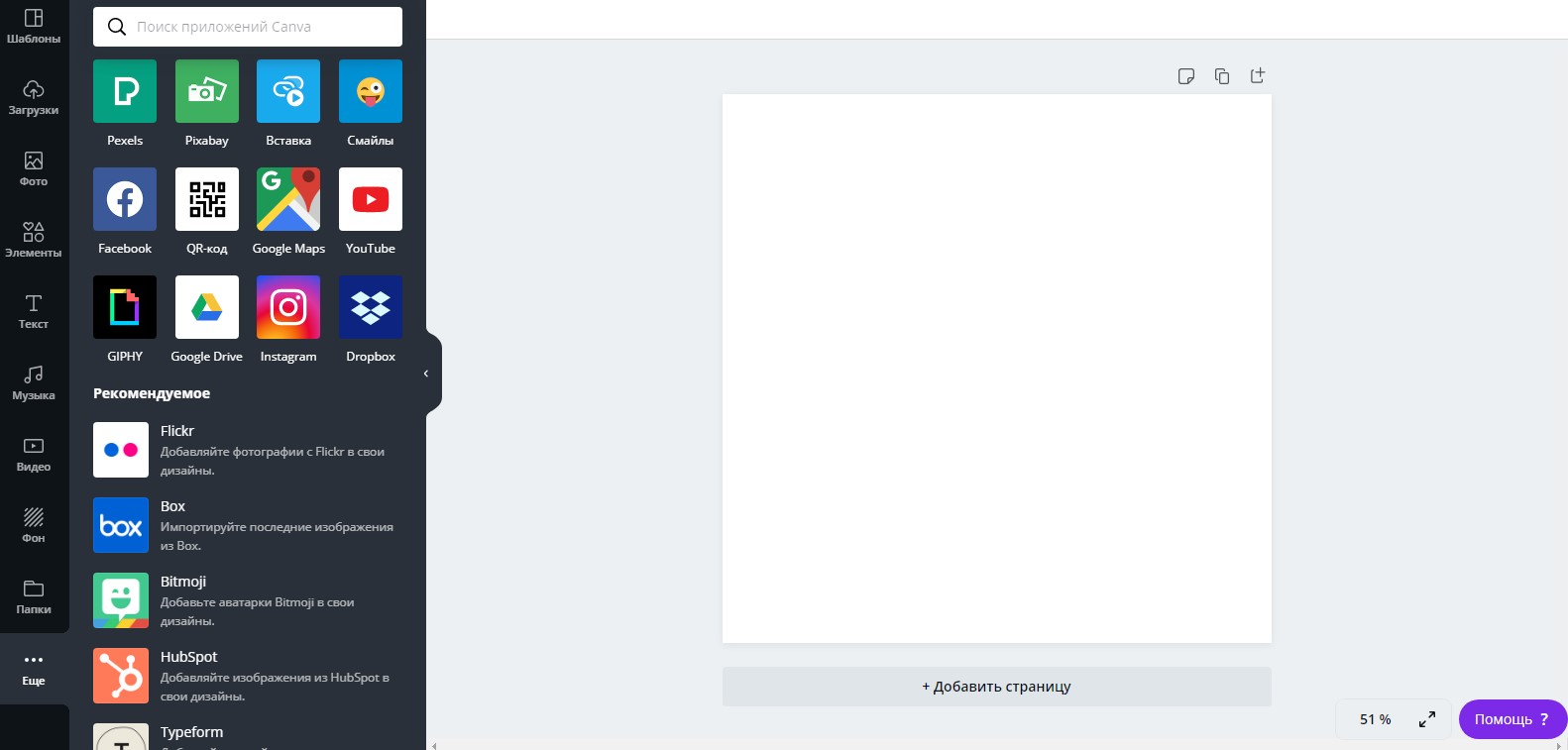
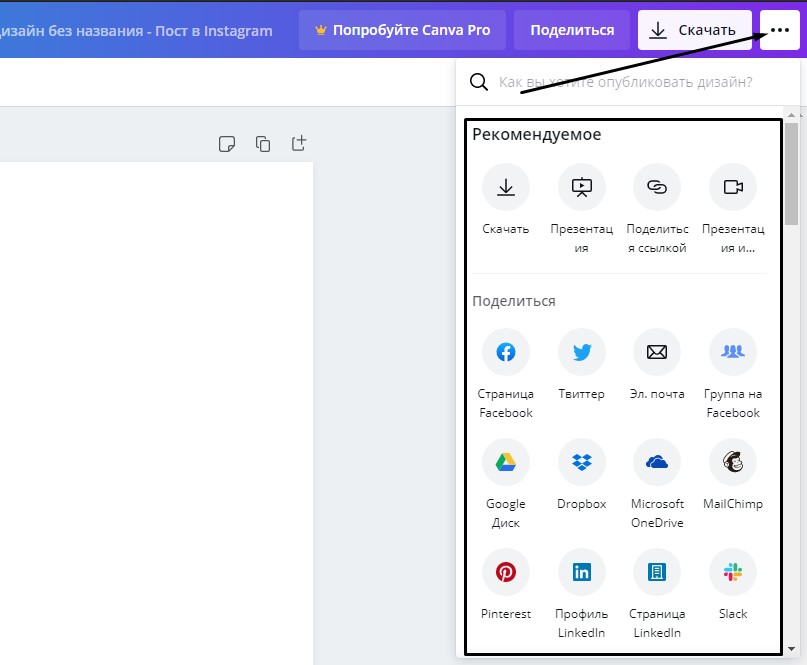
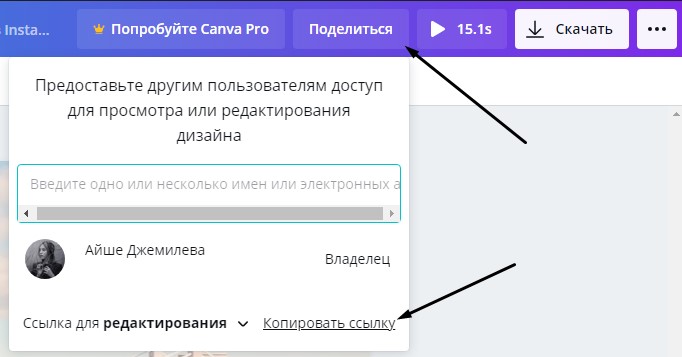
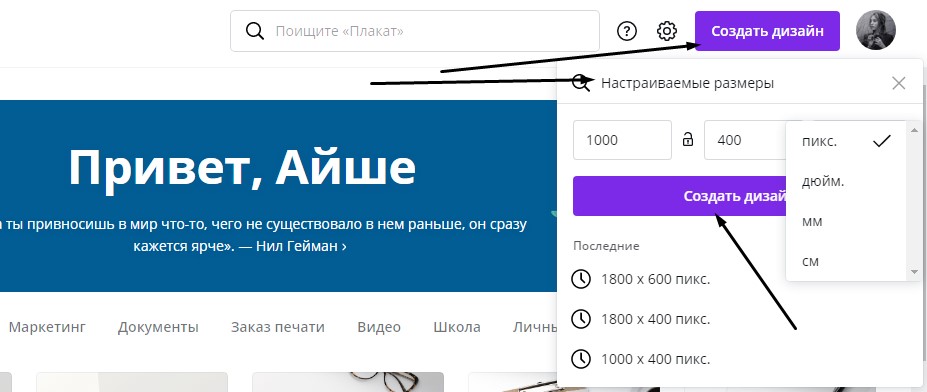
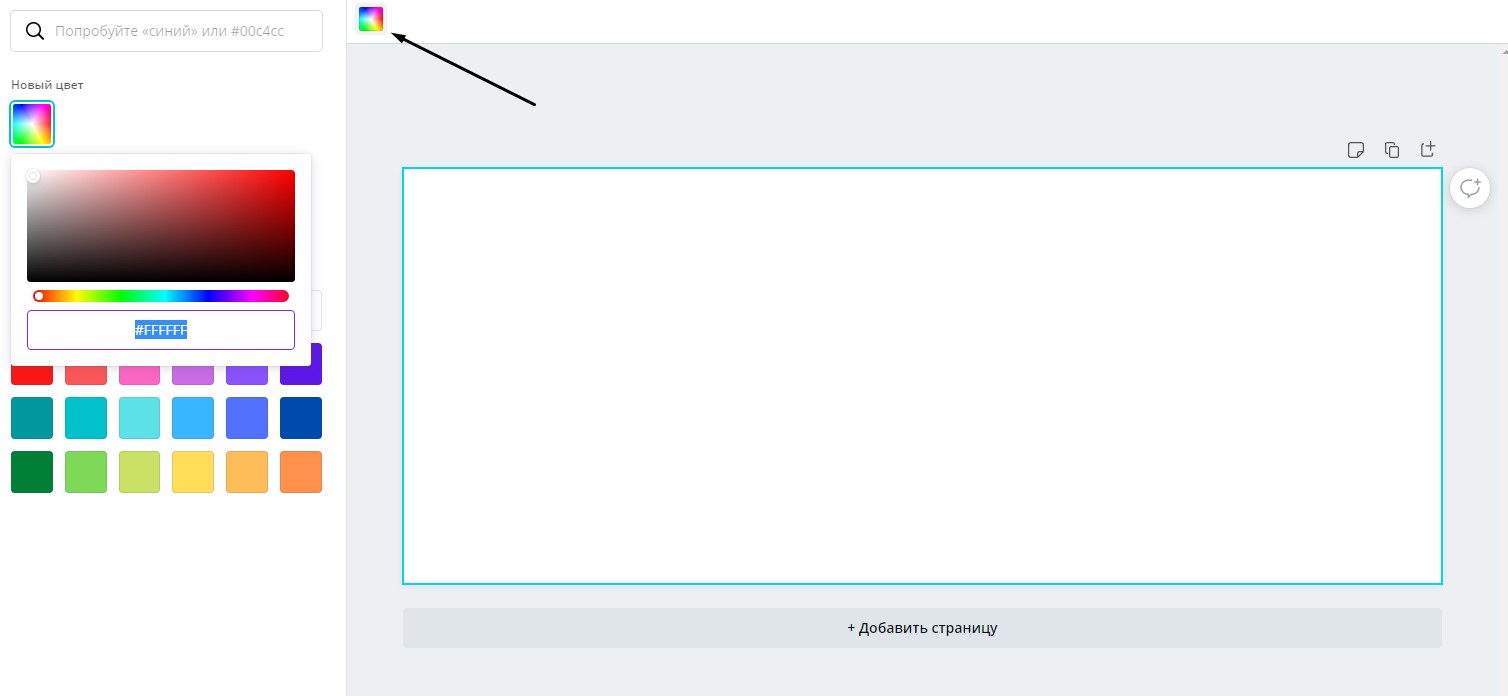
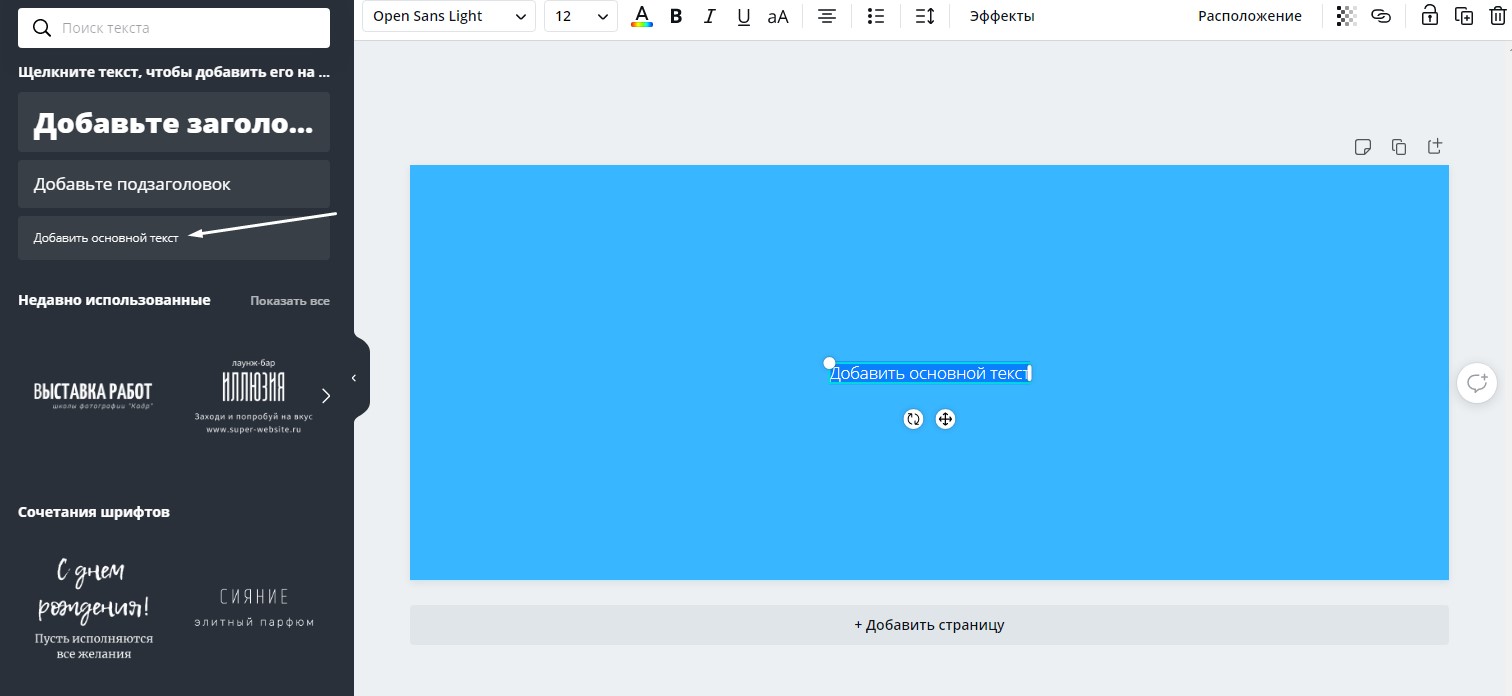
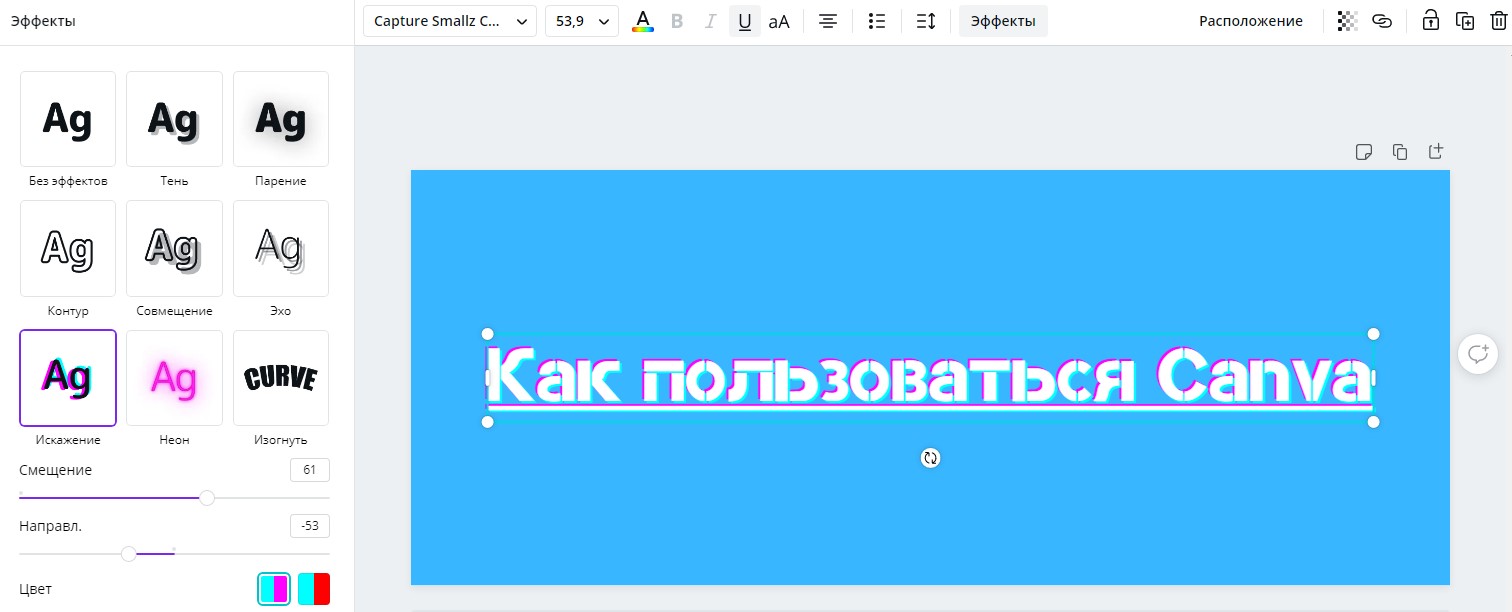
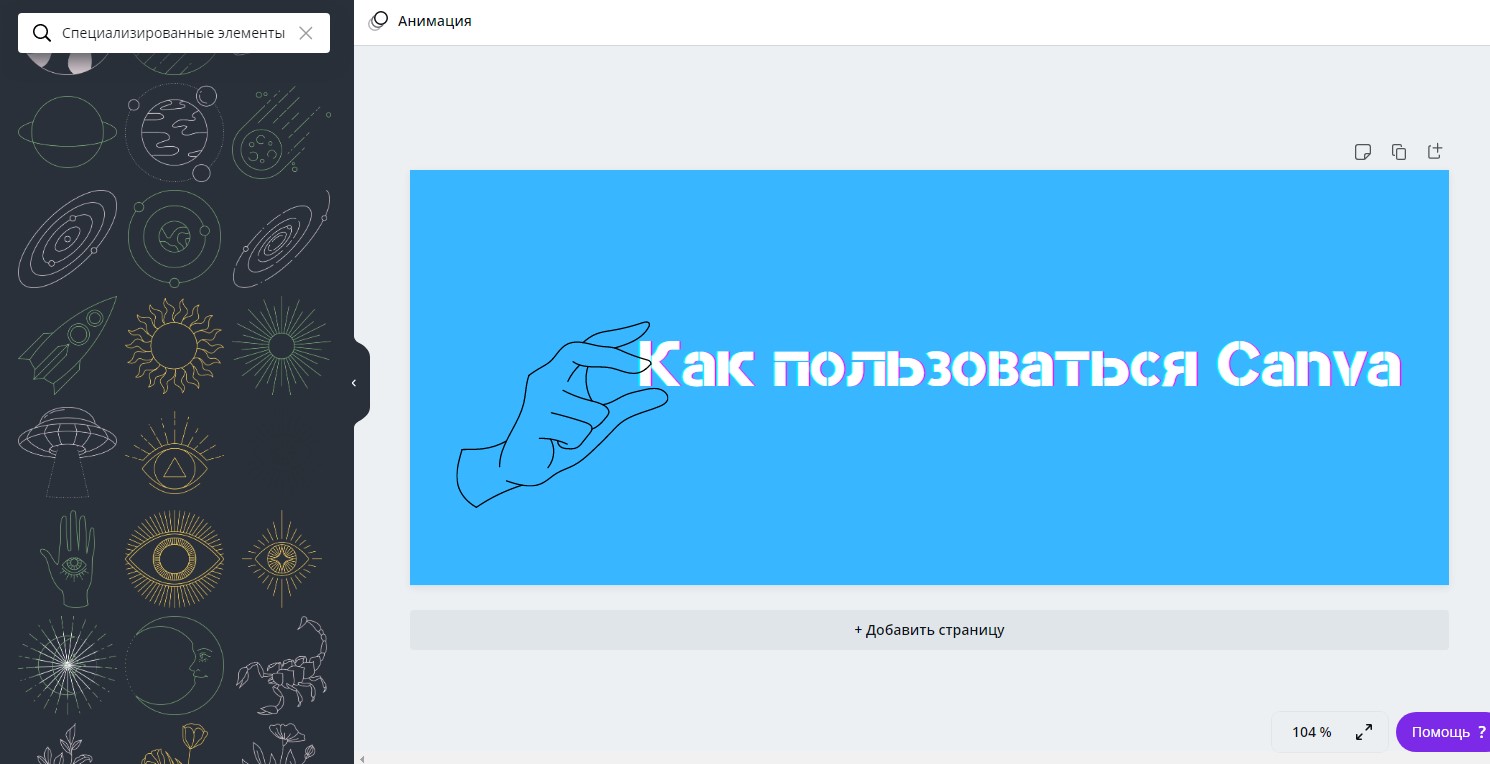
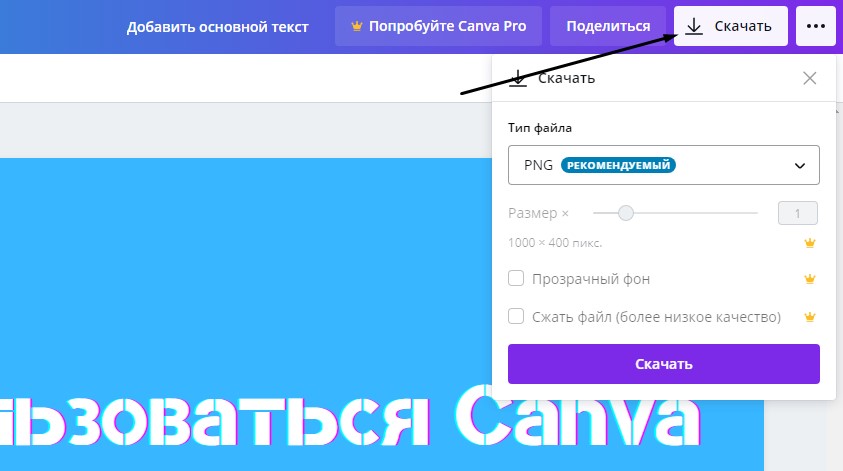
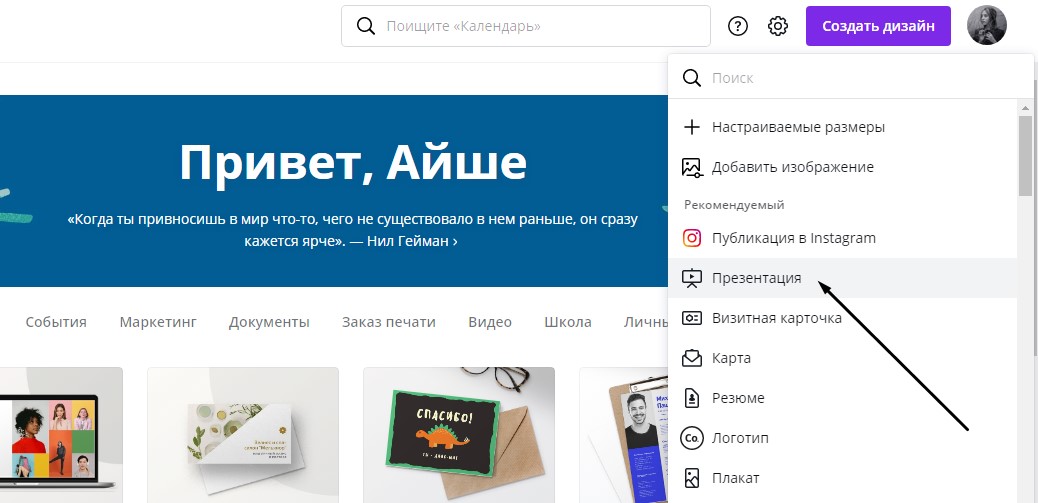
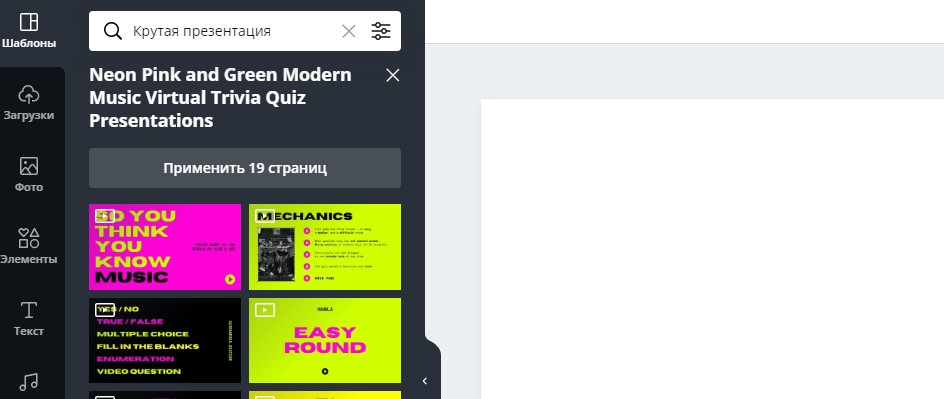
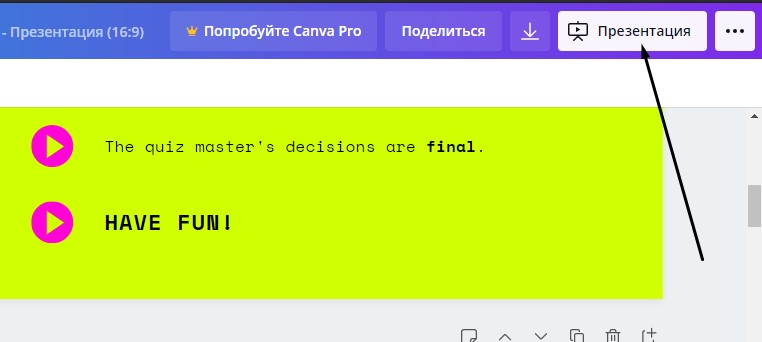










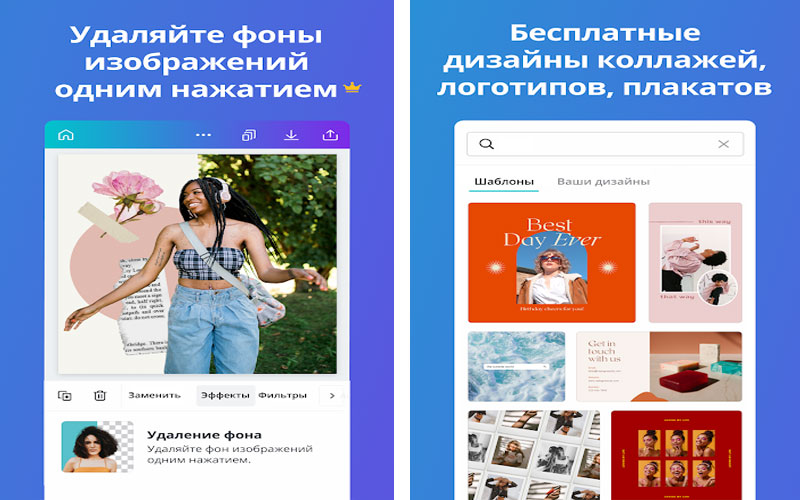


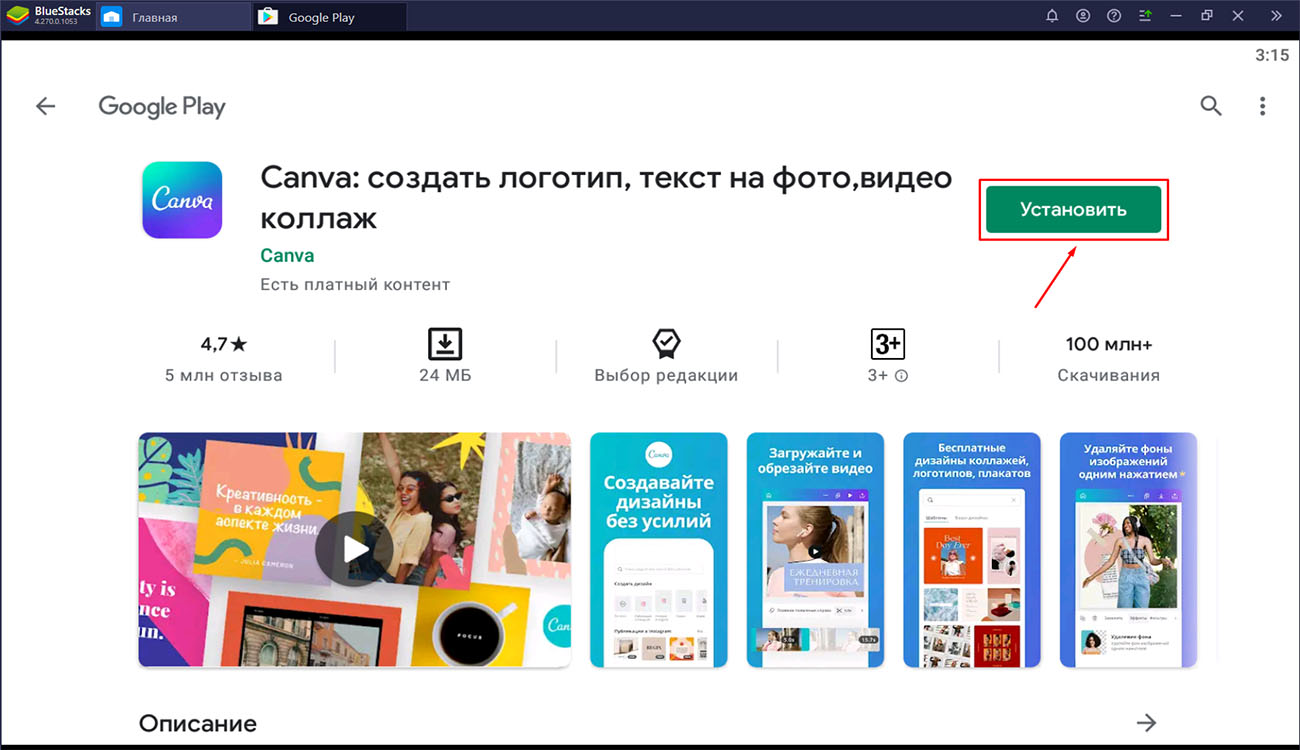
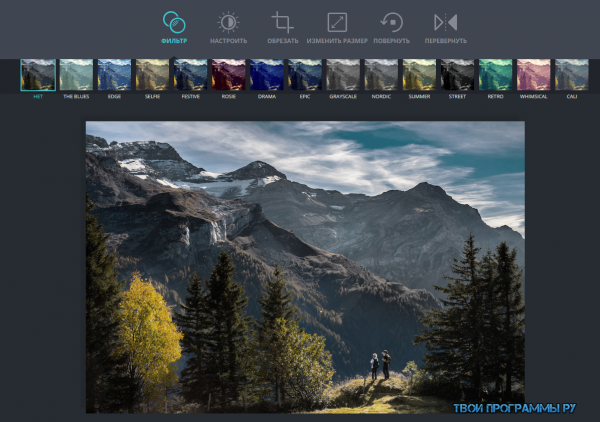
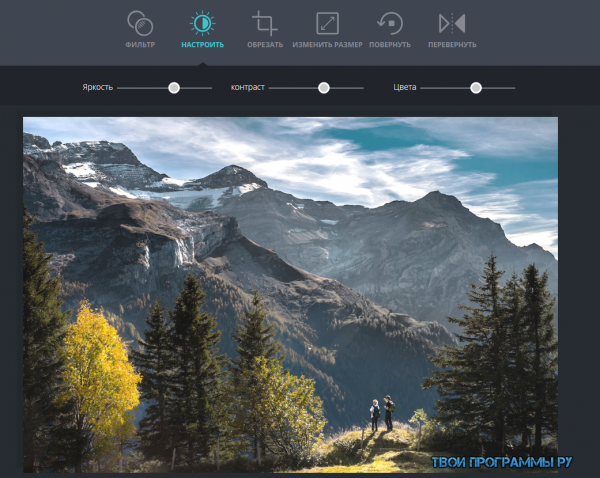
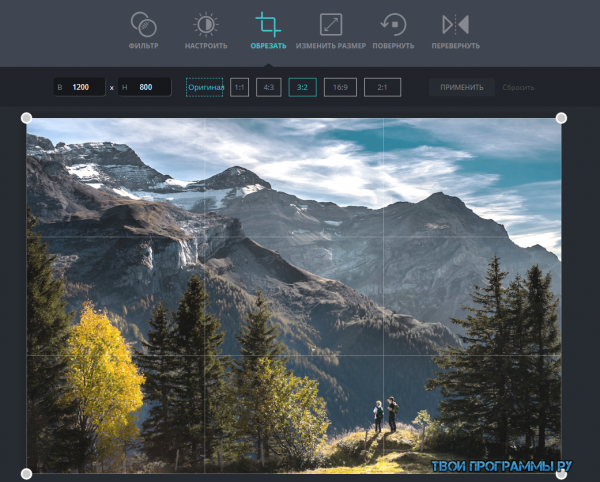
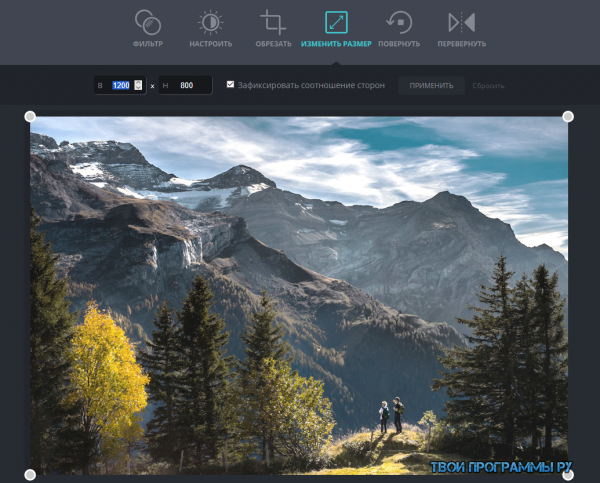
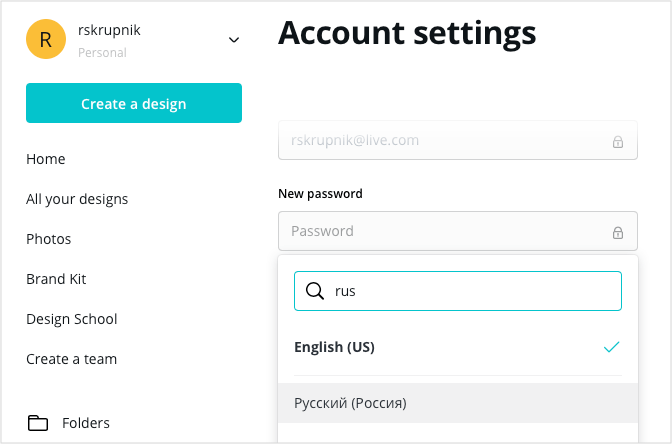
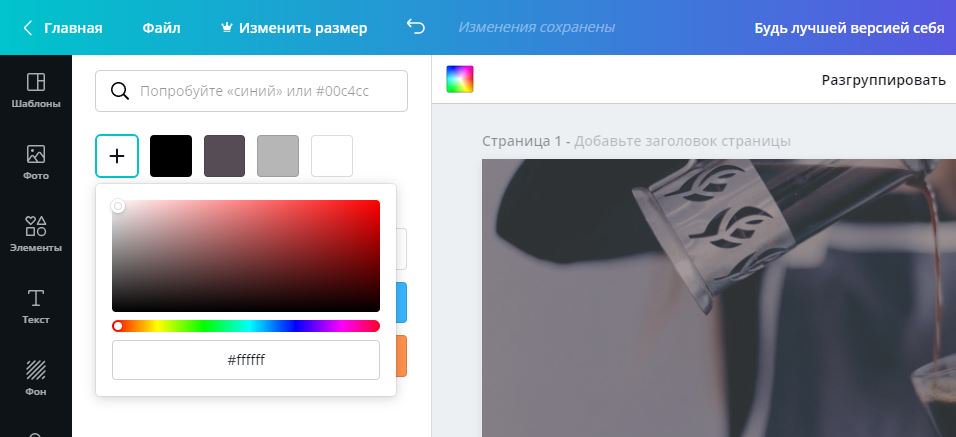
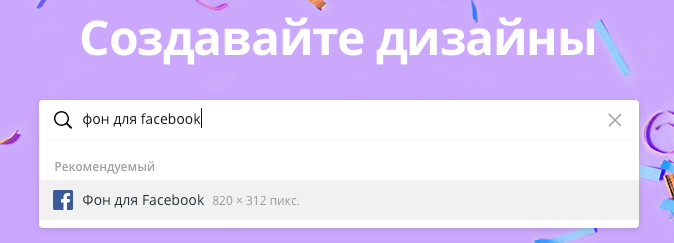
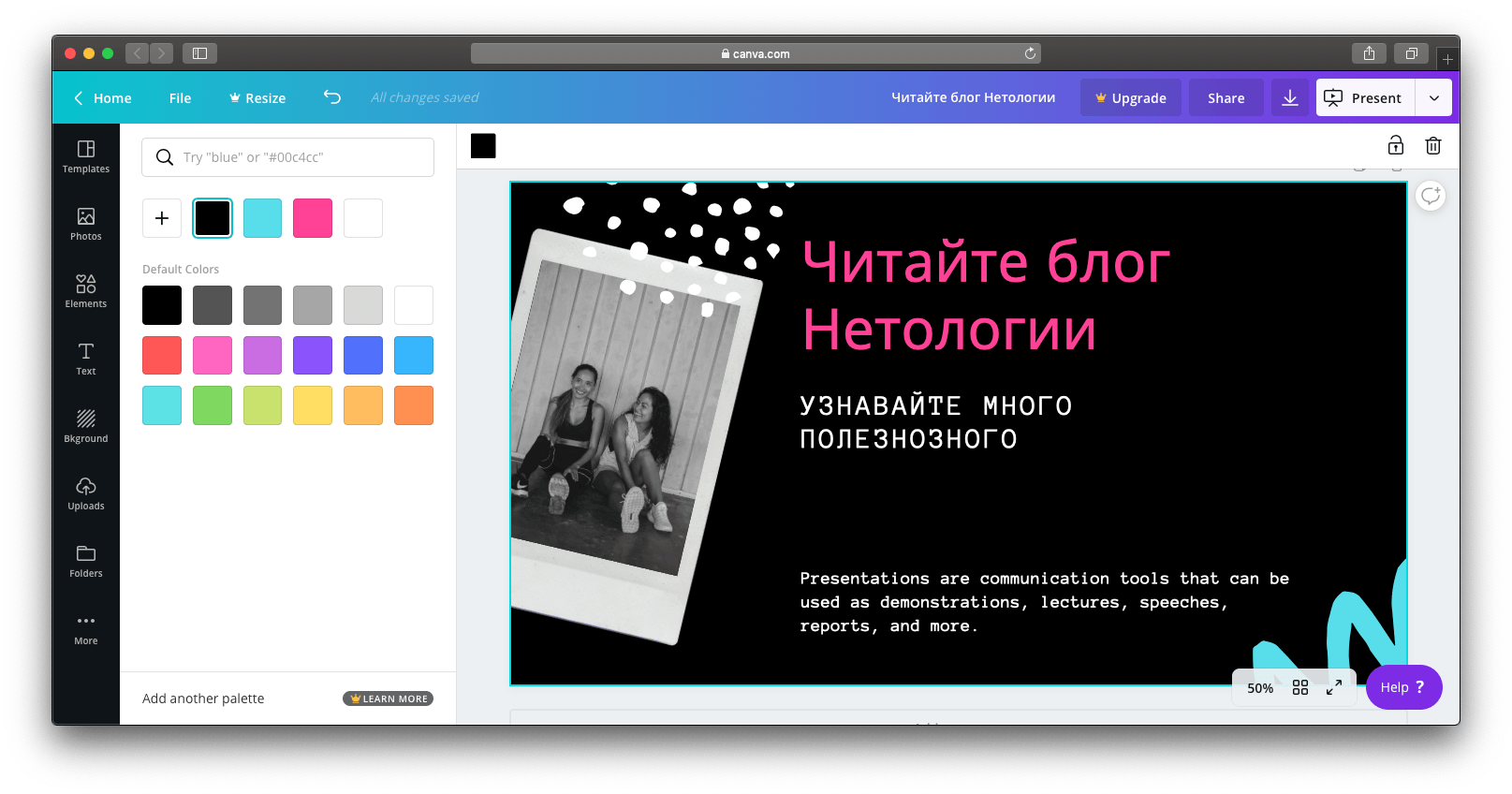
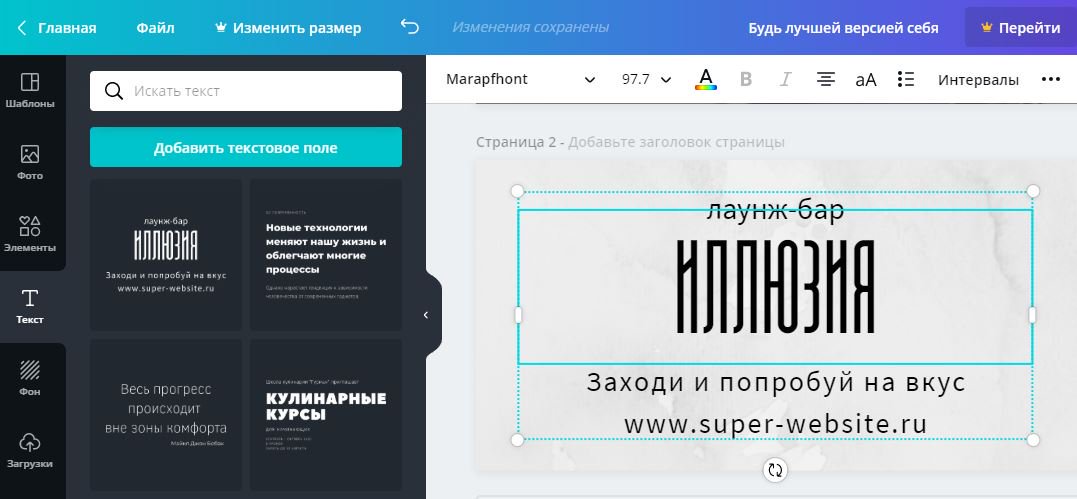
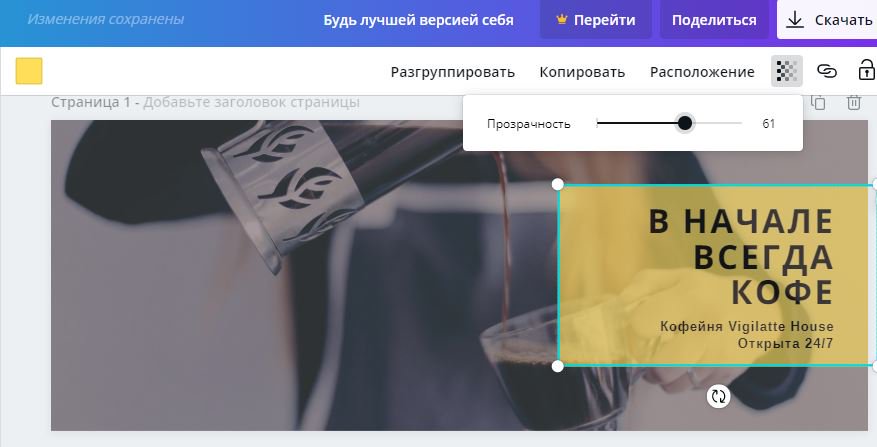
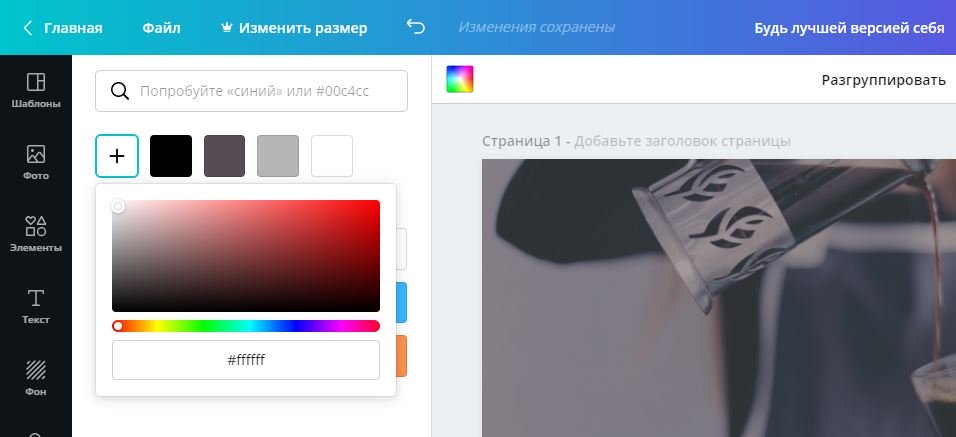


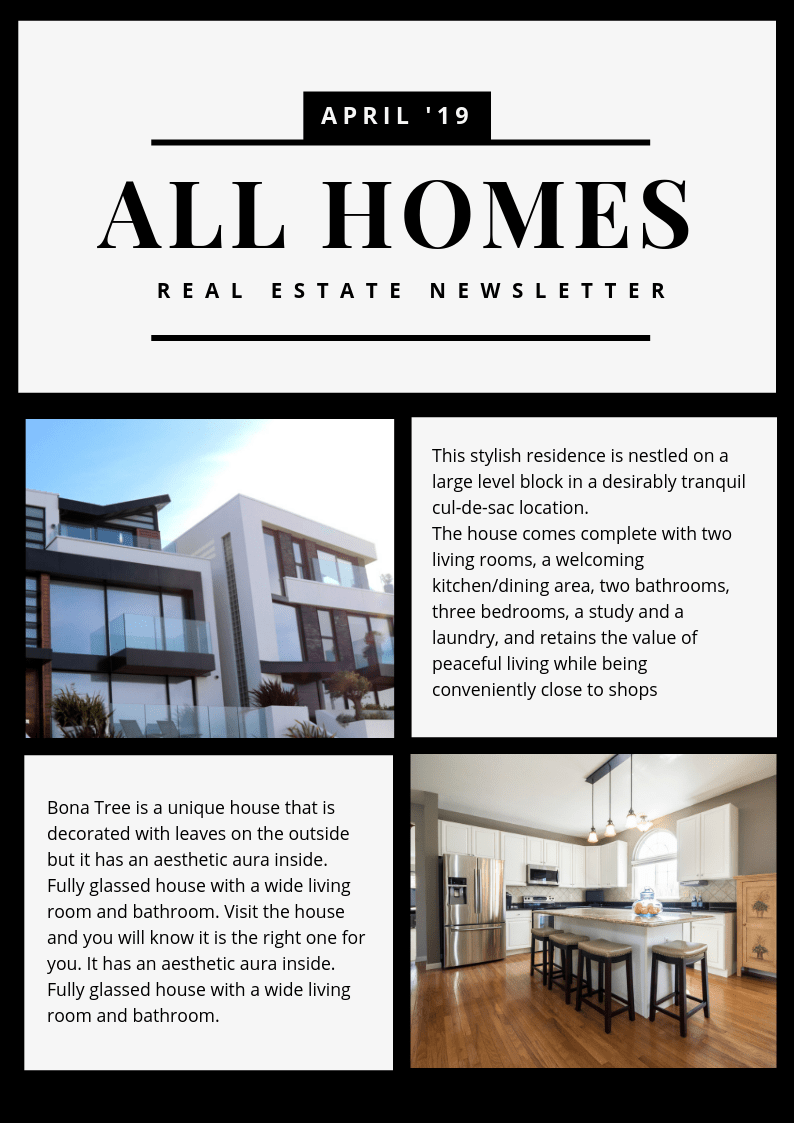
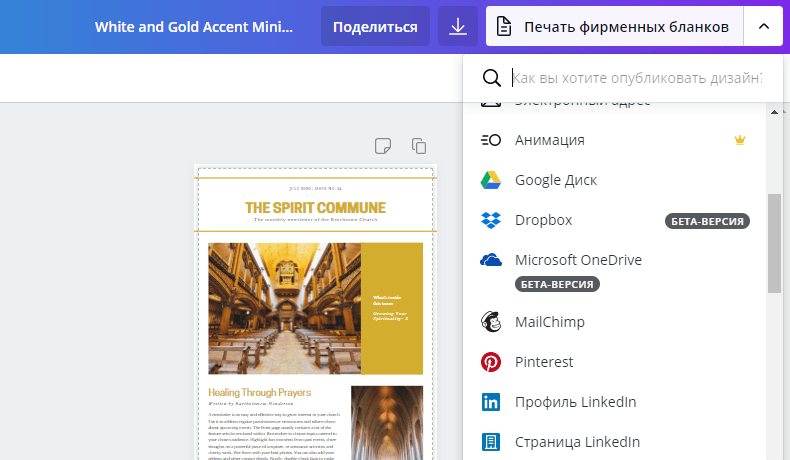
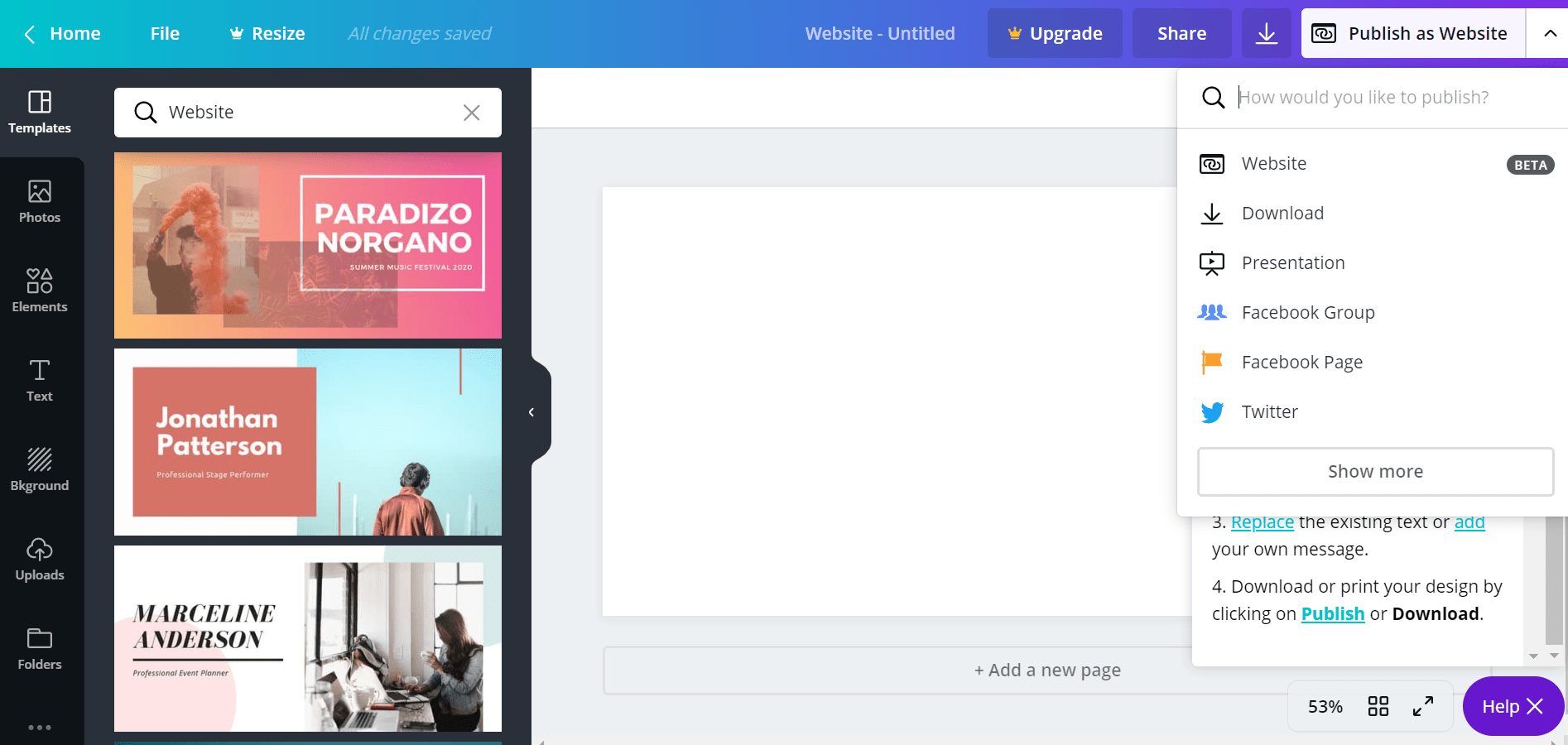
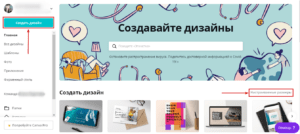
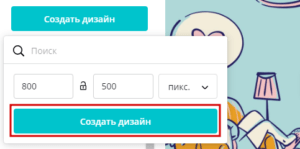
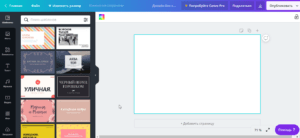
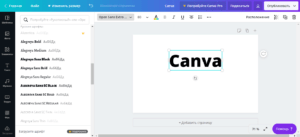
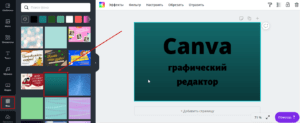
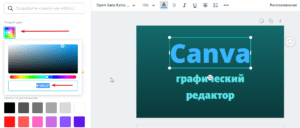
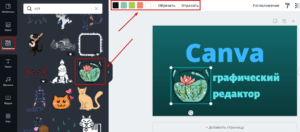
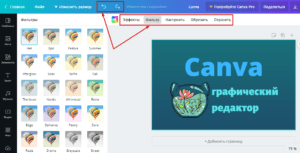
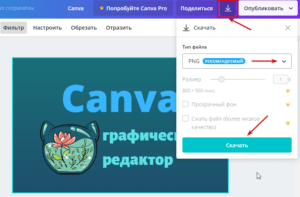
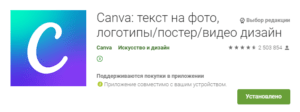
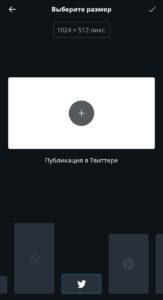
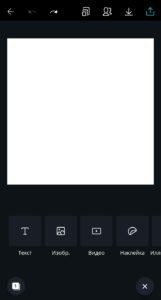
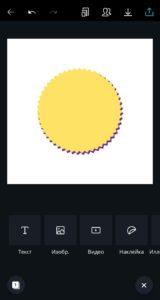
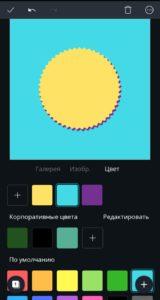
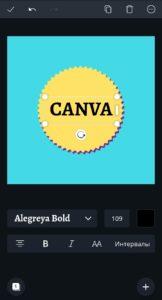
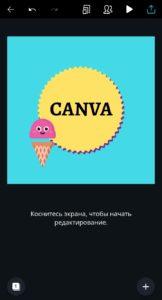
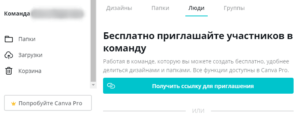




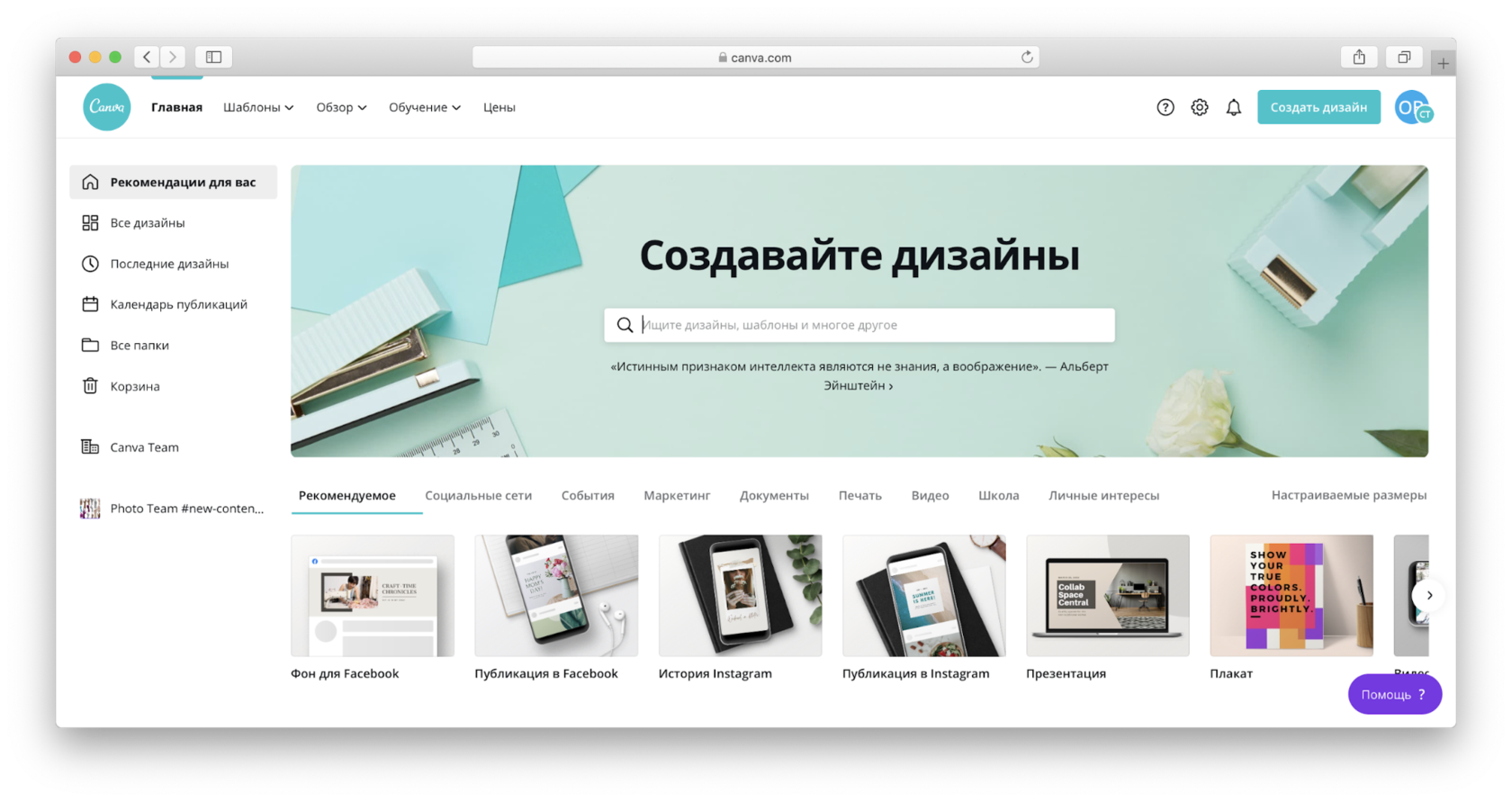

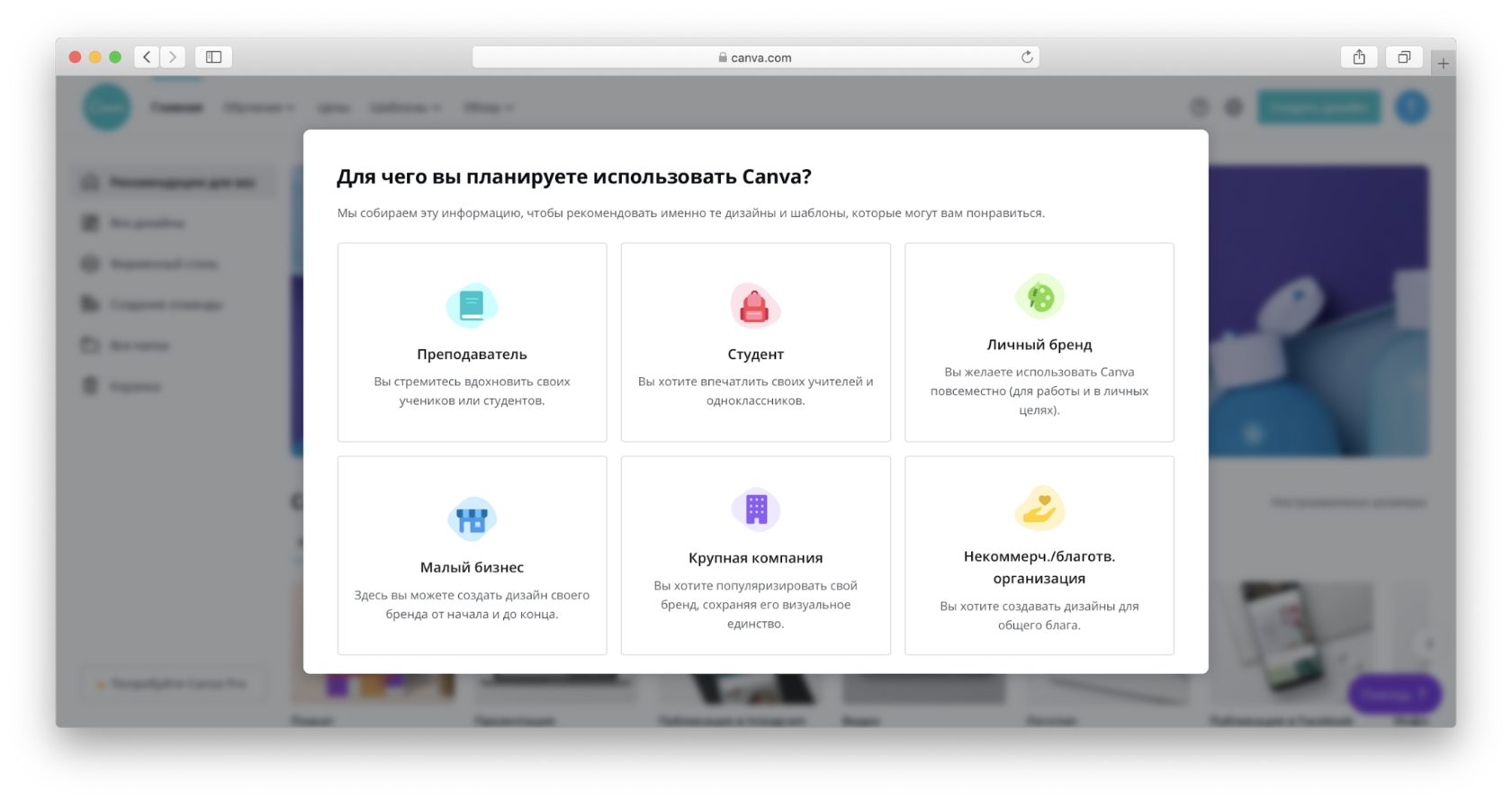

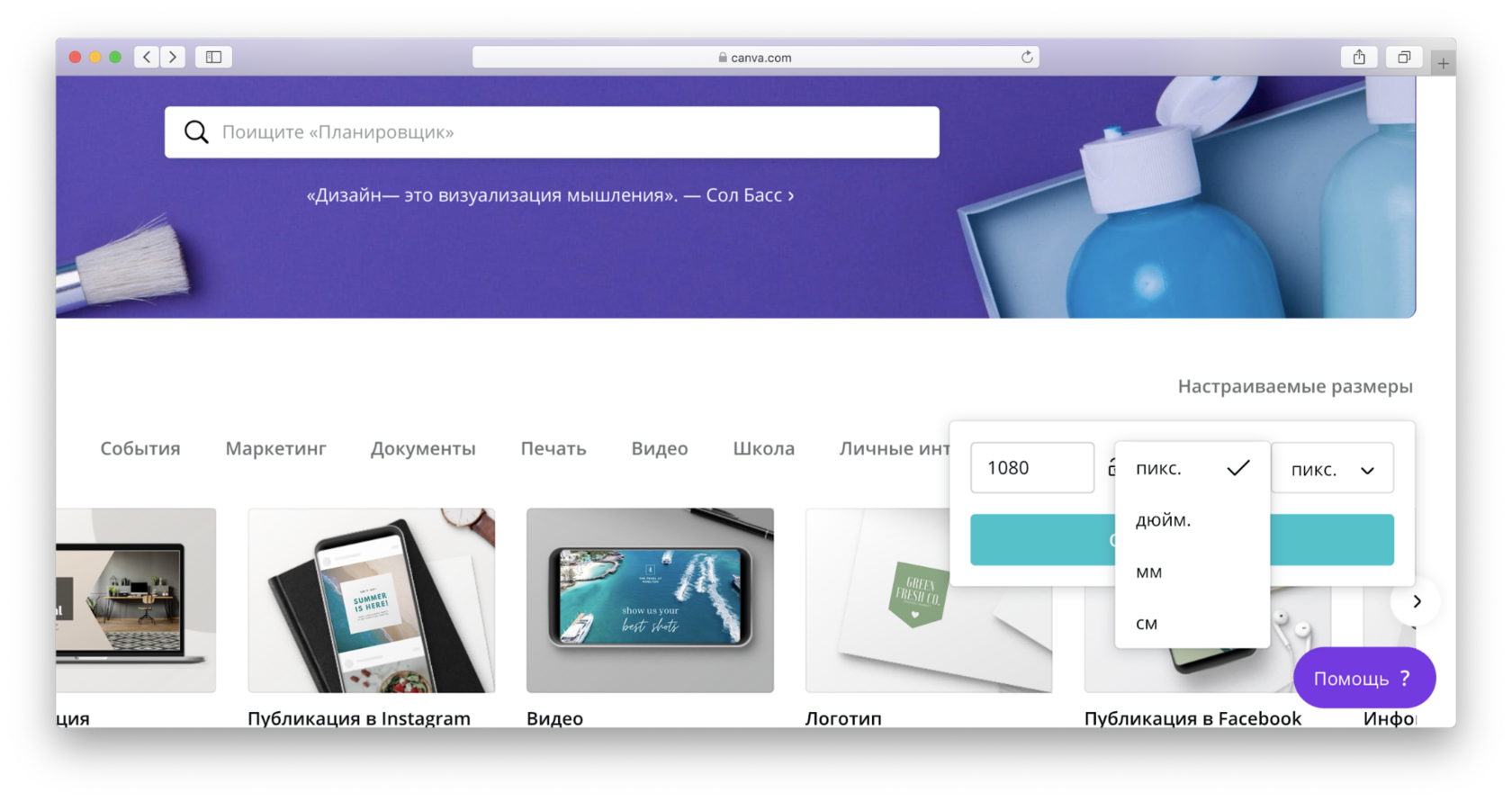
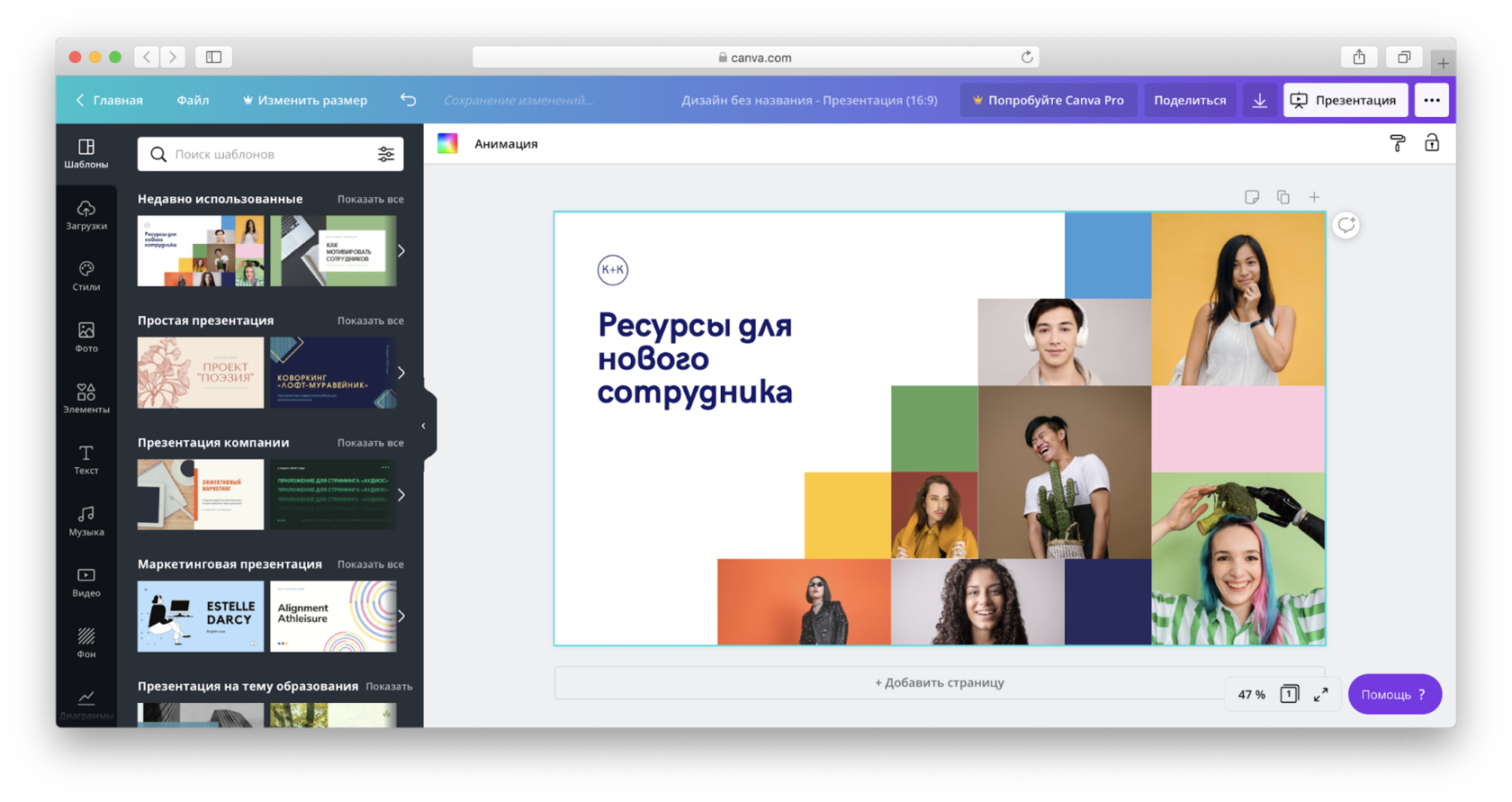
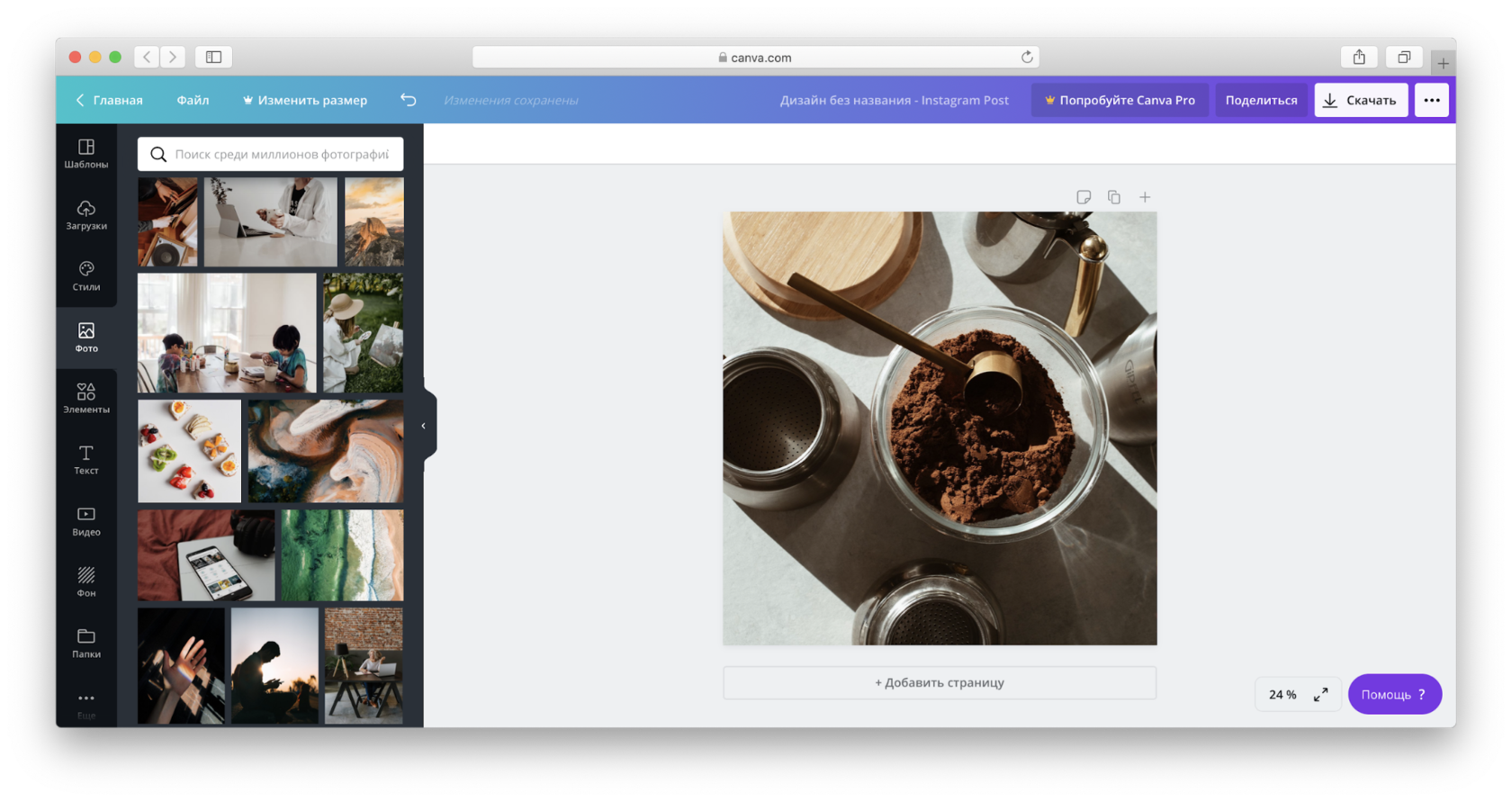
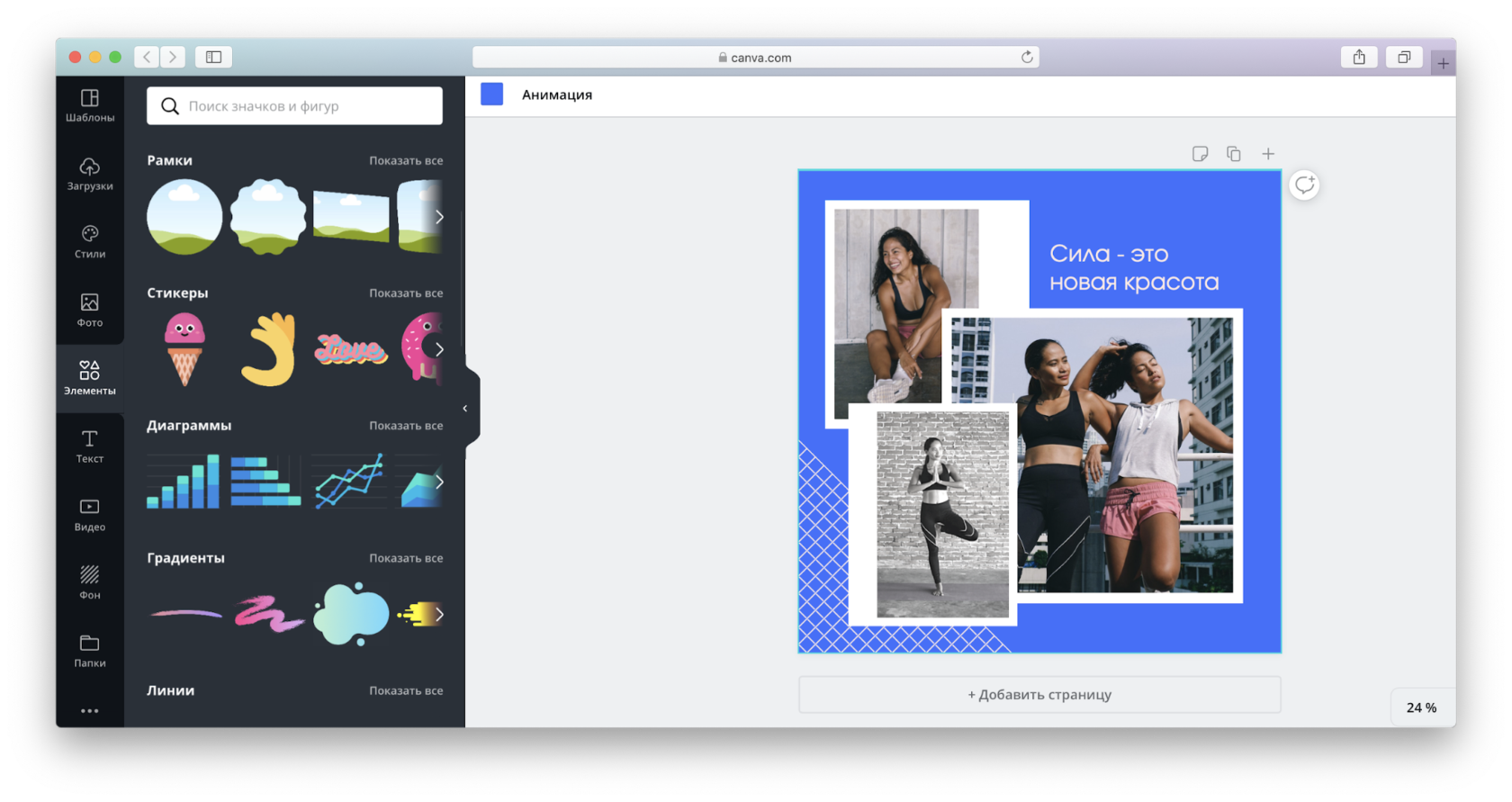
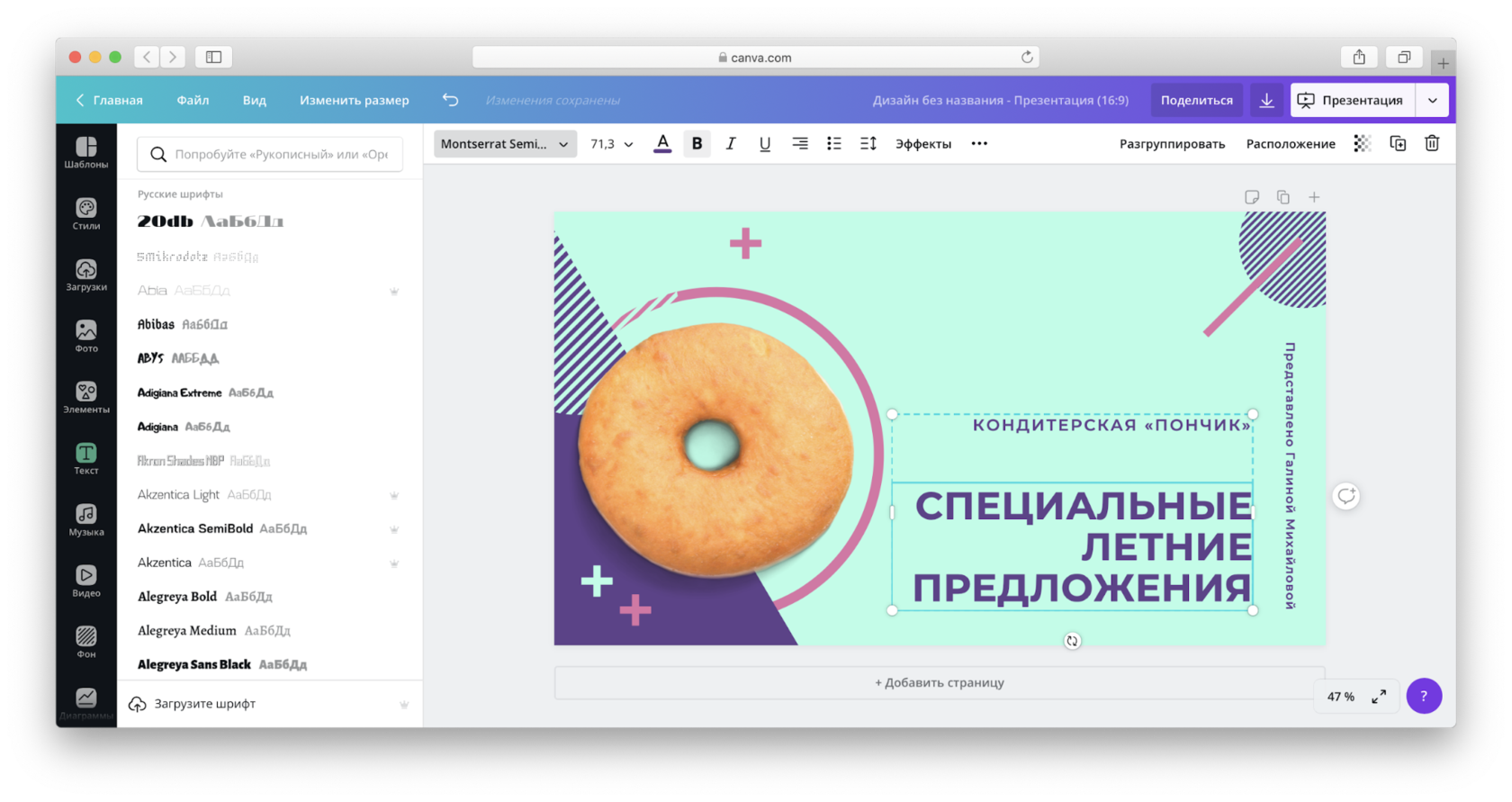

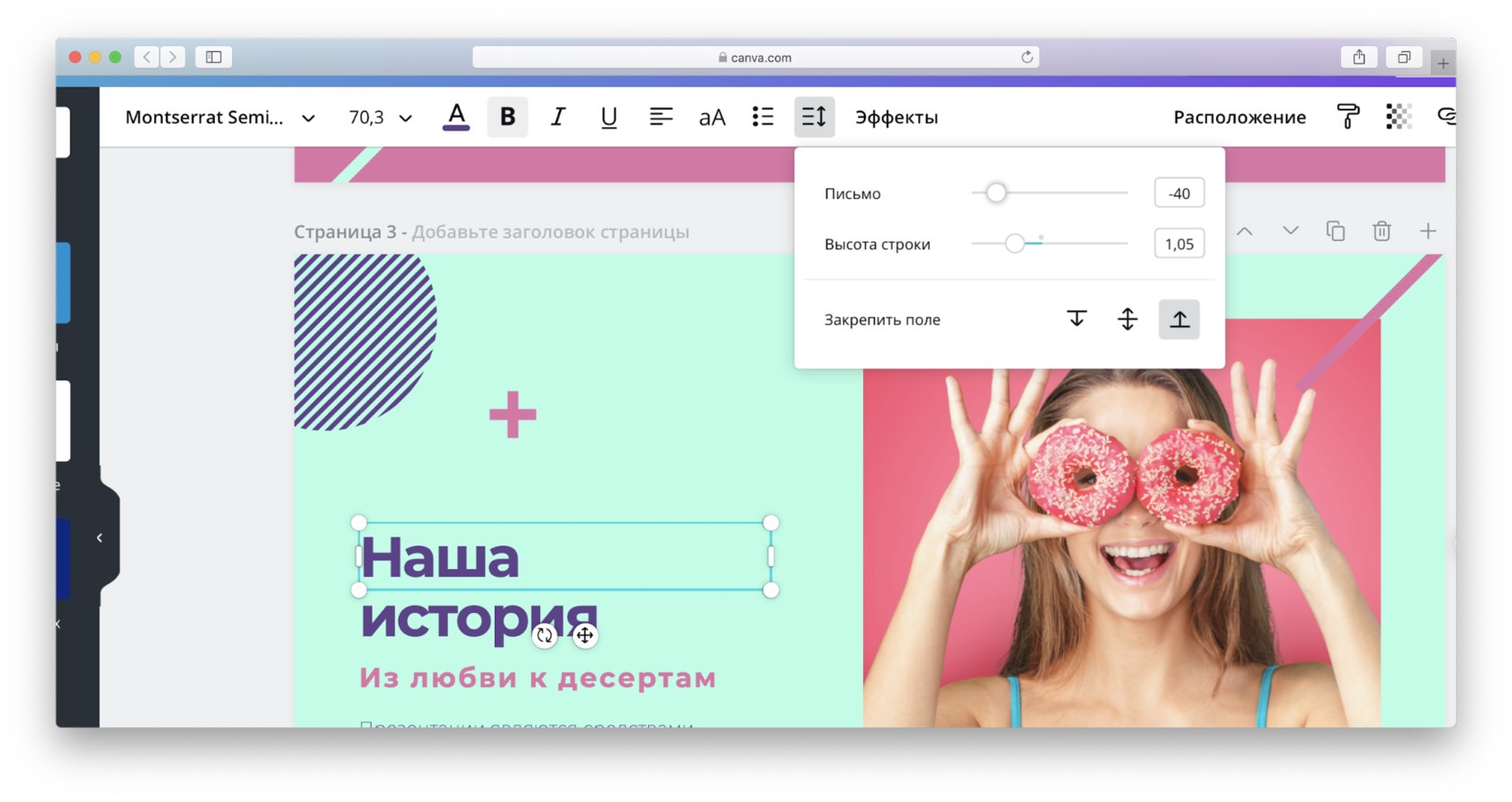
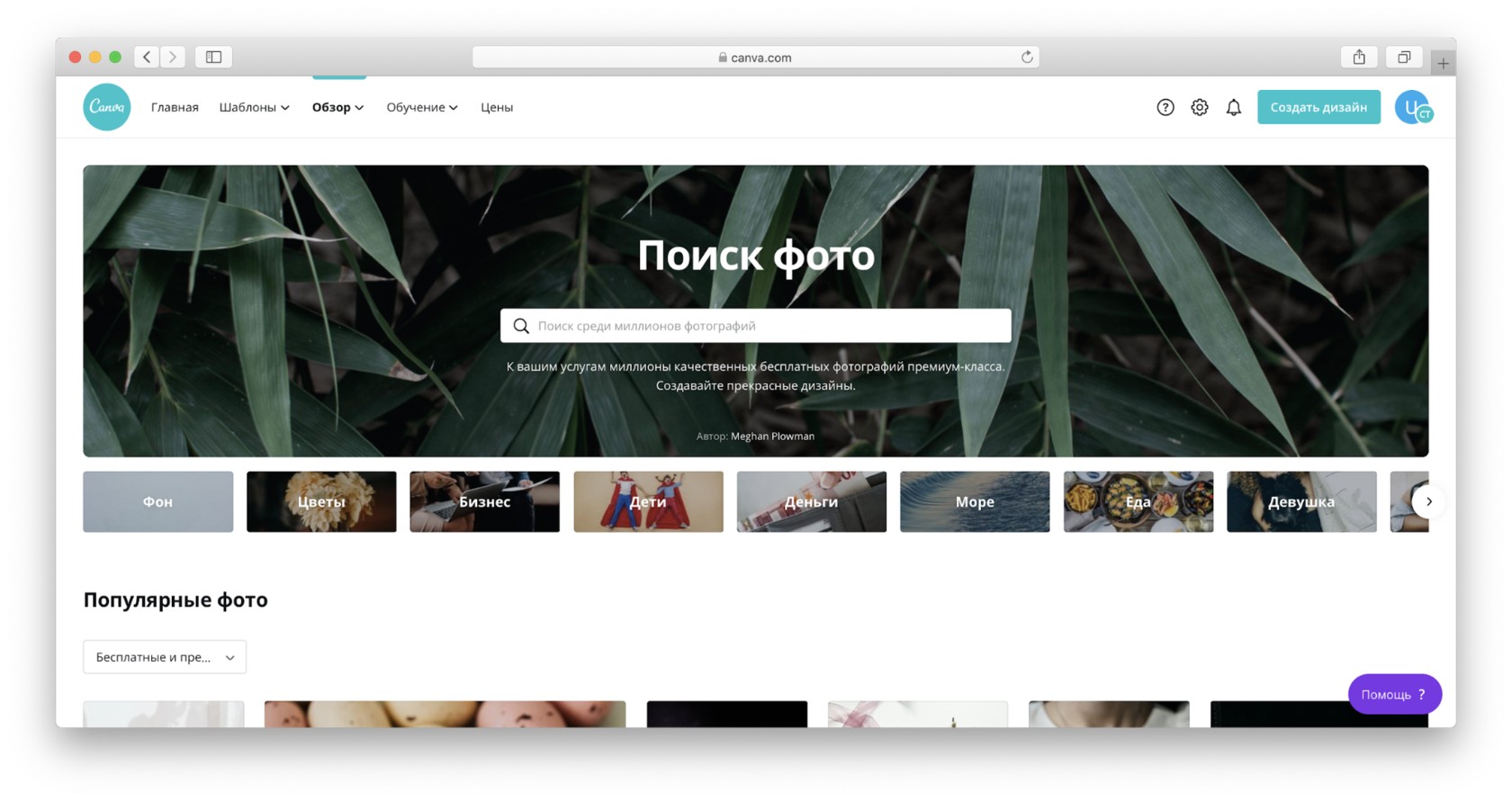
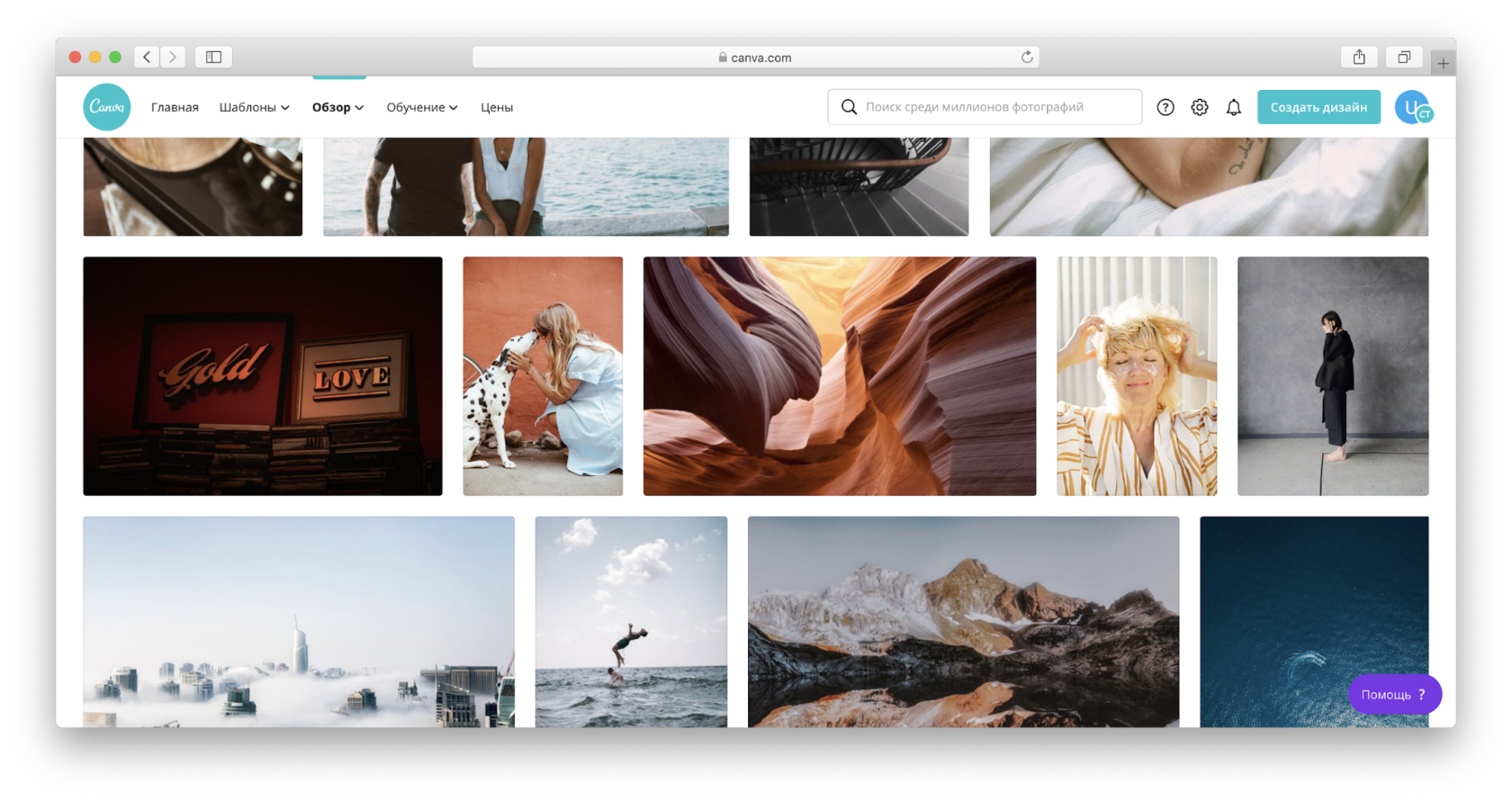
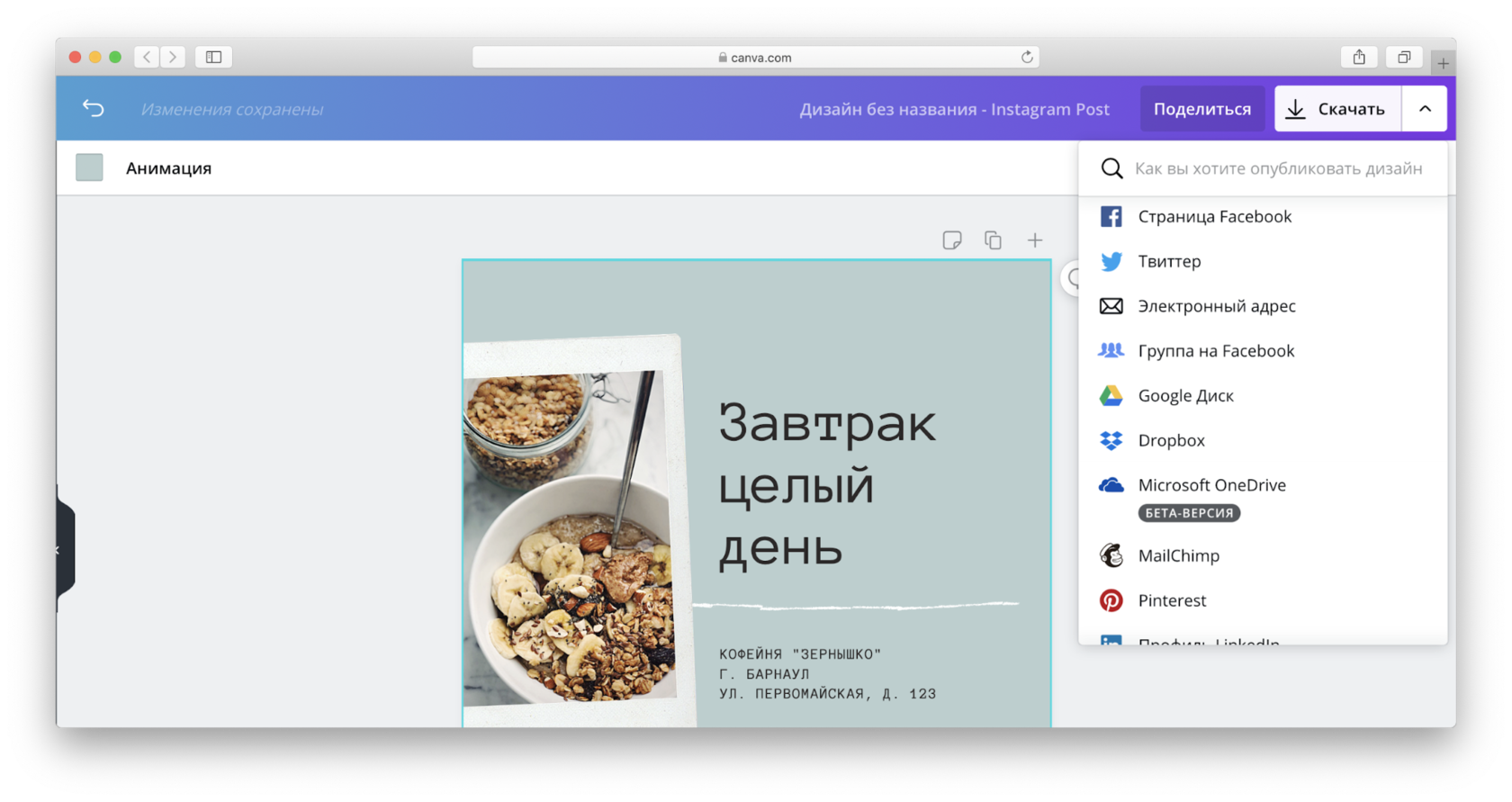
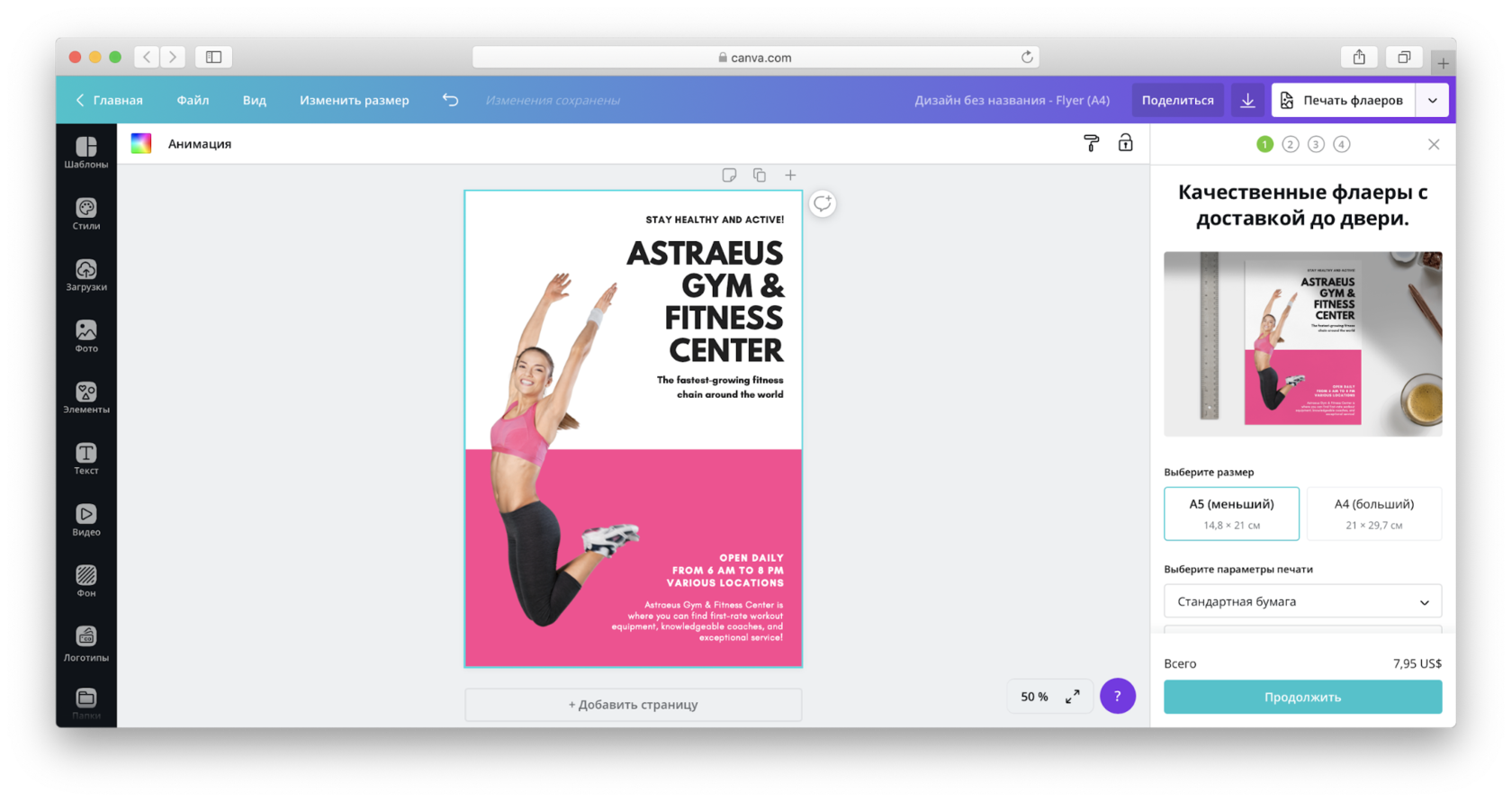
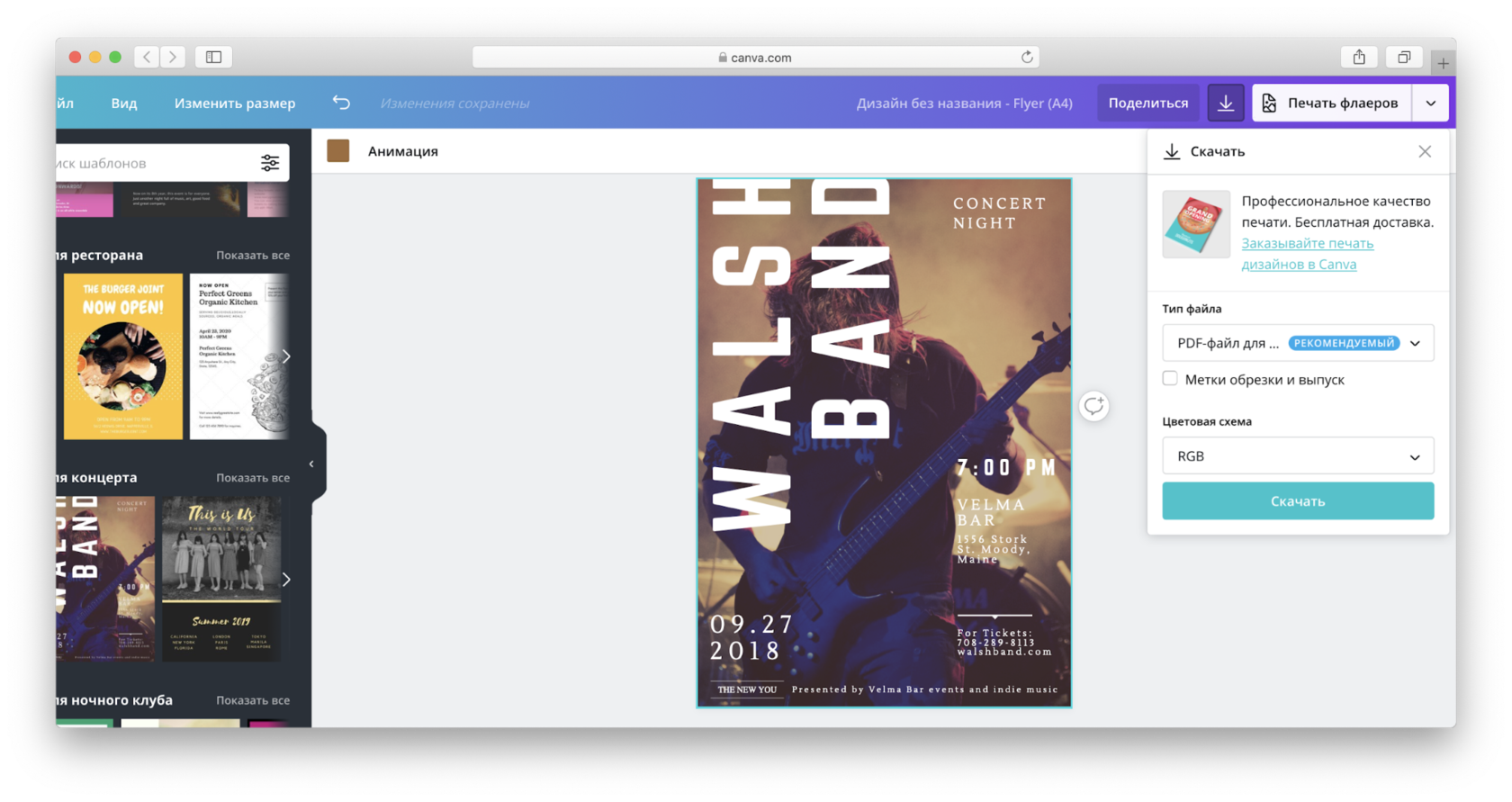

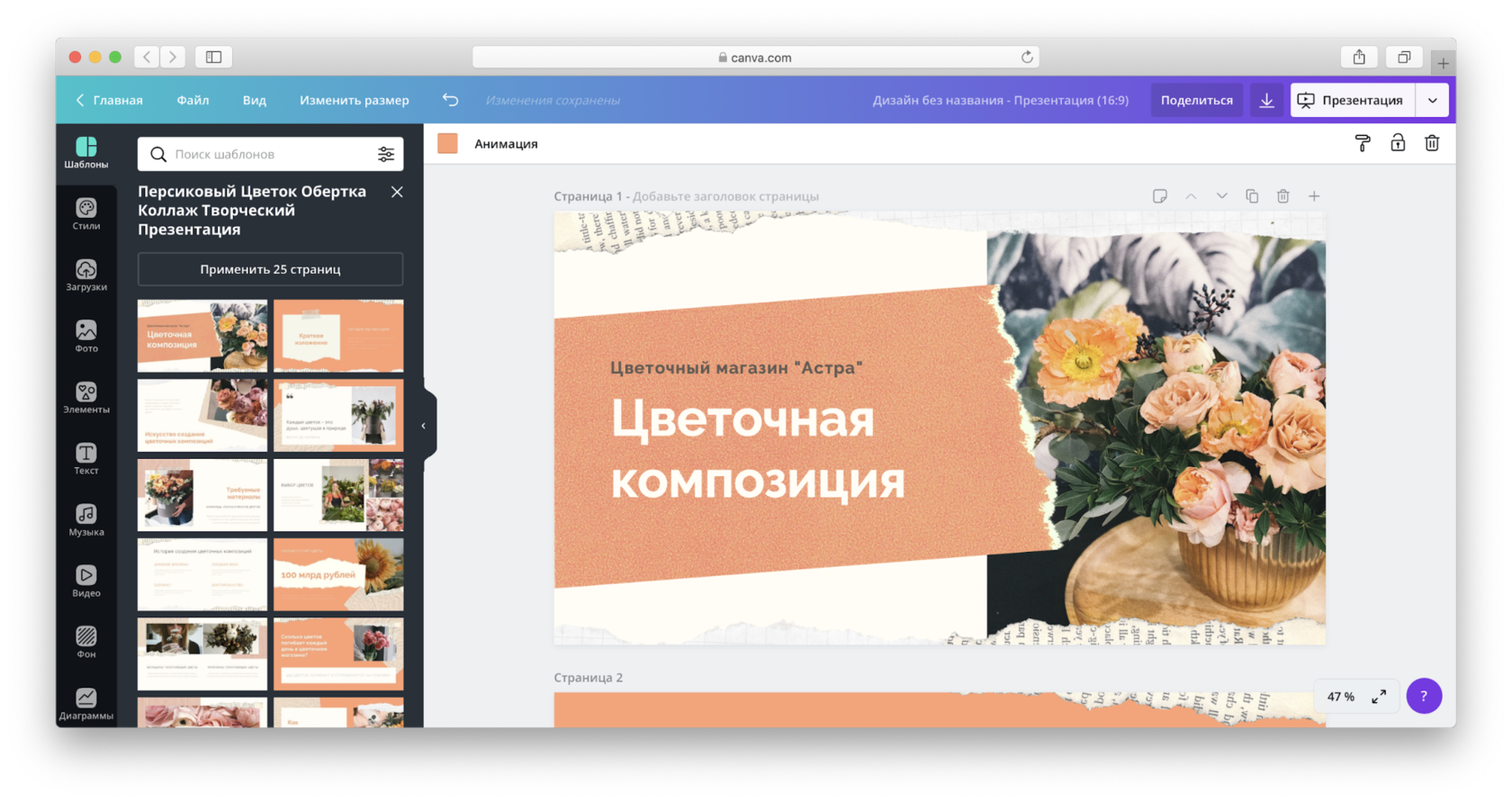
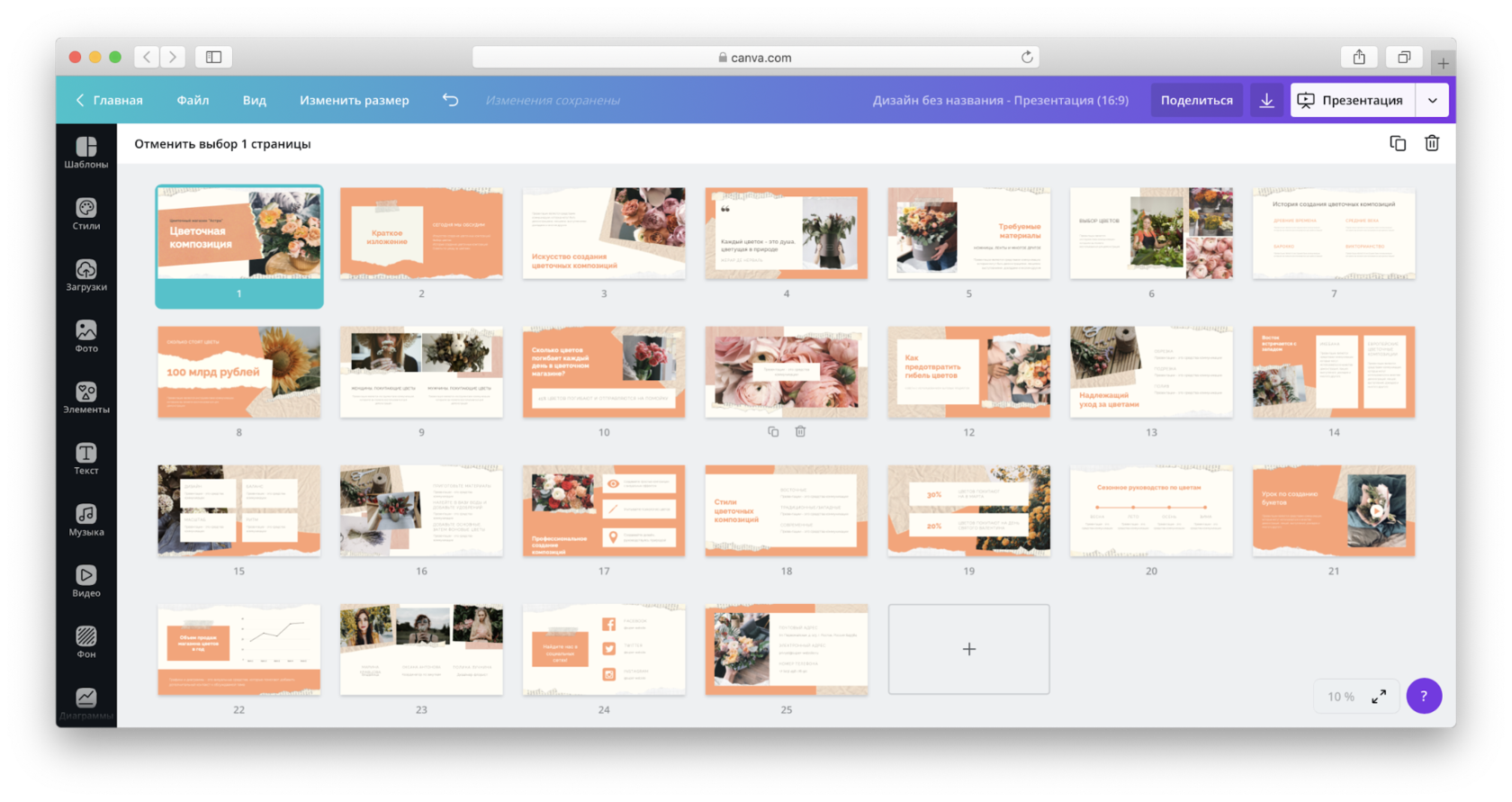


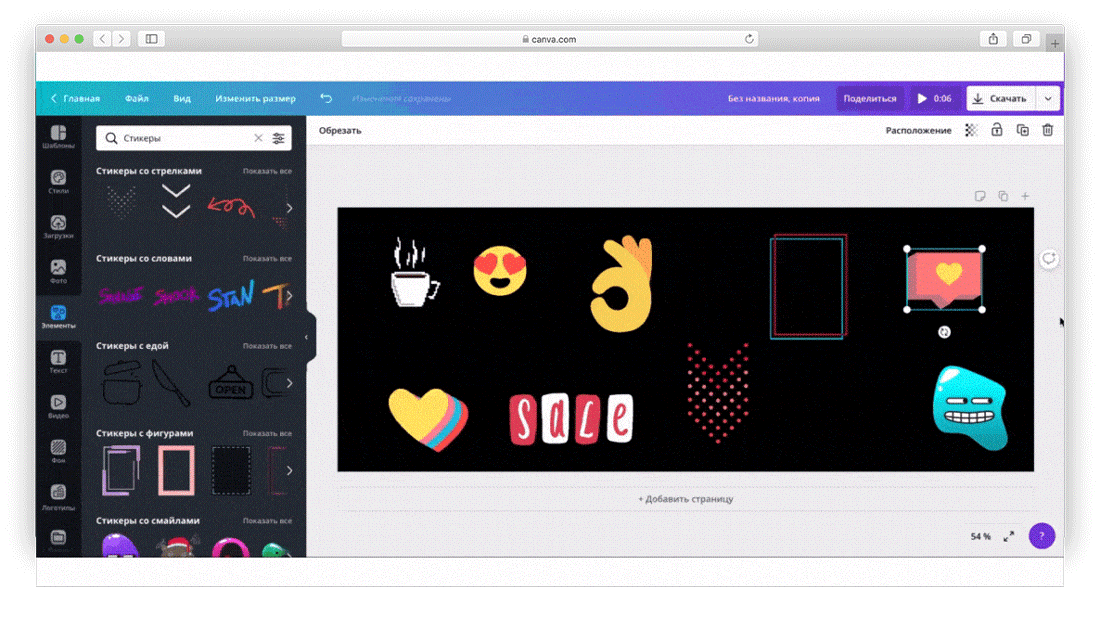
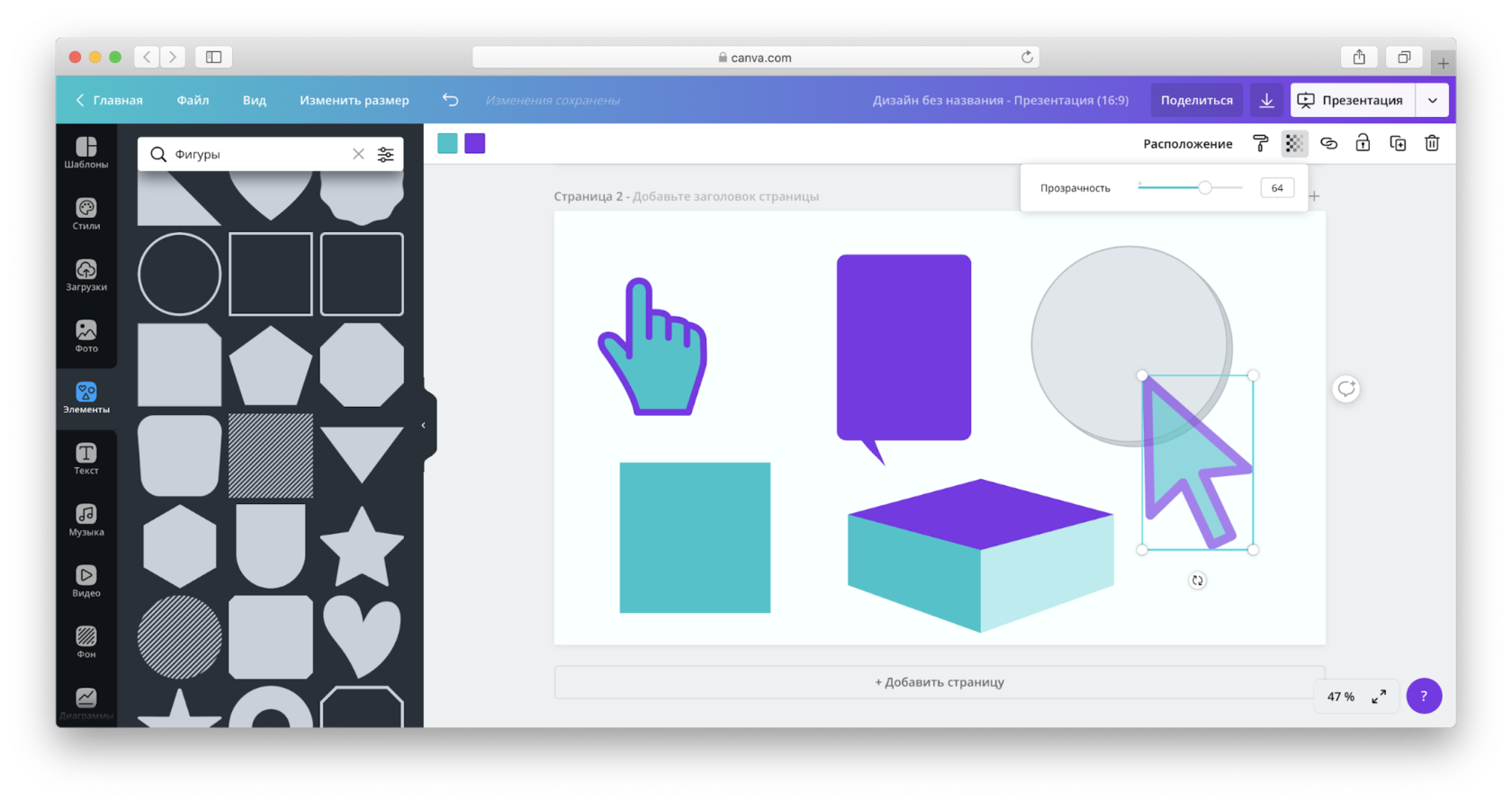

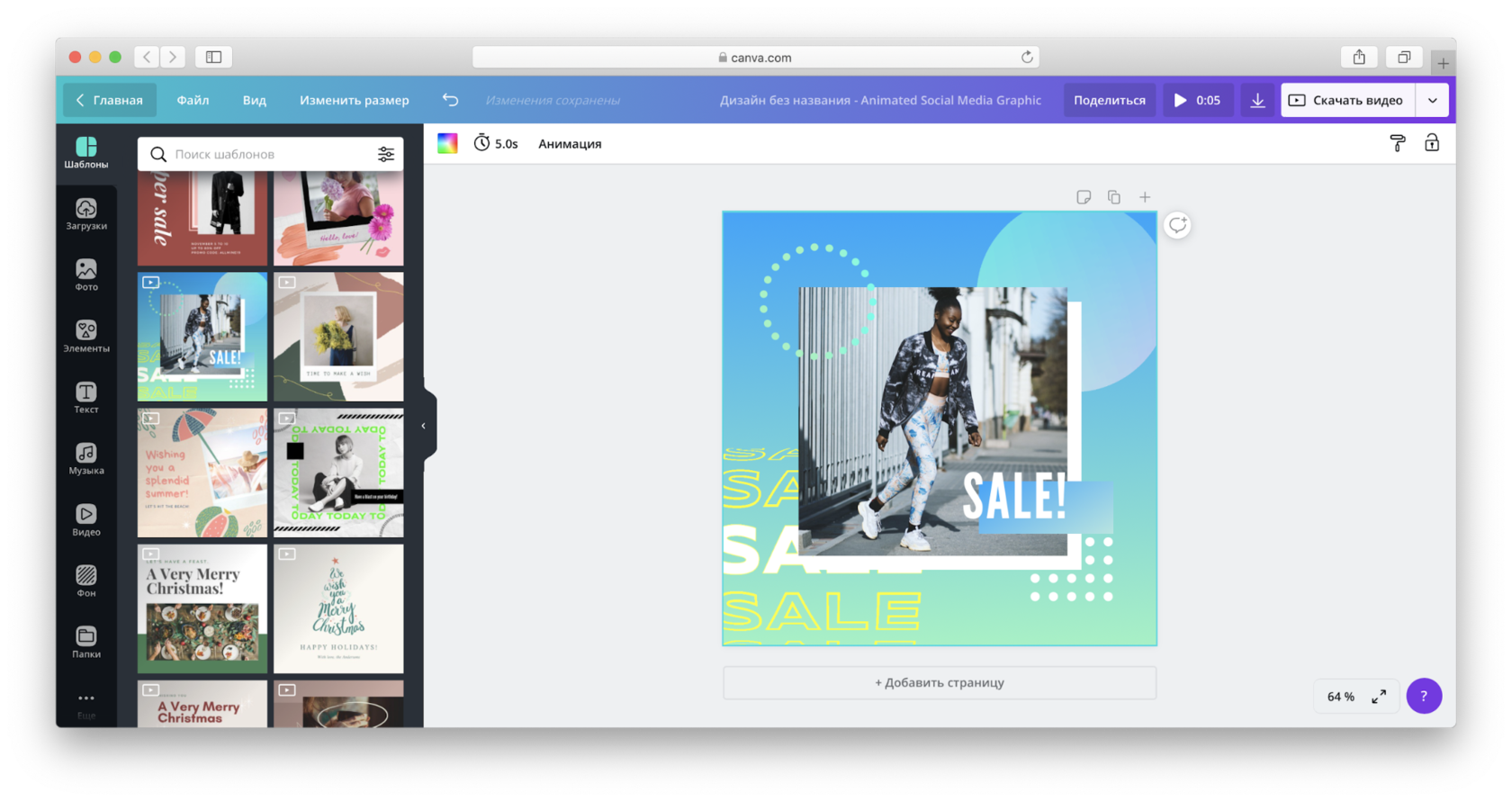





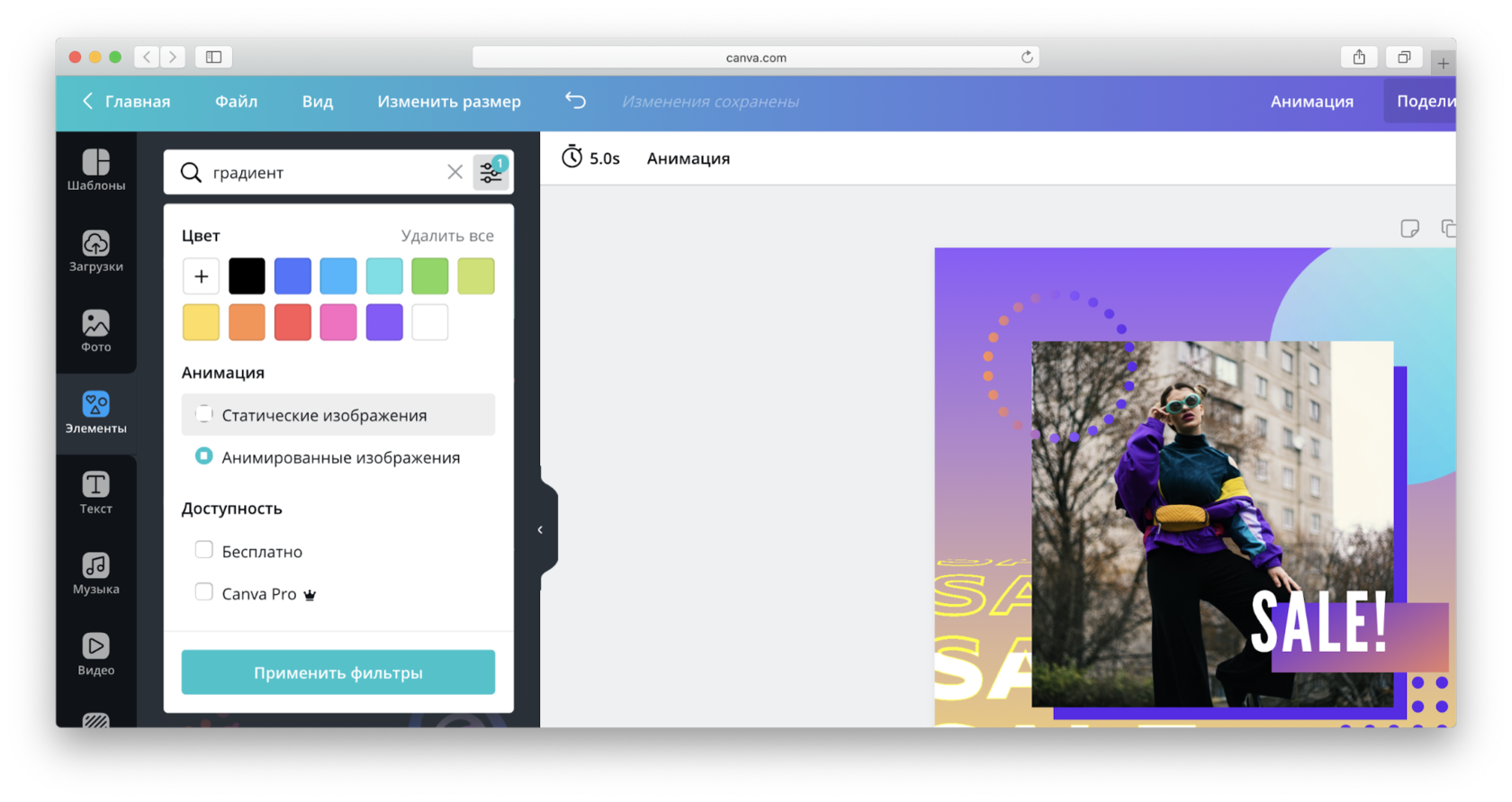



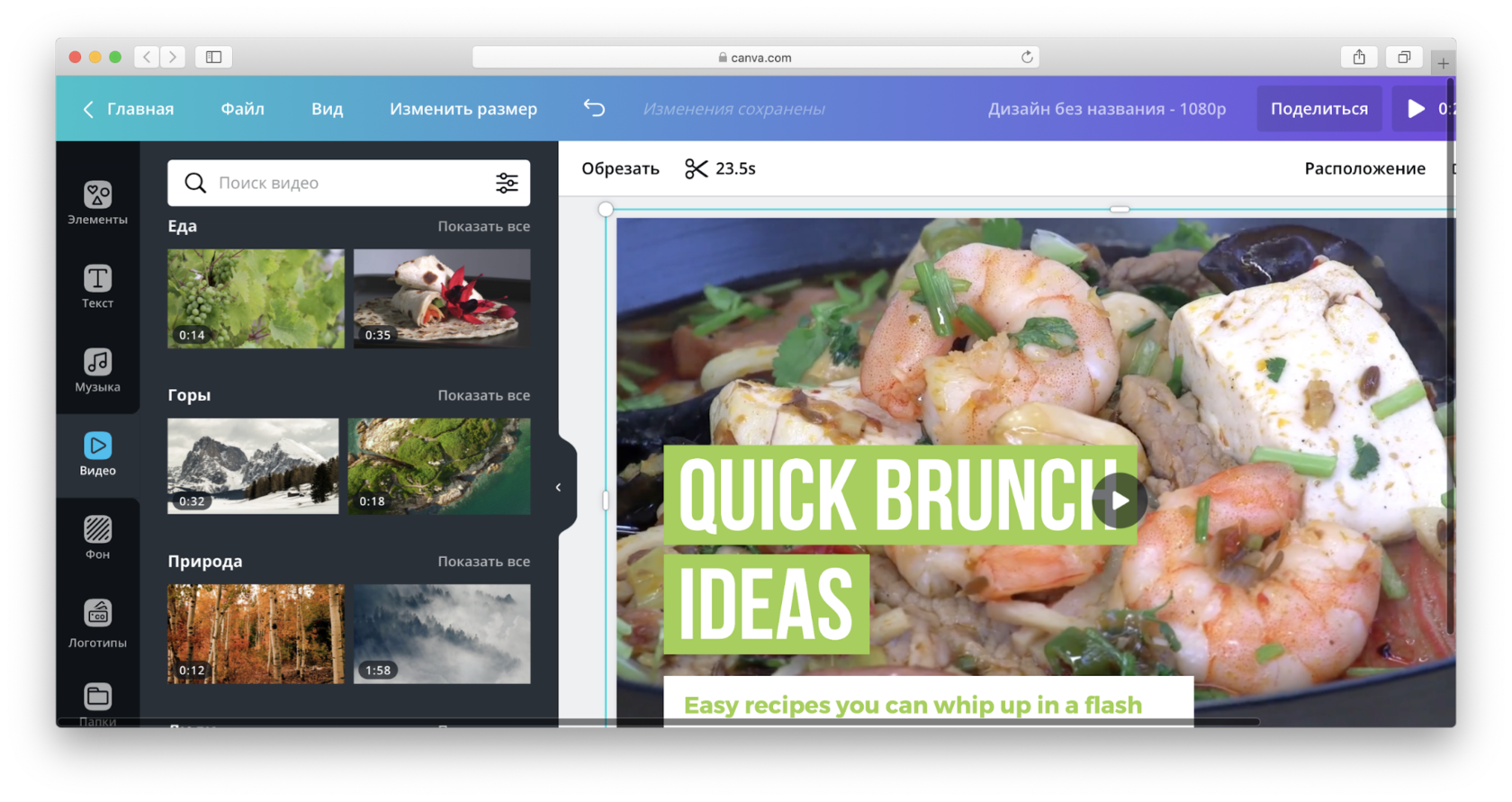
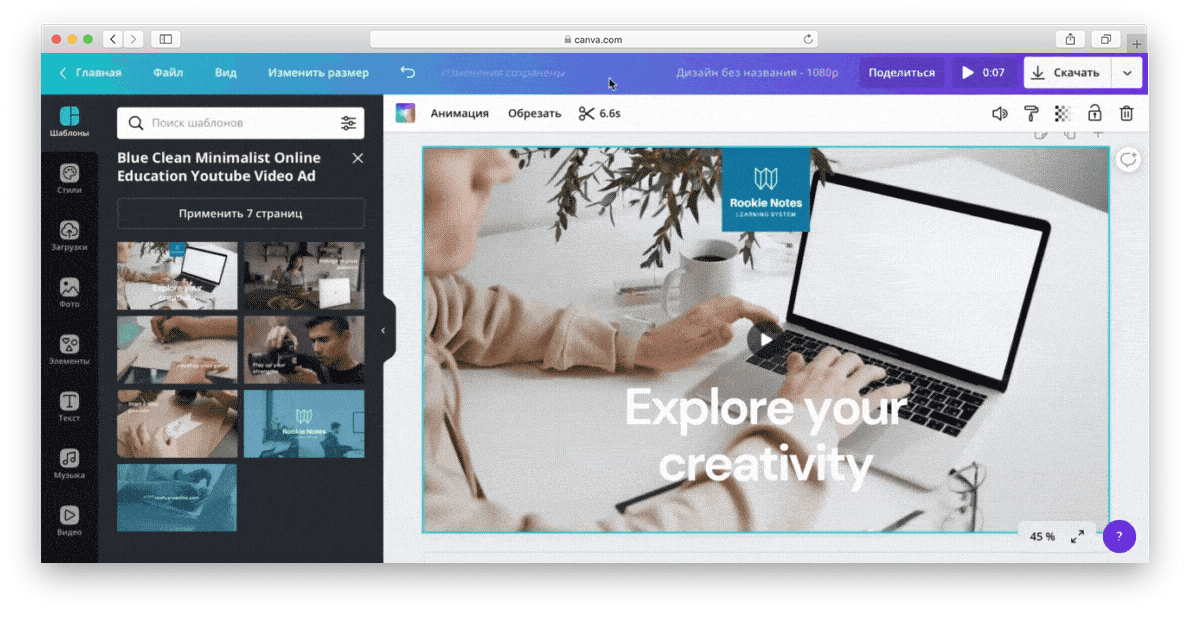
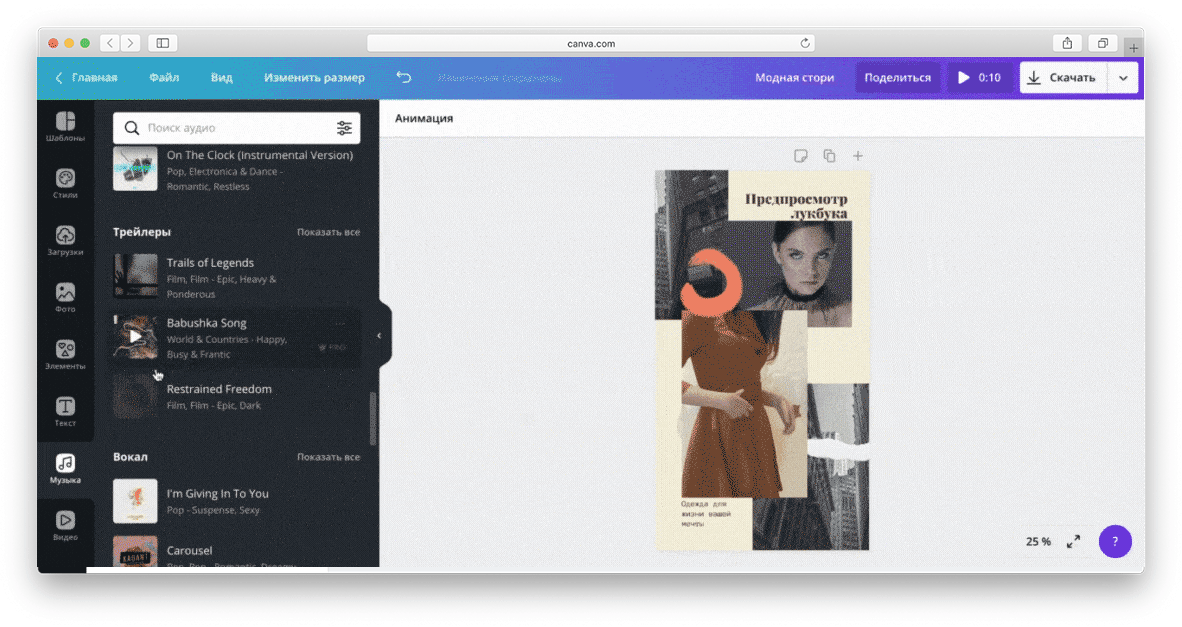
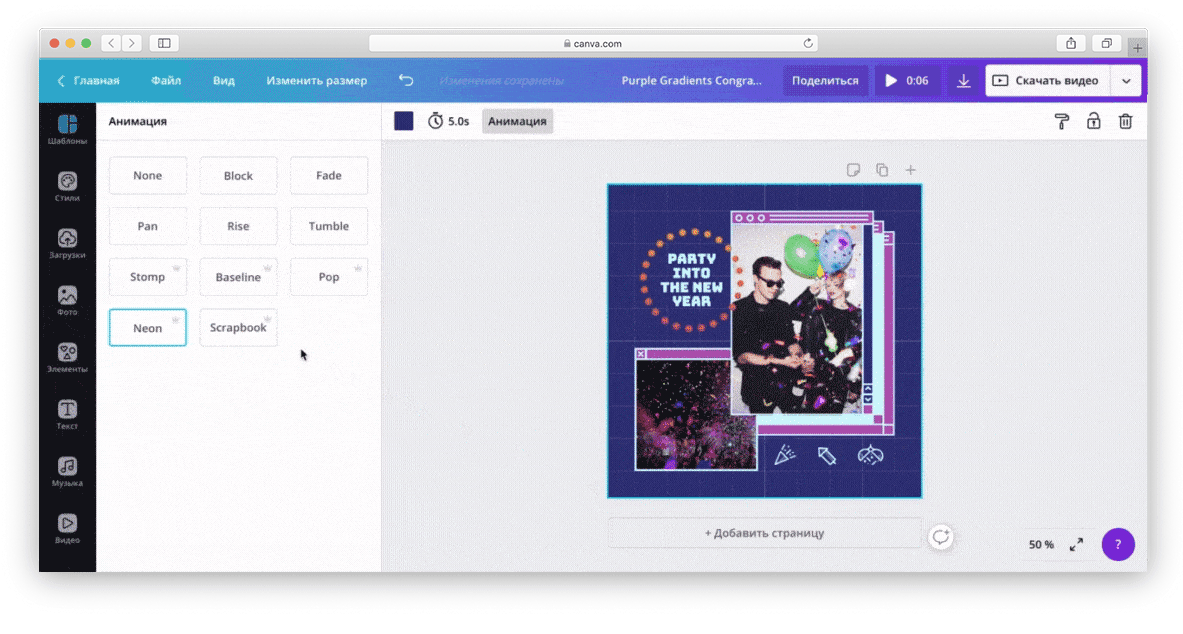

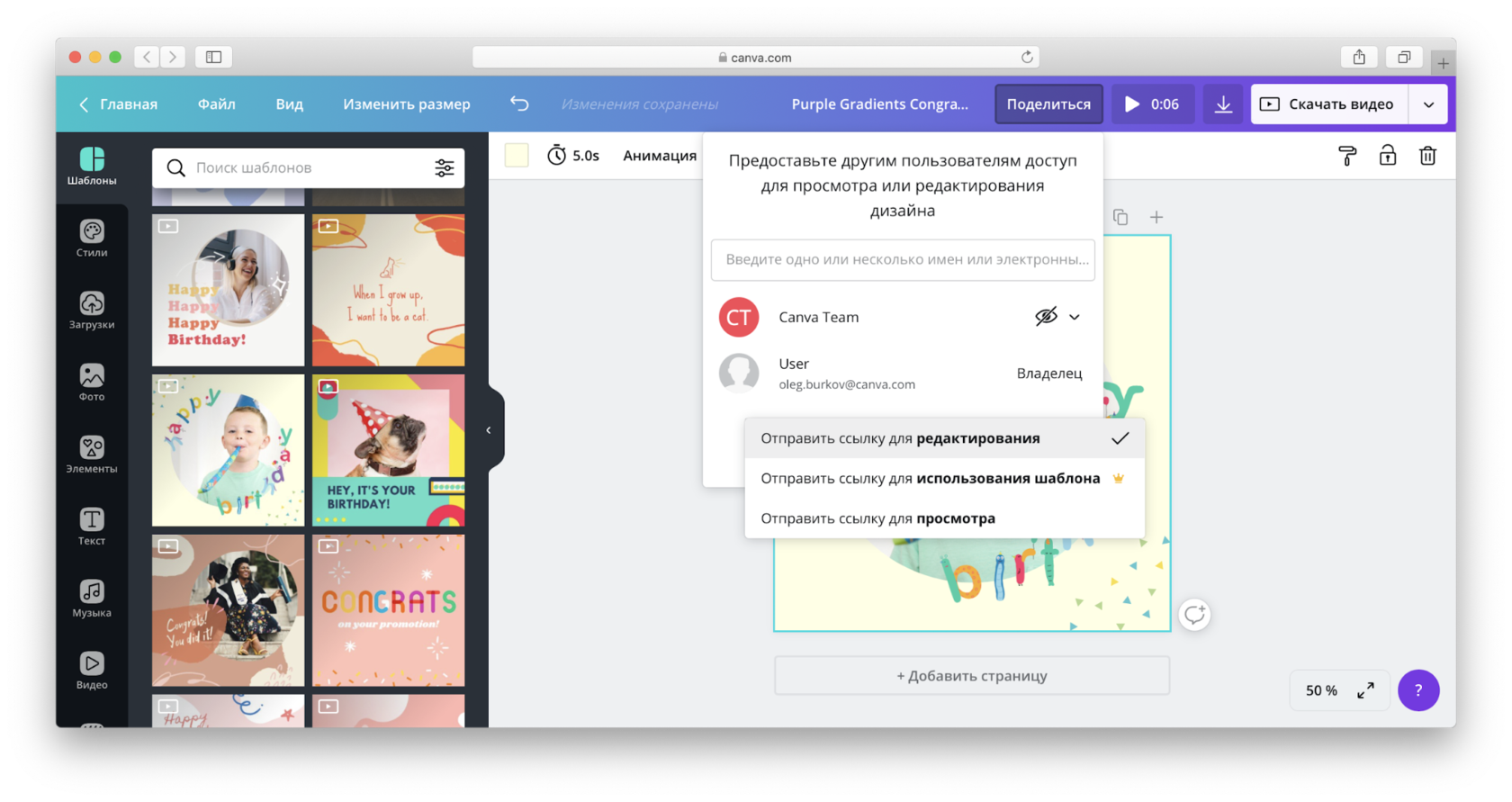



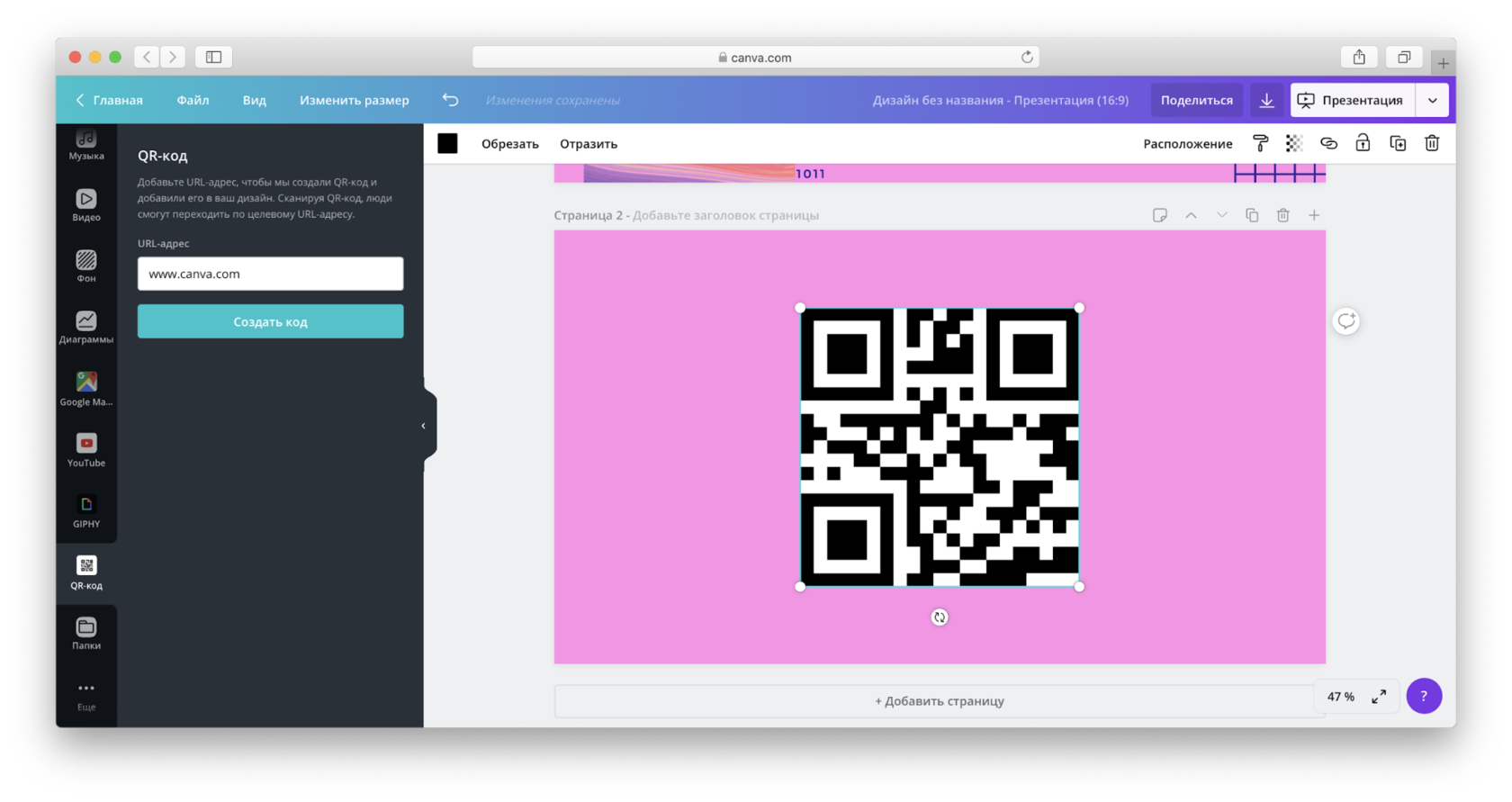
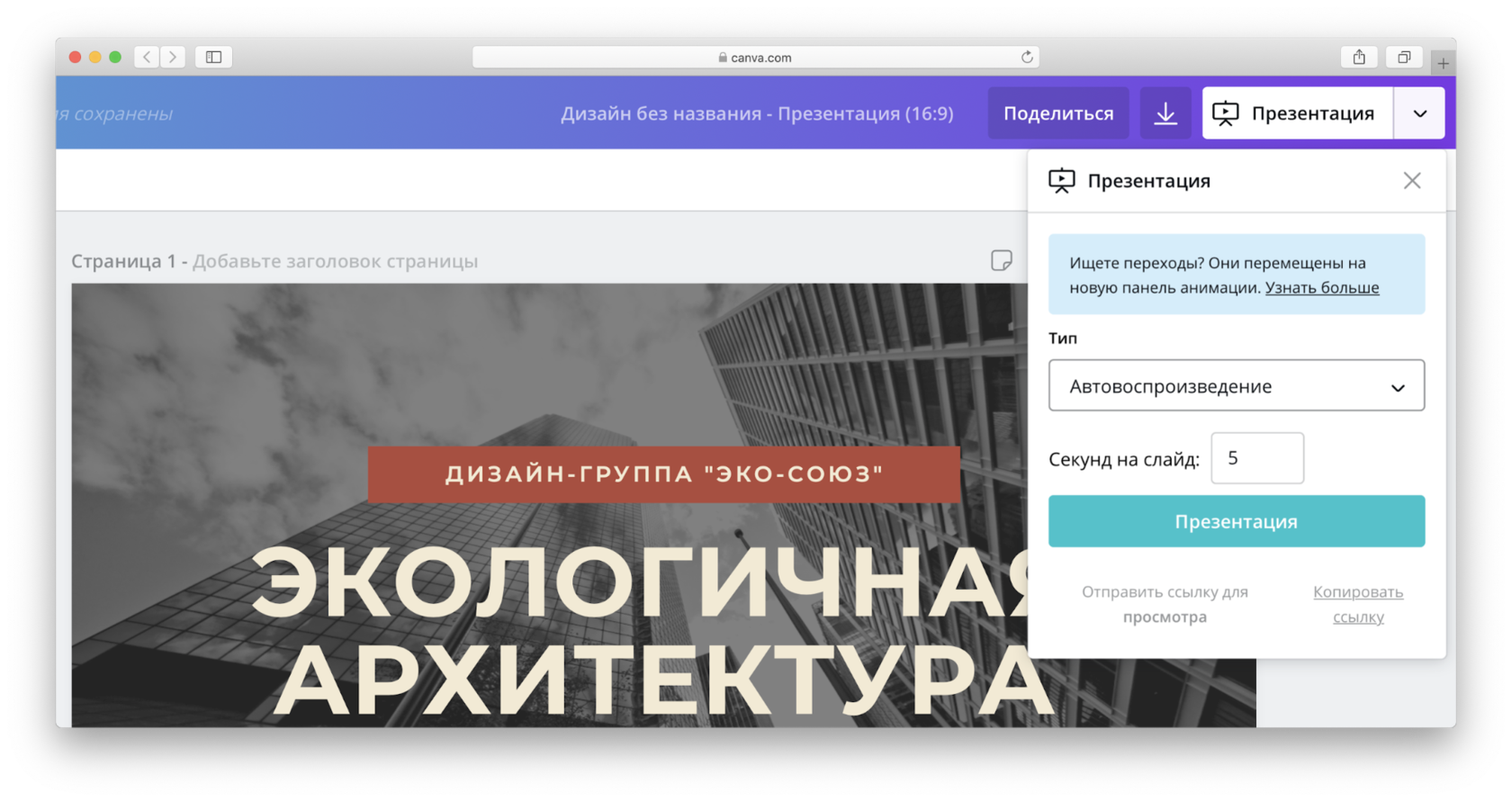
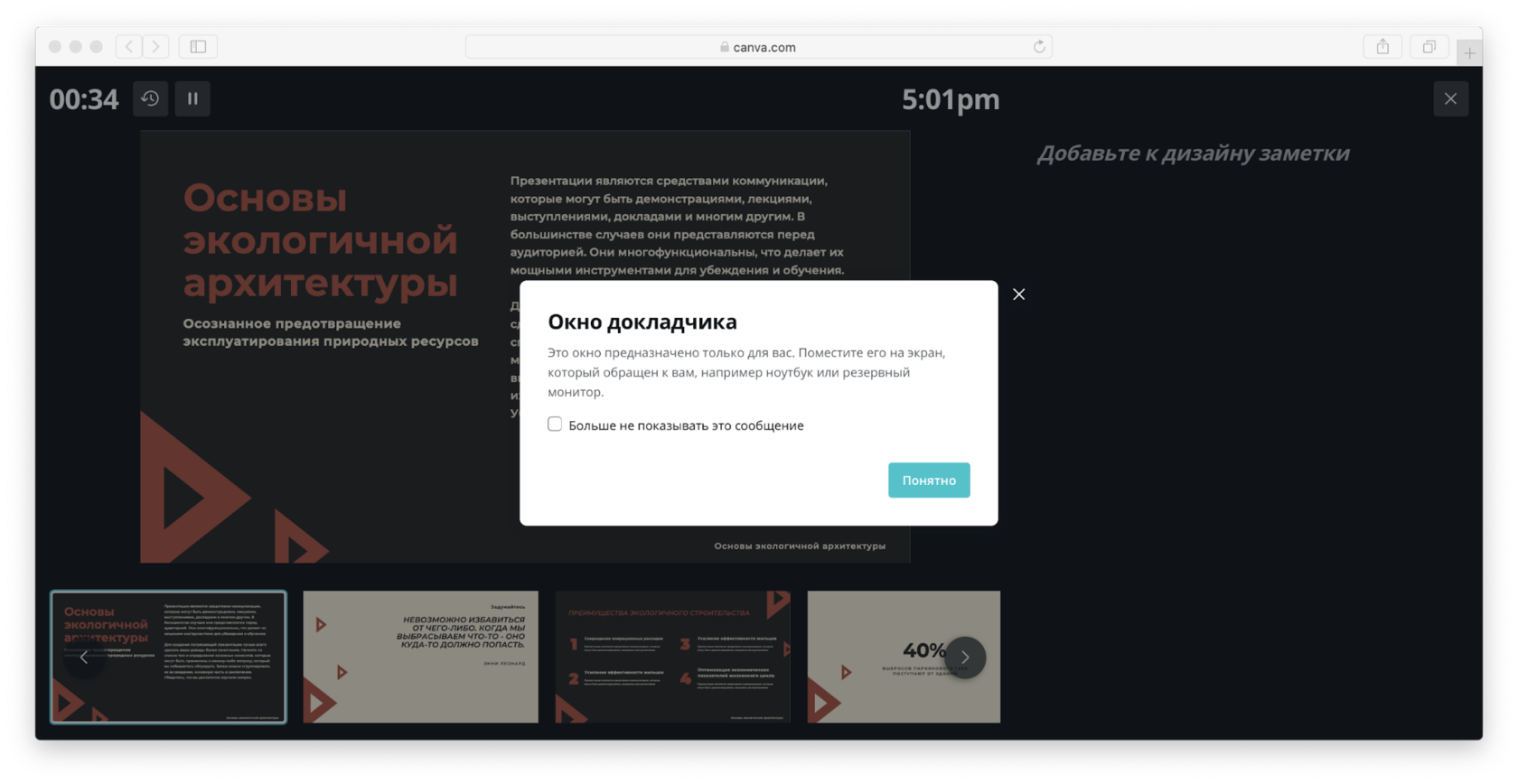









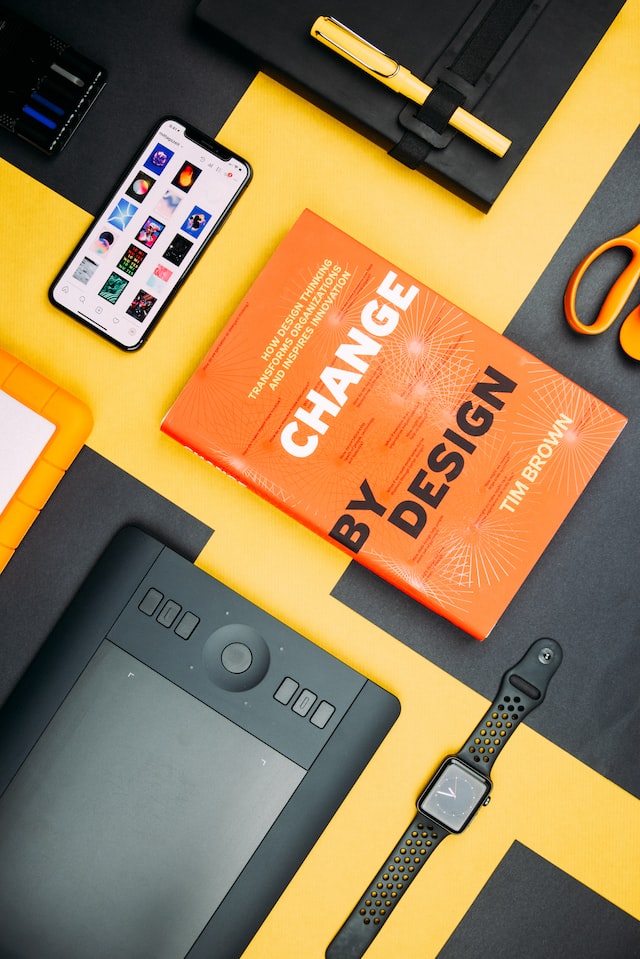
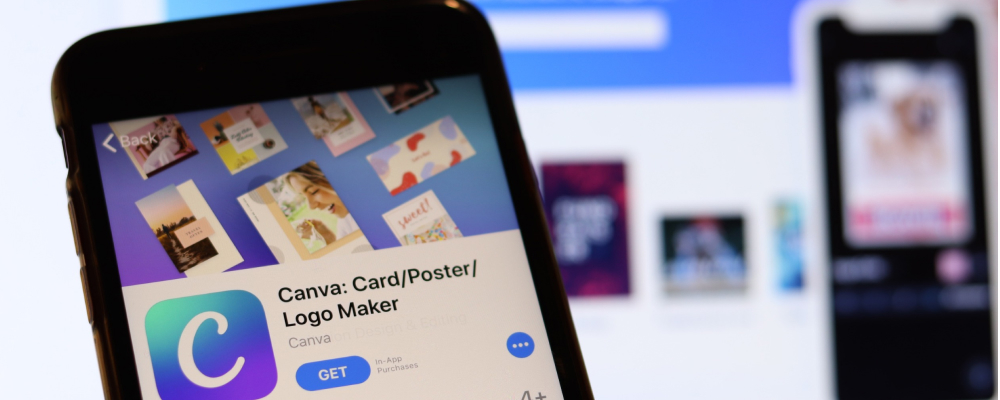

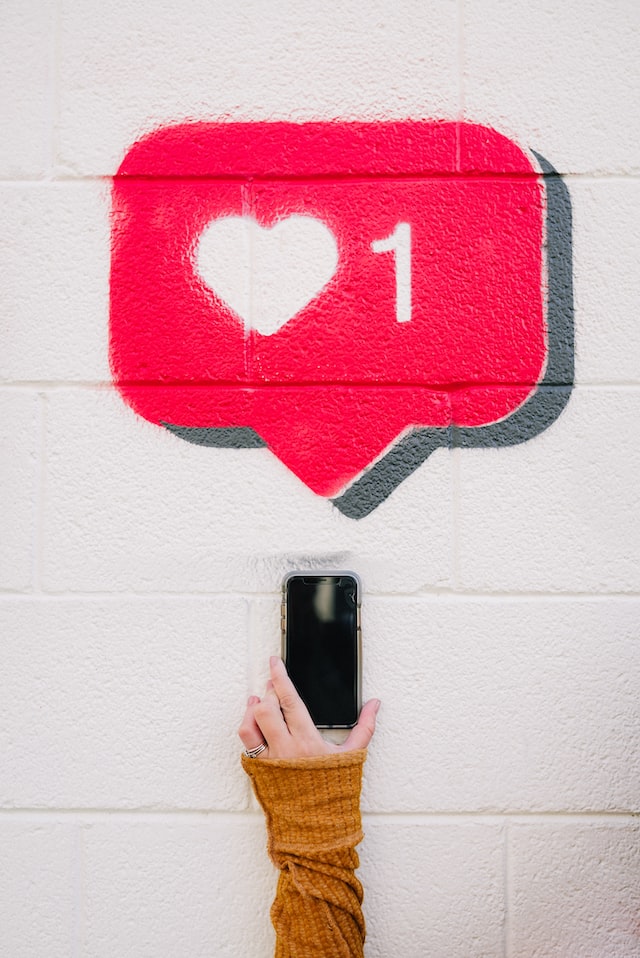


.jpg)